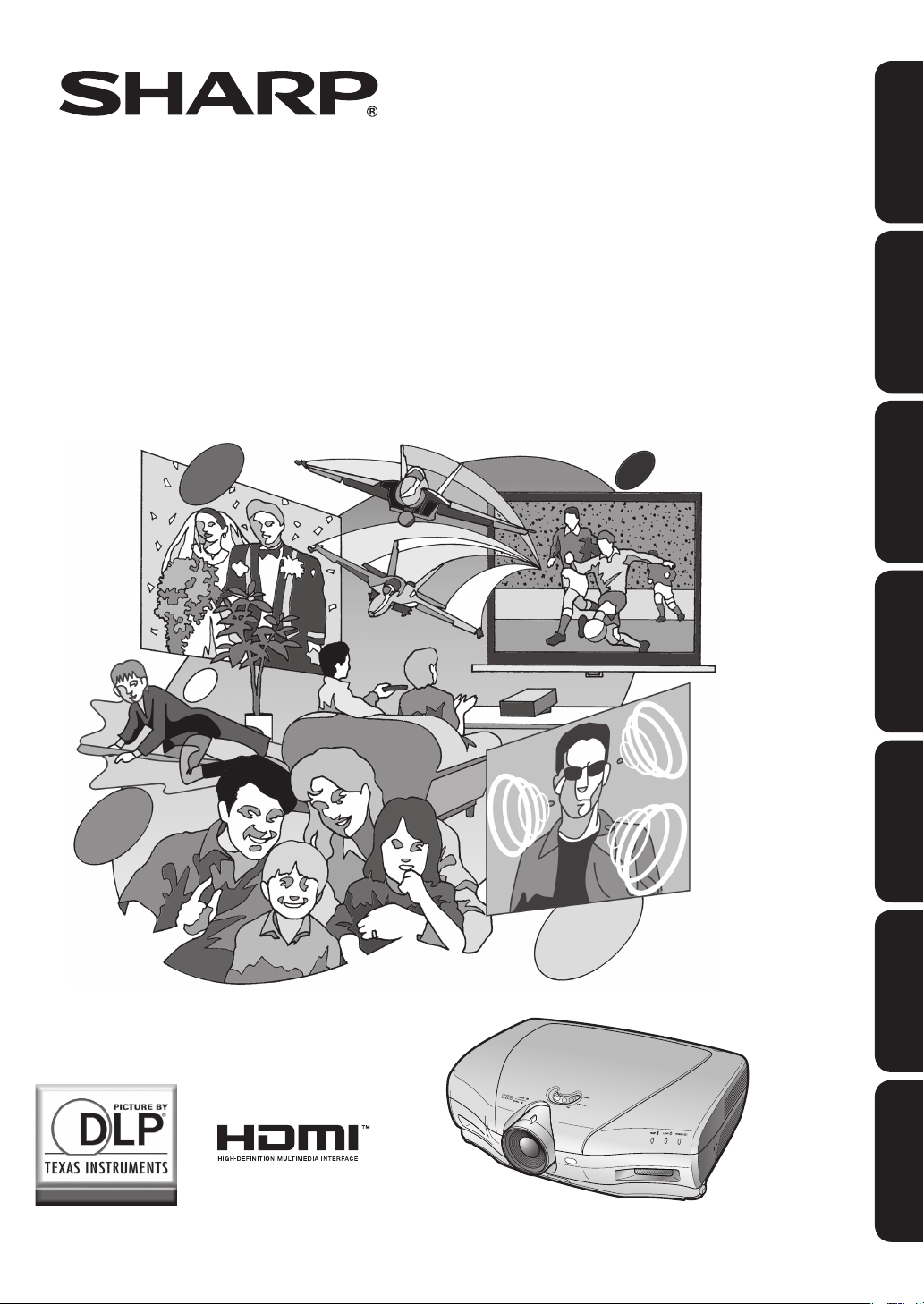
XV-Z21000
ENGLISH
PROJECTOR
PROJEKTOR
PROJECTEUR
PROJEKTOR
PROYECTOR
PROIETTORE
PROJECTOR
OPERATION MANUAL
BEDIENUNGSANLEITUNG
MODE D’EMPLOI
BRUKSANVISNING
MANUAL DE MANEJO
MANUALE DI ISTRUZIONI
GEBRUIKSAANWIJZING
DEUTSCH FRANÇAIS SVENSKA
ESPAÑOL ITALIANO
NEDERLANDS
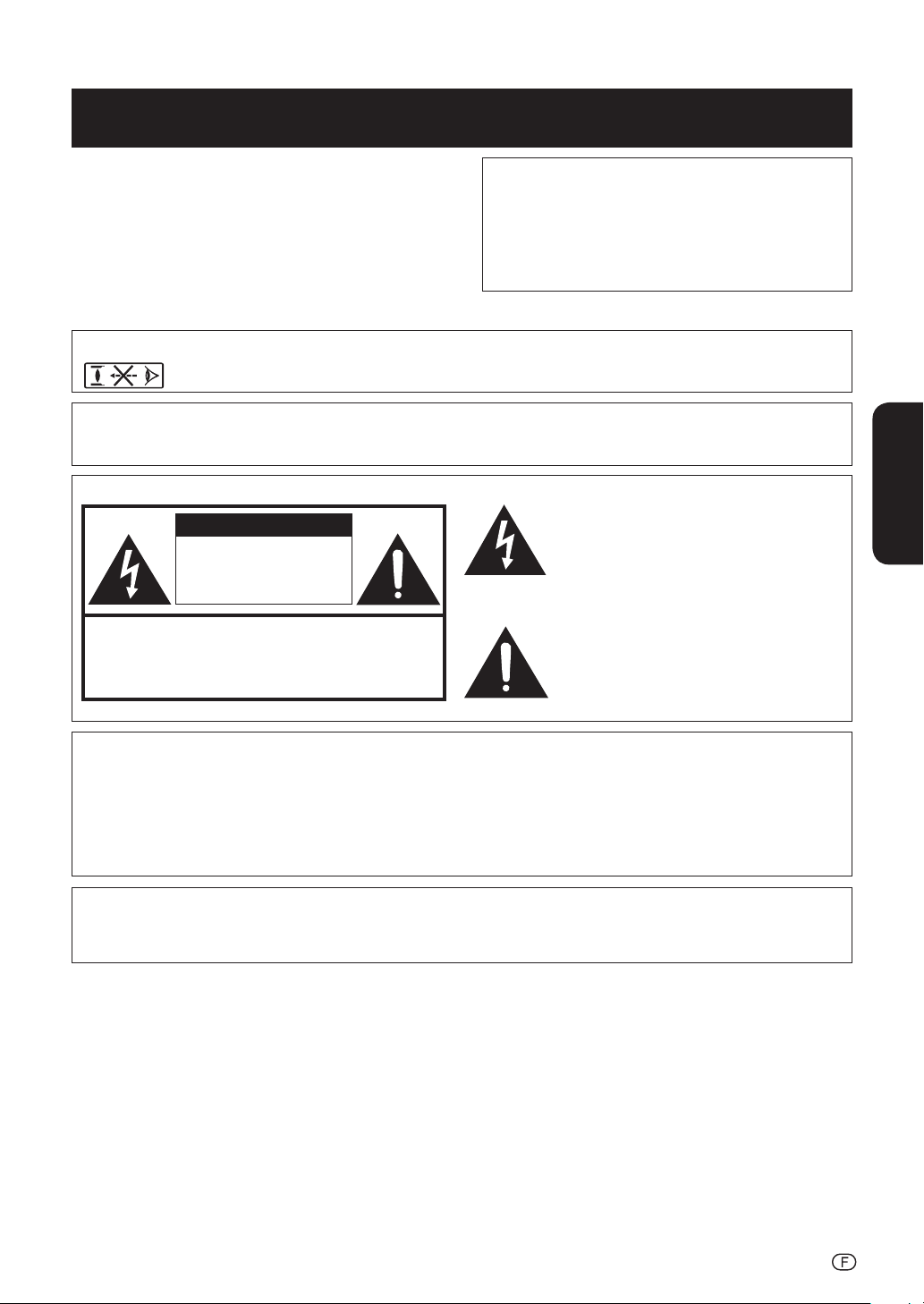
Avant d’utiliser ce projecteur, veuillez lire attentivement ce mode d’emploi.
Introduction
REMARQUE IMPORTANTE
• Pour vous aider à retrouver votre projecteur en cas
de perte ou de vol, veuillez noter le numéro de série, inscrit sur le panneau de fond du projecteur, et
conserver soigneusement cette information.
• Avant de recycler l’emballage, vérifi ez convenablement son contenu en vous reportant à la liste “Accessoires fournis” de la page 4.
N° de modèle : XV-Z21000
N° de série :
AVERTISSEMENT:
AVERTISSEMENT:
Source de lumière de grande intensité. Ne pas fi xer les yeux sur le faisceau lumineux, ne
pas le regarder directement. S’assurer tout spécialement que les enfants ne fi xent pas
les yeux directement sur le faisceau.
Pour réduire les risques d’incendie et d’électrocution, ne pas exposer cet appareil à la pluie ou à l’humidité.
Le symbole de l’éclair inscrit dans un triangle
ATTENTION
RISQUE D’ÉLECTROCUTION.
NE PAS RETIRER LES VIS
À L’EXCEPTION DE LA VIS
RÉSERVÉE À L’ENTRETIEN.
ATTENTION : AFIN D’ÉVITER LES RISQUES D’ÉLECTROCUTION,
NE PAS RETIRER LE CAPOT SUPÉRIEUR.
L’APPAREIL NE CONTIENT AUCUNE PIÈCE QUE L’UTILISATEUR
PUISSE REMPLACER, À L’EXCLUSION DE LA LAMPE.
CONFIER TOUTE RÉPARATION À UN PERSONNEL QUALIFIÉ.
équilatéral est un avertissement à l’attention
de l’utilisateur sur la présence, à l’intérieur du
produit, de pièces non isolées soumises à une
“très haute tension” pouvant provoquer une
électrocution.
Le symbole du point d’exclamation, inscrit dans
un triangle équilatéral, a pour objet d’appeler
l’attention de l’utilisateur sur la présence, dans
la documentation accompagnant le produit,
d’importantes instructions concernant son
mode opératoire et son entretien (réparation).
AVERTISSEMENT:
Le ventilateur de refroidissement de ce projecteur continue de fonctionner pendant environ 90 secondes après sa
mise en mode veille. En utilisation normale, lorsque vous mettez le projecteur en mode veille, utilisez toujours le bouton STANDBY du projecteur ou le bouton STANDBY de la télécommande. Assurez-vous que le ventilateur de refroidissement s’est arrêté avant de débrancher le cordon d’alimentation.
EN UTILISATION NORMALE, N’ARRÊTEZ JAMAIS LE PROJECTEUR EN DÉBRANCHANT LE CORDON D’ALIMENTATION. SI CETTE PRÉCAUTION N’EST PAS RESPECTÉE, LA LAMPE RISQUE DE DURER MOINS QUE PRÉVU.
FRANÇAIS
AVERTISSEMENT:
Ce produit appartient à la Classe A. Dans un environnement résidentiel, il peut provoquer des interférences radio et,
dans ce cas, l’utilisateur peut être obligé de prendre les mesures nécessaires.
-1
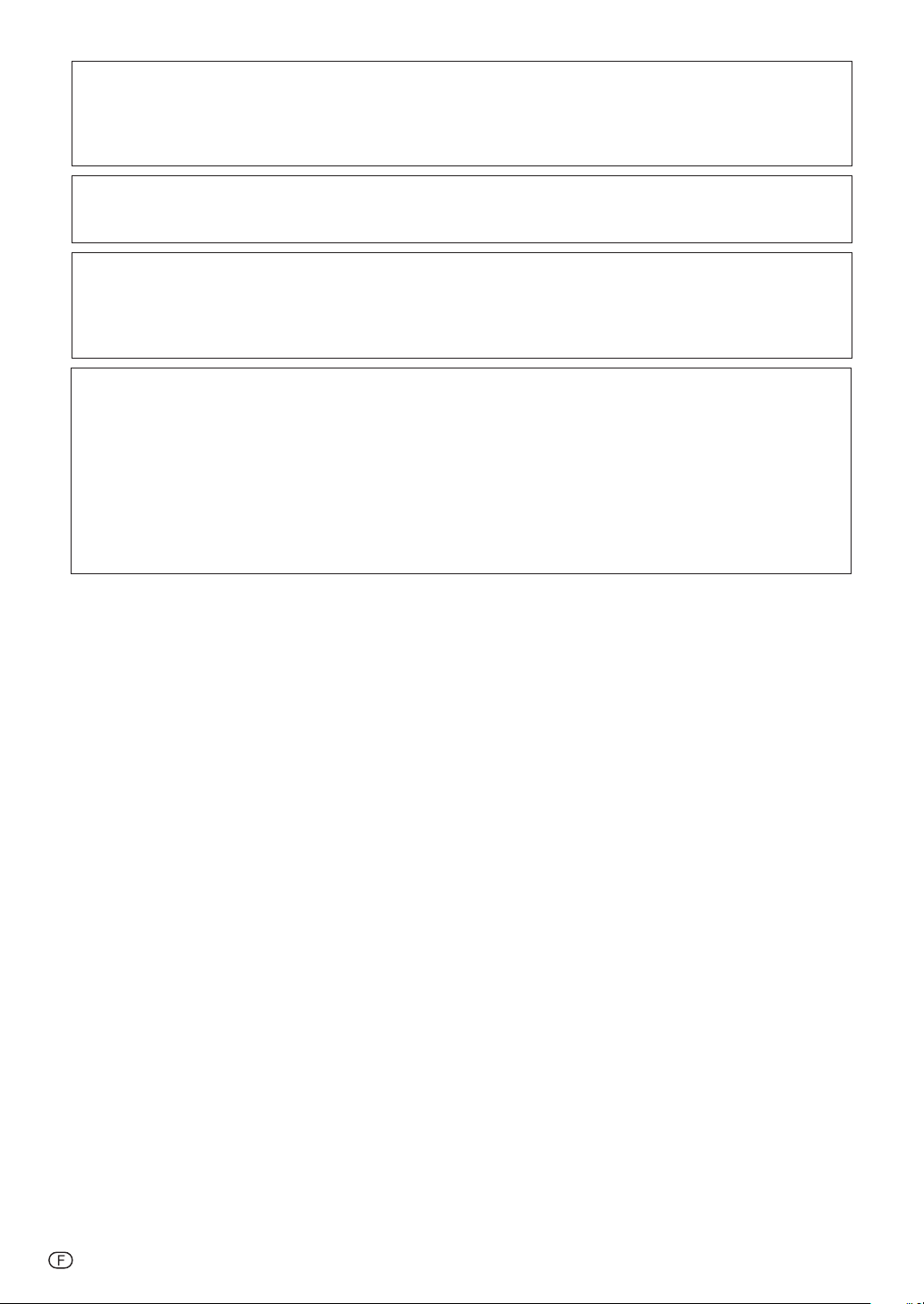
MISE AU REBUT DE L’APPAREIL
Ce projecteur comporte des soudures plomb-étain, et une lampe sous pression contenant une faible quantité de
mercure. La mise au rebut de ces matériaux peut être réglementée en raison de considérations environnementales.
Pour la mise au rebut ou le recyclage, veuillez consulter la réglementation locale ou si vous habitez les Etats-Unis
d’Amérique, l’Electronics Industry Alliance : www.eiae.org.
Précautions liées au remplacement de la lampe
Reportez-vous à la section “En ce qui concerne la lampe”, page 48.
Ce projecteur SHARP est doté d’une puce DLP
®
. Ce panneau très sophistiqué contient 2.073.600 pixels (micromiroirs).
Comme pour tout appareil électronique de haute technologie comme les téléviseurs grand écran, systèmes vidéo et
caméras vidéo, il existe certaines tolérances acceptables auxquelles cet appareil doit se conformer.
Cette unité comprend des pixels inactifs dans les limites des tolérances pouvant se traduire par l’apparition de points
inactifs sur l’image à l’écran. Ceci n’a aucune incidence sur la qualité de l’image, ni la durée de vie de l’unité.
®
• Le logo DLP
•
Microsoft® et Windows® sont des marques déposées de Microsoft Corporation aux Etats-Unis et/ou dans d’autres pays.
• PC/AT est une marque déposée de International Business Machines Corporation aux Etats-Unis.
• Macintosh
, le médaillon DLP® et BrilliantColorTM sont des marques de Texas Instrument.
®
est une marque déposée de Apple Computer, Inc. aux Etats-Unis et/ou dans d’autres pays.
• HDMI, le logo HDMI et High-Defi nition Multimedia Interface sont des marques de commerce ou des marques
déposées de HDMI Licensing LLC.
• Tous les autres noms de produits ou société sont des marques de commerce ou des marques déposées de
leur société respective.
• Certains circuits intégrés utilisés dans ce produit font l’objet de secrets de fabrication appartenant à Texas In-
struments. Il est donc interdit de copier, de modifi er, d’adapter, de traduire, de distribuer, d’étudier la conception, de démonter ou de décompiler leur contenus.
-2
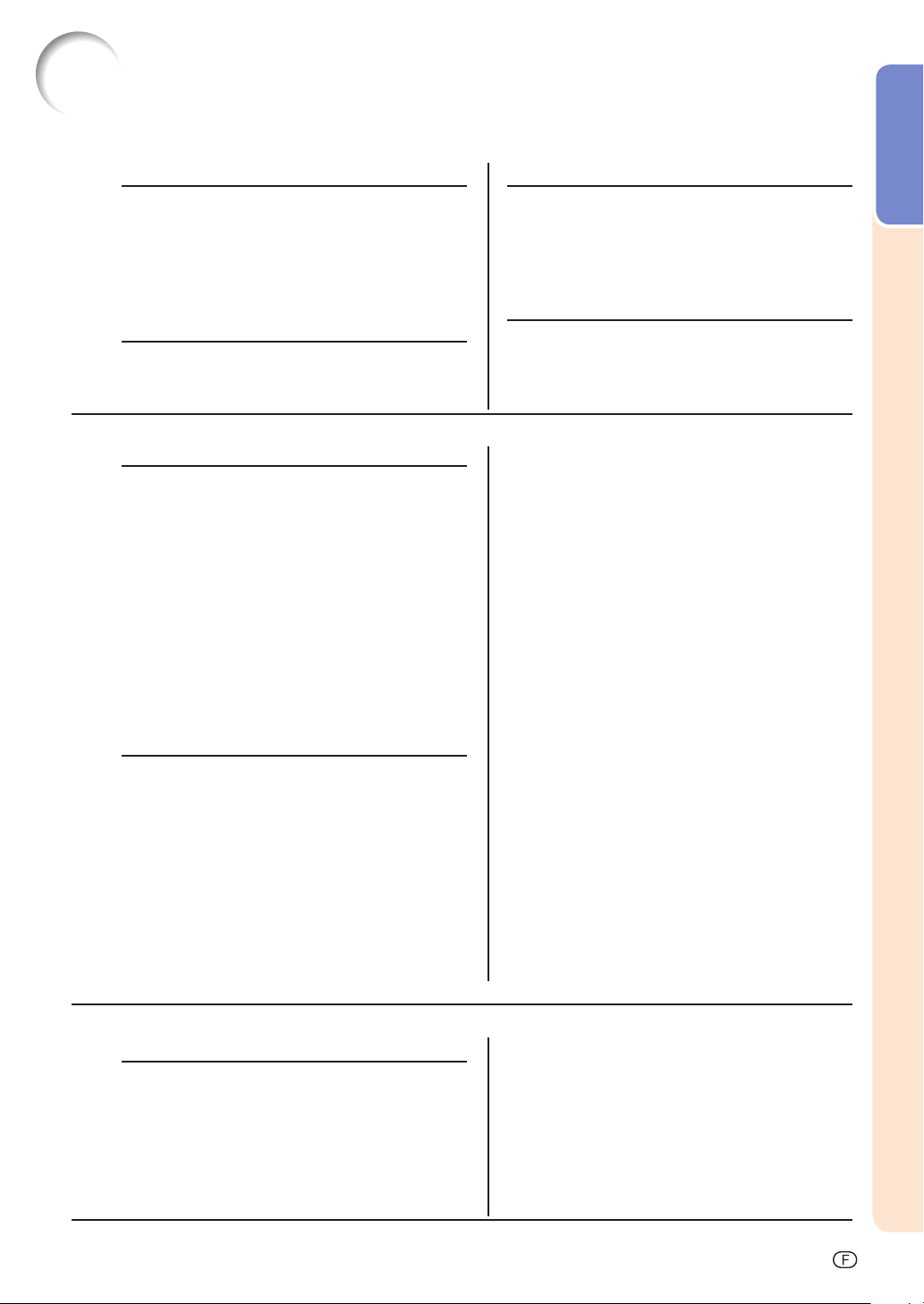
Table des matières
Préparation
Présentation
Table des matières ..........................................3
Accessoires ......................................................4
MESURES DE SÉCURITÉ IMPORTANTES.....5
Noms et fonctions des composants ..............8
Utilisation de la télécommande ...................11
Insertion des piles ............................................... 11
Plage d’utilisation ................................................ 11
Démarrage rapide
Démarrage rapide..........................................12
Utilisation
Utilisation de base
Dés/activation du projecteur ........................25
Branchement du cordon d’alimentation ............... 25
Activation du projecteur ....................................... 25
Désactivation du projecteur
(Mise en mode veille du projecteur) ............... 26
Projection d’image ........................................27
Changement du mode d’entrée........................... 27
Réglage de l’image projetée ................................ 27
Utilisation avec la télécommande ................29
Réglage du paramètre Iris ................................... 29
Réglage du contraste .......................................... 29
Réglage de l’intensité lumineuse.......................... 29
Pour fi ger une image dynamique ......................... 29
Sélection du mode d’image ................................. 29
Sélection de la taille d’écran ........................30
Mode redimensionnement ................................... 30
Fonctionnalités pratiques
Éléments de barre de menus .......................32
Utilisation de l’écran de Menu......................34
Sélection des menus (réglages) ........................... 34
Réglage d’image (menu “Image”) ................36
Sélection du mode image .................................... 36
Réglage de l’image.............................................. 36
Sélection de la position Gamma .......................... 37
Réglage du paramètre Iris ................................... 37
Réglage de la lampe ............................................ 37
Utilisation des fonctionnalités avancées ............... 37
Réglage des couleurs .......................................... 37
Réglage BrilliantColorTM ....................................... 38
Sélection du mode progressif .............................. 38
Sélection du mode fi lm ........................................ 38
Réduction numérique du bruit (DNR) ................... 38
Installation
Installation du projecteur ..............................14
Installation du projecteur ..................................... 14
Installation classique (projection de face) ............. 14
Mode de projection (PRJ) .................................... 15
Installation au plafond .......................................... 15
Taille d’image (écran) et distance de projection .... 16
Connexions
Exemples de câbles de connexion ..............17
Connexion à un appareil vidéo .....................18
Connexion à un ordinateur ...........................23
Commande du projecteur à partir
d’un ordinateur .........................................24
Réduction du bruit de moustique (MNR) .............. 38
Régler le contrôle dévoiler ...................................39
Réglage Contraste automat. ............................... 39
Réinitialisation de tous les élément de réglage ..... 39
Réglage de Gamma (menu “Gamma”) ........40
Sélection de la position Gamma .......................... 40
Réglage de Gamma ............................................ 40
Réglage d’image d’ordinateur (menu “Sync.fi ne”)
Réglage de l’image d’ordinateur .......................... 41
Défi nition des modes spéciaux ............................ 41
Vérifi cation du signal d’entrée .............................. 41
Sync. Automat. (réglage Sync. Automat.) ............ 41
Utilisation du menu “Options” ......................42
Réglage de la position d’image ........................... 42
Réglage de la taille verticale de l’affi chage
(paramètre S-titre) ......................................... 42
Réglage d’Overscan ............................................ 42
Réglage niveau blanc/niveau noir ........................ 43
Extinction de la DEL ............................................ 43
Vérifi cation de la durée de vie de la lampe ........... 43
Réglage de l’affi chage à l’écran ........................... 43
Défi nition du système vidéo ................................. 43
Défi nition du type de signal.................................. 44
Réglage de l’espace couleur ...............................44
Réglage de la gamme dynamique .......................44
Sélection de l’image d’arrière-fond ...................... 44
Réglage du mode économie ............................... 44
Sélection de la vitesse de communication
(RS-232C)..................................................... 45
Réglage du mode ventilation ............................... 45
Retournement/inversion des images projetées ....45
Rétablissement des paramètres par défaut ......... 45
Autre fonction ................................................45
Sélection de la Langue d’affi chage à l’écran ........ 45
....41
Présentation
Référence
Annexe
Voyants d’entretien/Entretien .......................46
En ce qui concerne la lampe ........................48
Lampe ................................................................ 48
Précaution au sujet de la lampe ........................... 48
Replacement de la lampe .................................... 48
Retirer et placer la lampe ..................................... 49
Remise de la minuterie de la lampe à zéro ........... 50
Raccordements des broches .......................51
Spécifi cations et réglage des
commandes RS-232C .............................52
Spécifi cations du terminal de
télécommande avec câble ......................59
Tableau de compatibilité avec un
ordinateur .................................................60
Dépannage .....................................................61
Spécifi cations ................................................63
Dimensions ....................................................64
Index ...............................................................65
-3
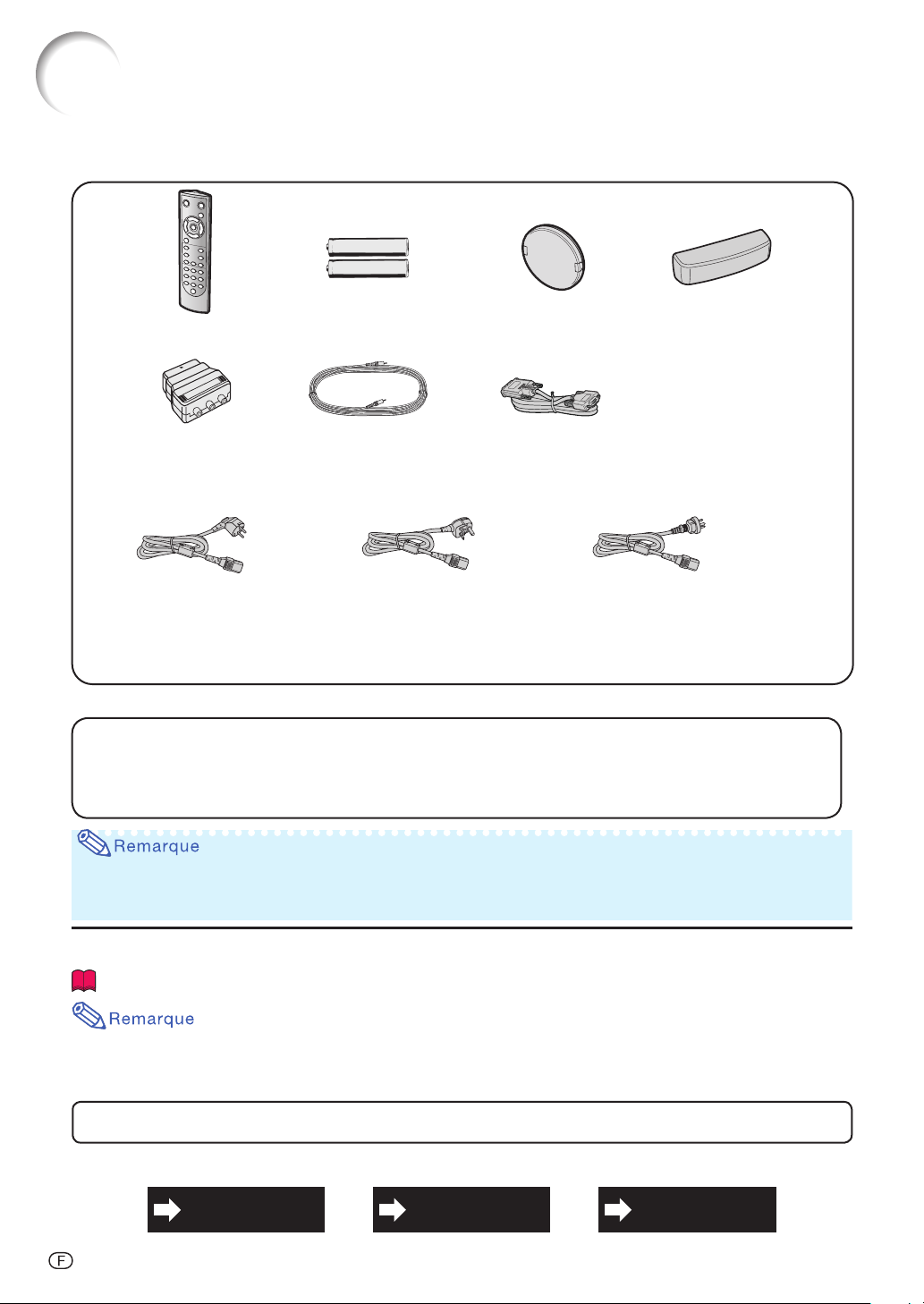
Accessoires
Accessoires fournis
Télécommande
RRMCGA500WJSB
Adaptateur de conversion
de 21 broches RCA
QSOCZ0361CEZZ
Cordon d’ailmentation*
(1)
Pour l’Europe, sauf
le Royaume-Uni.
(6' (1,8 m))
QACCVA011WJPZ
* Utilisez le cordon d’ailmentation correspondant â la prise murale dans votre pays.
Deux piles AA
Câble vidéo
QCNWGA001WJZZ
Pour l’Europe, sauf
le Royaume-Uni.
(2) (3)
Pour le Royaume-Uni.
et Singapour
(6' (1,8 m))
QACCBA036WJPZ
Cache pour objectif (joint)
PCAPH1056CESA
Câble DVI à D-sub
(6' (1,8 m))
QCNWGA010WJPZ
Pour l’Australie, la Nouvelle-
Zélande et l’Océanie
(6' (1,8 m))
QACCLA018WJPZ
Accessoires en option
■ Lampe AN-K20LP
■ Câble 3 RCA vers D-Sub 15 broches (9'10" (3,0 m)) AN-C3CP2
■ Adaptateur DVI vers D-Sub 15 broches (7,9" (20 cm)) AN-A1DV
■ Câble DVI (9'10" (3,0 m)) AN-C3DV
Cache connectique
GCOVAB677WJKB
Mode d’emploi
• Certains accessoires optionnels peuvent ne pas être disponible dans certaines régions. Pour plus d’informations
à ce sujet, consulter votre revendeur de projecteur Sharp autorise ou service apres-vente le plus proche.
Marques utilisées dans ce mode d’emploi
................... Indique des consignes de sécurité pour l’utilisation du projecteur.
Info
........ Indique des informations supplémentaires pour l’installation et l’utilisation du projecteur.
• Dans ce mode d’emploi, la représentation des illustrations et des écrans a été simplifi ée par souci de clarté,
par conséquent, elle peut différer légèrement de l’apparence réelle
Pour référence ultérieure
IndexEntretien Dépannage
P. 46 et 47 P. 61 et 62
-4
P. 65
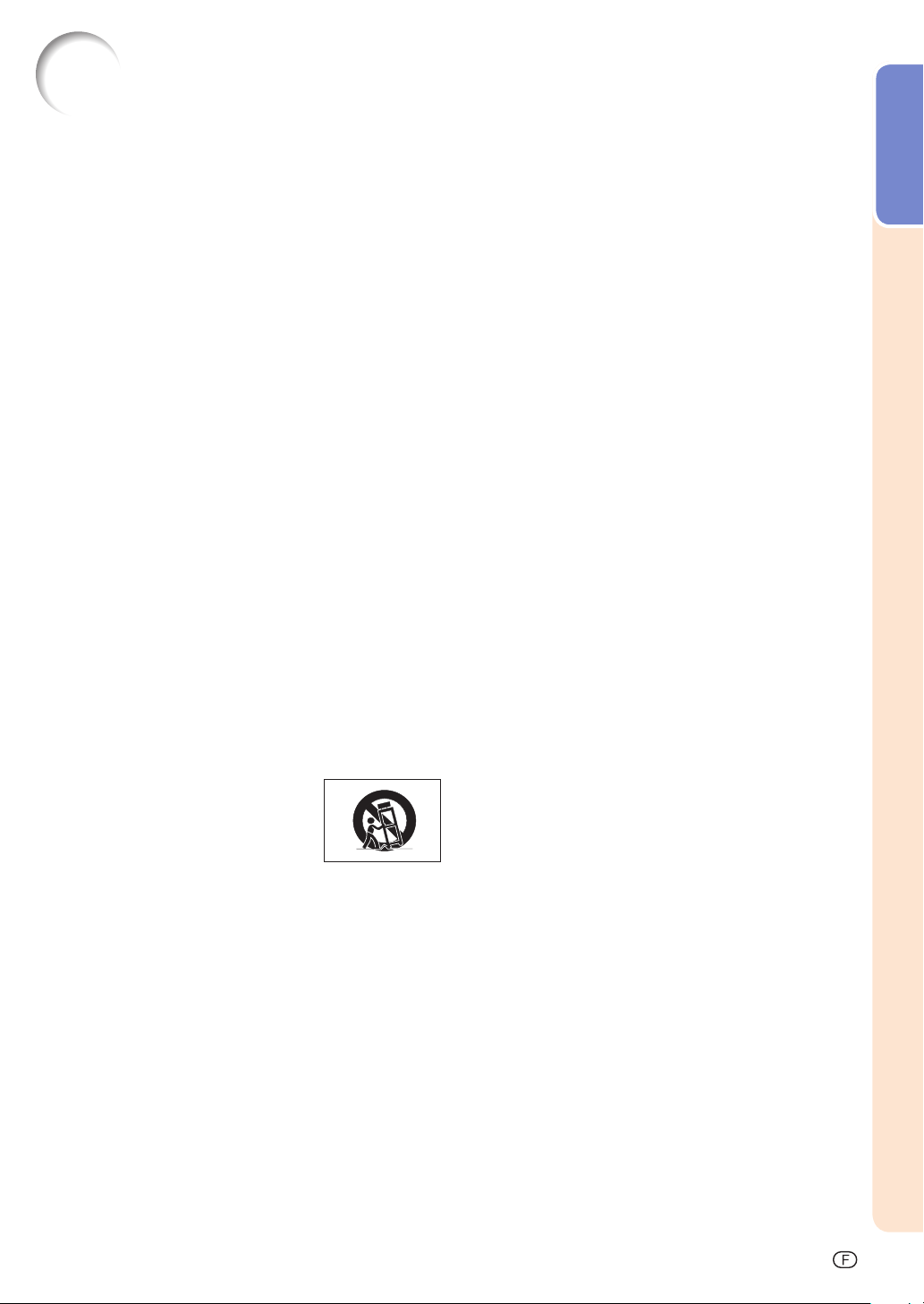
MESURES DE SÉCURITÉ IMPORTANTES
ATTENTION: Veuillez lire toutes ces instructions avant de faire fonctionner ce produit et les
conserver pour toutes consultations ultérieures.
L’électricité peut être utilisée pour beaucoup de fonctions utiles. Ce produit a été conçu et fabriqué pour assurer
une utilisation en toute sécurité. CEPENDANT, TOUTE UTILISATION INCORRECTE PEUT CAUSER UNE ÉLECTROCUTION OU DÉCLENCHER UN INCENDIE. Pour éviter de contourner les dispositifs de sécurité incorporés à
ce produit, veuillez respecter les règles de base suivantes pour son installation, utilisation et entretien.
1.
Lire les instructions
Avant d’utiliser l’appareil, veuillez lire les instructions de sécurité
et d’emploi.
2.
Conservez les instructions
Les instructions de sécurité et d’emploi doivent être soigneusement conservées pour référence ultérieure.
3. Respectez les avertissements
Tous les avertissements apposés sur l’appareil ou notés dans
le mode d’emploi doivent être respectés.
4. Suivre les instructions
Toutes les instructions de fonctionnement et d’emploi doivent
être scrupuleusement suivies.
5. Nettoyage
Débranchez la prise secteur de l’appareil avant de le nettoyer.
N’utilisez pas de liquides ou aérosols de nettoyage. Utilisez
uniquement un chiffon humide pour nettoyer l’appareil.
6. Options
N’utilisez pas d’option non conseillée par le fabricant de
l’appareil qui pourrait présenter le moindre risque.
7. Eau et humidité
N’utilisez pas cet appareil près d’un point d’eau, —à proximité
d’une baignoire, d’un lavabo, d’un évier ou dans un sous-sol
humide par exemple.
8. Accessoires
Ne déposez pas l’appareil sur un support instable. L’appareil
risque de tomber et de causer des blessures graves à un enfant ou un adulte et d’être sérieusement endommagé. Utilisez
uniquement les types de support conseillés par le fabricant ou
vendus avec l’appareil. La fi xation de l’appareil à un accessoire
doit être conforme aux instructions du fabricant et doit être
réalisée au moyen des pièces conseillées par le fabricant.
9.
Transport
L’ensemble appareil et chariot doit être
manoeuvré avec soin. Tout arrêt brutal,
effort excessif ou inegalité du sol risque
d’entraîner le renversement du chariot
et la chute de l’appareil.
10. Ventilation
Les orifi ces et découpes pratiqués sur le coffret sont destinés
à assurer la ventilation de l’appareil afi n d’obtenir un fonctionnement fi able et d’éviter les surchauffes. Ces ouvertures ne
doivent pas être obstruées en plaçant par exemple l’appareil
sur un lit, un canapé, un tapis et toute autre surface similaire.
L’appareil ne doit pas être installé dans un meuble, bibliothèque
ou étagères si la ventilation adéquate ne peut être assurée et
les instructions du fabricant respectées.
11. Sources d’alimentation
Cet appareil ne doit être alimenté qu’à partir du type de source
indiqué sur la plaquette signalétique. Au moindre doute concernant le
type de source disponible, contactez le revendeur de l’appareil ou la
compagnie d’électricité. Dans le cas d’appareils fonctionnant sur pile
ou autre source que le secteur, reportez-vous au mode d’emploi.
12. Mise à la terre et polarisation
Ce produit est équipé d’un des types de prise suivant. Si la
prise mâle du câble d’alimentation ne correspond pas à celle
du secteur, contactez un électricien pour la remplacer.
N’utilisez pas la prise sans la sécurité supplémentaire offerte
par ce type de prise.
a. Type de prise à deux fi ls (secteur).
b. Type de prise à trois fi ls (secteur) avec une borne de mise
Cette dernière ne s’en fi che que dans une prise du secteur
à la masse.
adéquate.
13. Protection du cordon d’alimentation
Faites passer le câble d’alimentation de façon à ce qu’il ne
puisse pas être abîmé, piétiné, écrasé par un meuble ou tout
objet lourd; examinez soigneusement le cheminement du câble
d’alimentation entre la prise du secteur et l’entrée de l’appareil.
14. Orage
Par mesure de protection complémentaire, débranchez le câble
d’alimentation de la prise du secteur dès que survient un orage ou encore lorsque l’appareil ne va pas être utilisé pendant
une longue période. Ainsi, l’appareil ne sera pas exposé à une
surtension éventuelle du secteur due à la foudre.
15. Surcharge
Evitez de surcharger les prises du secteur murales ou intégrées
ainsi que les rallonges car cela risque de provoquer un incendie
ou une électrocution.
16. Introduction d’objets étrangers ou de liquide
N’essayez pas d’introduire des objets dans les ouvertures
de l’appareil car ceux-ci risquent d’enter en contact avec les
composants soumis à des hautes tensions et provoquer un
incendie ou une électrocution. Eviter d’asperger ou de renverser
le moindre liquide sur l’appareil.
17. Réparation
Ne tentez aucune réparation de cet appareil par vous-même
car l’ouverture ou le retrait du boîtier expose des composants
soumis à des hautes tensions qui présentent des risques
importants d’électrocution. S’adresser à un technicien qualifi é
pour toute réparation.
18. Dégâts entraînant une réparation
Dans les cas suivants, débranchez le câble d’alimentation et
faites vérifi er ou réparer l’appareil par du personnel qualifi é:
a. Le câble d’alimentation ou sa fi che est endommagé.
b. Un liquide a été renversé sur l’appareil ou un objet
étranger a été introduit dans l’appareil.
c. L’appareil a été exposé à la pluie ou à l’eau.
d. L’appareil ne fonctionne pas normalement bien que les
instructions du mode d’emploi aient été respectées.
N’utilisez pas d’autres commandes que celles men-
tionnées dans ce document car toute action risque
d’endommager l’appareil et d’entraîner, le plus souvent,
l’intervention coûteuse d’un technicien qualifi é afi n de
rétablir les conditions normales de fonctionnement.
e. L’appareil est tombé ou a été endommagé d’une manière
ou d’une autre.
f. Les performances de l’appareil se sont nettement dégra-
dées et un entretien semble nécessaire.
19. Pièces de rechange
Si une pièce doit être remplacée, assurez-vous auprès du service de réparation que le remplacement sera effectué avec une
pièce prescrite par le fabricant ou ayant des caractéristiques
identiques. Des pièces de rechange non autorisées pourraient
causer un incendie, une électrocution ou d’autres dangers.
20. Contrôle de sécurité
A la fi n de toute intervention d’entretien ou de réparation, demandez au technicien d’effectuer les vérifi cations de sécurité pour
déterminer si le produit est en état de fonctionnement correct.
21
.
Montage mural ou au plafond
Ce produit doit être monté sur un mur ou au plafond uniquement
de la manière recommandée par le fabricant.
22. Chaleur
Cet appareil doit être placé loin des sources de chaleur telles que
les radiateurs, accumulateurs de chaleur, poêles et autres appareils produisant de la chaleur (y compris les amplifi cateurs).
Présentation
-5
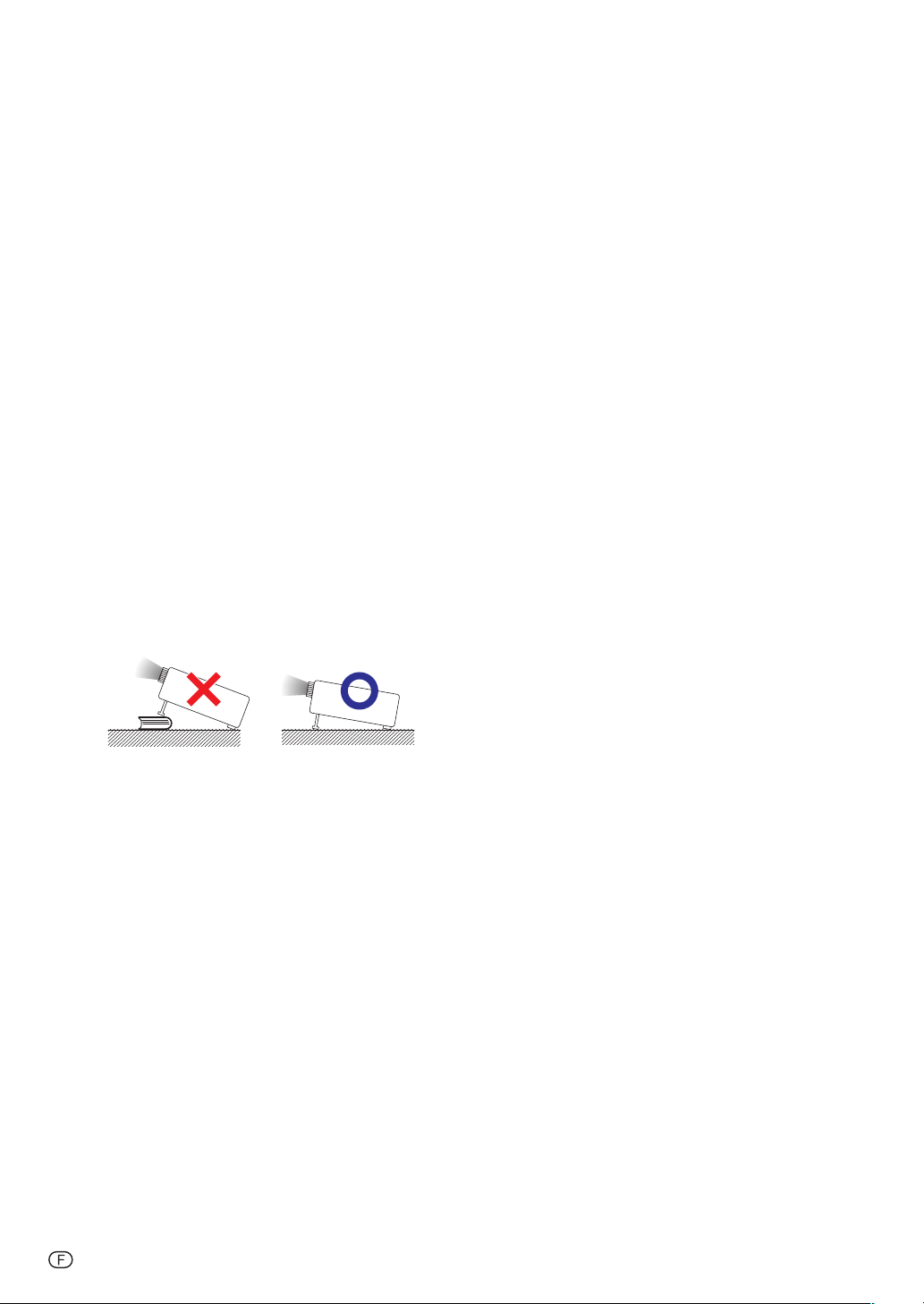
Observez les précautions suivantes lors de l’installation du projecteur.
Précaution quant à la lampe
■ Danger potentiel de débris de verres en cas de rupture
de la lampe. Si la lampe rompt, contactez le revendeur
de projecteur Sharp autorisé ou le service après-vente
le plus proche pour remplacement.
Voir “En ce qui concerne la lampe” à la page 48.
Précaution quant à l’installation du projecteur
■
Pour un entretien minimum et pour préserver une qualité
d’image élevée, SHARP recommande que ce projecteur
soit installé dans un endroit sans humidité, poussière, ni
fumée de cigarette. Lorsque le projecteur est soumis à
ces environnements, les entrée et sortie d’air et l’objectif
doivent être nettoyés plus souvent. Tant que le projecteur
est nettoyé régulièrement, l’utilisation dans ce type
d’environnement ne réduira pas la durée d’utilisation
globale de l’unité. Le nettoyage des pièces internes ne
doit être confi é qu’à votre revendeur de projecteur Sharp
autorisé ou service après-vente le plus proche.
N’installez pas le projecteur dans des endroits
en plein soleil ou exposés à une forte lumière.
■ Placez l’écran de façon à ce qu’il ne soit pas en plein
soleil ou sous l’éclairage direct de la pièce. La lumière
tombant directement sur l’écran fait déteindre les
couleurs, rendant le visionnement diffi cile. Fermez les
rideaux et atténuez les lumières si vous installez l’écran
dans une pièce ensoleillée ou lumineuse.
Précaution d’installation du projecteur
■ Placez le projecteur sur un endroit plat dans la plage de
réglage (±5 degrés) du pied de réglage.
Reposez vos yeux de temps en temps.
■ Regarder continuellement un écran pendant de longues
heures peut se traduire par une tension de l’œil. Veillez
à reposer vos yeux de temps en temps.
Evitez les endroits aux températures extrêmes.
■ La température de service du projecteur est de 41°F à
95°F (+5°C à +35°C).
■ La température de rangement du projecteur est de –4°F
à 140°F (–20°C à +60°C).
Ne bloquez pas les orifi ces d’admission et de
sortie d’air.
■ Laissez au moins 11 13/16 pouces (30 cm) d’espace entre
l’orifi ce de sortie d’air et le mur ou l’obstacle le plus
proche.
■ Veillez à ce que les orifi ces d’admission et de sortie d’air
ne soient pas obstrués.
■ Si le ventilateur de refroidissement est bouché, un circuit
de protection mettra automatiquement le projecteur
en mode veille pour éviter une surchauffe. Ceci n’est
pas le signe d’un dysfonctionnement. (Voir page 46.)
Débranchez le cordon d’alimentation du projecteur de la
prise murale et attendez au moins 10 minutes. Placez le
projecteur là où les orifi ces d’admission et de sortie d’air
ne sont pas bloqués, rebranchez le cordon d’alimentation
et mettez sous tension le projecteur. Ceci ramènera le
projecteur à sa condition d’opération normale.
■ Lors de la mise sous tension du projecteur, le ventilateur
de refroidissement fonctionne pendant un moment pour
abaisser la température interne. Débranchez le cordon
d’alimentation après que le ventilateur de refroidissement
s’arrête. La durée de fonctionnement du ventilateur de
refroidissement dépendra des circonstances et de la
température interne.
■ Après acquisition du projecteur, une faible odeur peut
s’échapper de l’orifi ce d’aération lorsque l’appareil est
mis sous tension la première fois. Ceci est normal et ne
constitue pas un dysfonctionnement. Elle disparaîtra
après utilisation du projecteur.
Lorsque vous utilisez le projecteur en haute
altitude comme à la montagne (à une altitude de
4.900 pieds environ (1.500 mètres) ou plus)
■ Lorsque vous utilisez le projecteur en haute altitude où
l’air est raréfi é, réglez “Mode Ventilation” sur “Élevé”.
Omettre de procéder à ce réglage peut avoir une incidence sur la longévité du système optique.
Avertissement à propos de la mise en place du
projecteur en hauteur
■ Lors de la mise en place du projecteur en hauteur, veillez
à l’immobiliser avec soin pour éviter des blessures corporelles dues à la chute du projecteur.
Ne soumettez pas le projecteur à une forte secousse et/ou vibration.
■ Protégez l’objectif pour ne pas frapper ou endommager
sa surface.
Précaution quant à l’utilisation du projecteur
■ Lorsque vous utilisez le projecteur, veillez à ne pas le soumettre à un fort impact et/ou des vibrations sous peine de
l’endommager. Prenez le plus grand soin avec l’objectif.
Avant de déplacer le projecteur, veillez à débrancher le
cordon d’alimentation de la prise murale et débrancher
tous les autres câbles qui y sont raccordés.
■ Ne transportez pas le projecteur en le tenant par
l’objectif.
■ Lorsque vous rangez le projecteur, replacez le cache
pour objectif. (Voir page 8).
■ Ne placez pas le projecteur en plein soleil, ni à proximité
d’une source de chaleur. Car ceci pourrait décolorer le
coffret ou déformer le boîtier plastique.
Autre équipement raccordé
■ Lors du raccordement d’un ordinateur ou d’un autre
équipement audio-visuel au projecteur, procédez aux
raccordements APRÈS avoir débranché le cordon
d’alimentation du projecteur de la prise murale et mis
hors tension l’équipement à raccorder.
■ Veuillez lire les modes d’emploi du projecteur et de
l’équipement à raccorder pour les instructions sur le
raccordement.
Utilisation du projecteur dans d’autres pays
■ La tension d’alimentation et la forme de la fi che peuvent
varier selon la région et le pays où vous utilisez le projecteur. Lors de l’utilisation du projecteur à l’étranger,
veillez à utiliser un cordon d’alimentation approprié au
pays dans lequel vous vous trouvez.
-6

Fonction de contrôle de température
■ Si le projecteur se met à chauffer suite à des problèmes
d’installation ou de blocage des entrée et sortie d’air,
“ ” et “ ” s’illumineront dans le coin inférieur gauche de l’image. Si la température ne cesse
d’augmenter, la lampe s’éteindra, le voyant d’alerte
de température sur le projecteur clignotera, et au bout
d’une période de refroidissement de 90 secondes, le
projecteur passera en mode veille. Reportez-vous à
“Voyants d’entretien/Entretien” à la page 46 pour de
plus amples détails.
Présentation
Info
• Le ventilateur de refroidissement régule la
température interne et sa performance est
automatiquement contrôlée. Le bruit du
ventilateur peut varier pendant l’utilisation du
projecteur suite à des changements dans la
vitesse du ventilateur. Ceci n’est pas le signe
d’un dysfonctionnement.
• Ne débranchez pas le cordon d’alimentation
pendant la projection ou le fonctionnement
du ventilateur de refroidissement sous peine
d’endommager l’unité suite à une augmentation de la température interne, puisque le ventilateur de refroidissement s’arrêtera également.
-7
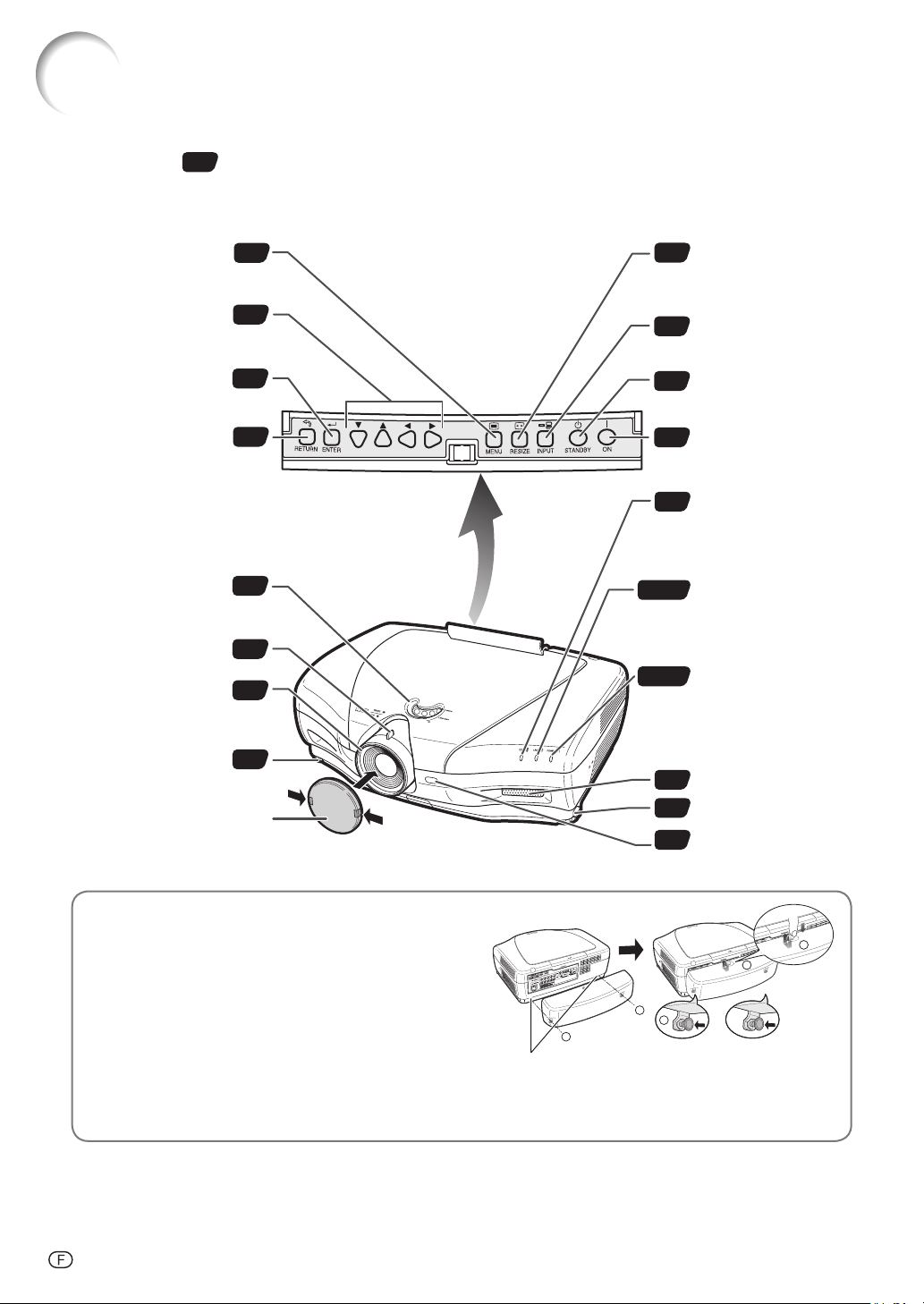
Noms et fonctions des composants
Les numéros renvoient aux pages auxquelles l’article correspondant est présenté dans ce
mode d’emploi.
Projecteur
Pour affi cher les écrans de
réglage et de paramétrage.
Pour défi nir les éléments sé-
lectionnés pour paramétrage
Bouton MENU
Boutons de réglage
(□, ▼, \, ●)
Pour sélectionner les
éléments de menu.
Bouton ENTER
ou réglage sur le menu.
Bouton RETURN
Pour annuler une opé-
Molette de décalage
de l’objectif
Pour déplacer verticale-
ment l’image projetée.
Touche ZOOM
Bague de mise
au point
Pied de réglage
34
34
34
34
ration.
28
27
27
28
Cache pour objectif
Appuyer sur les deux languettes pour
retirer/remettre le cache pour objectif.
Bouton RESIZE
30
Pour basculer entre les tailles
d’écrans (BAR. LATER,
ALLONGE SMART, etc.).
Bouton INPUT
27
Pour affi cher la liste
d’entrées.
Bouton STANDBY
26
Pour mettre le projecteur
en mode veille.
Bouton ON
25
Pour la mise sous tension.
Voyant d’alerte de
46
température
Lorsque la température
interne augmente, ce
voyant s’allume en rouge.
Voyant de lampe
25, 46
S’allume en bleu lors du
fonctionnement normal.
Remplacer la lampe lorsque
le voyant s’allume en rouge.
Voyant d’alimentation
25, 46
S’allume en rouge lorsque
le projecteur est en veille.
Lorsque le projecteur est
activé, ce voyant
S’allume en bleu.
Orifi ce d’admission
47
d’air
Pied de réglage
28
Capteur de télécom-
11
mande
Utilisation du cache connectique
Lorsque le projecteur est utilisé sur un bureau, en position
surélevée ou au plafond, le cache connectique (fourni) permet de masquer les câbles de connexion.
Fixation du cache connectique
Aligner le crochet du cache connectique sur le trou d’
1
insertion du crochet à l’arrière du projecteur.
Appuyer dans le sens de la fl èche sur le crochet pour
2
fi xer le cache connectique sur le projecteur.
Insérer le cache connectique dans la rainure de monta-
3
ge du projecteur en poussant du bout des doigts, vers
l’extérieur, sur les languettes situées dans le cache
connectique.
-8
POUSSER
3
3
1
1
2
Retirer le capuchon en caoutchouc du corps
du projecteur et fi xer les attaches.
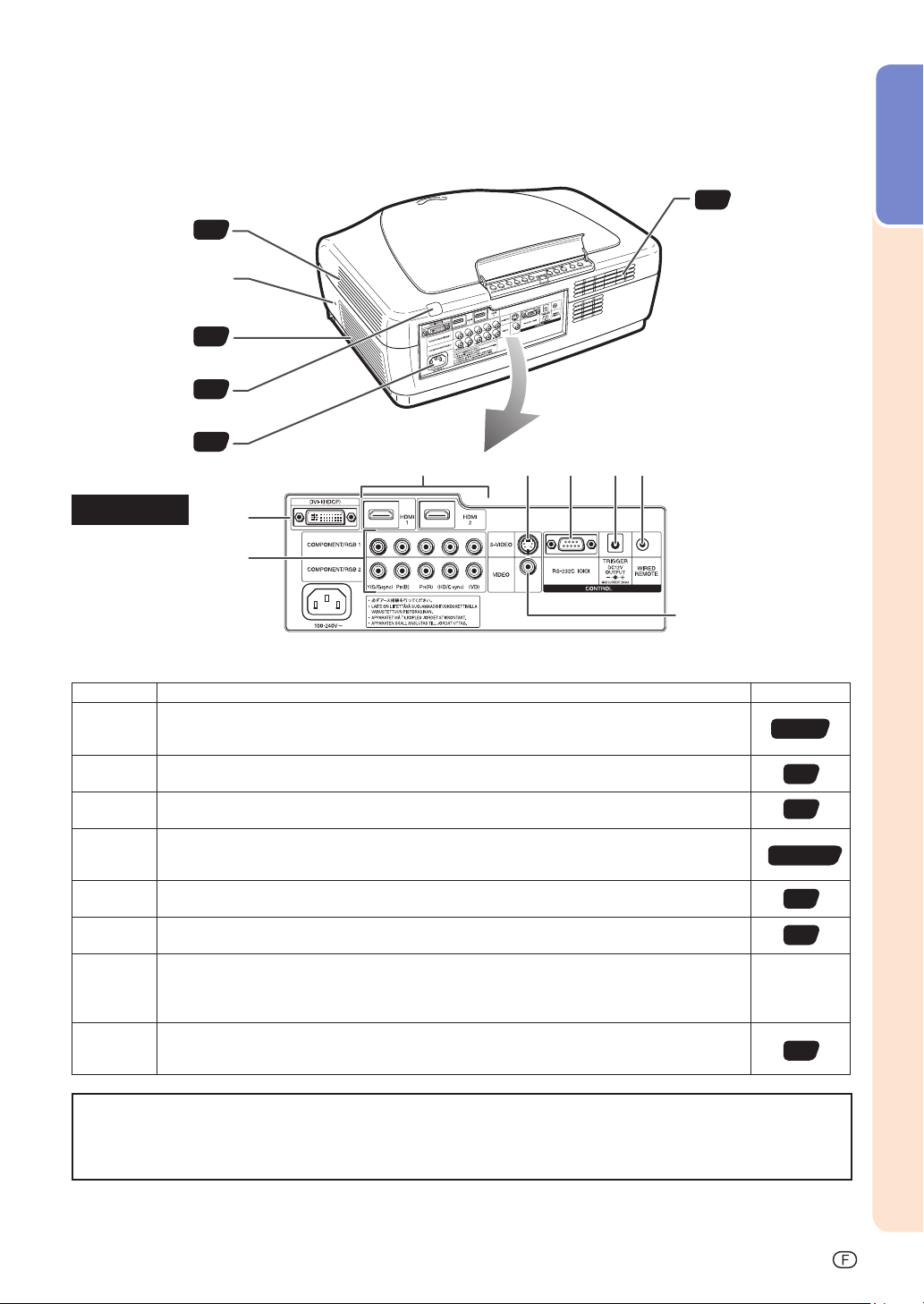
Projecteur (Vu de l’arrière)
Orifi ce d’admis-
sion d’air
Connecteur standard
pour système de
sécurité Kensington
Orifi ce
de sortie
d’air
47
47
Orifi ce d’admis-
47
sion d’air
Présentation
Capteur de télé-
commande
Prise CA
Connexion du cordon
d’alimentation fourni.
Connecteurs
11
25
Connecteur Description Page
1
2
3
4
5
6
7
8
Connecteurs COMPONENT/RGB1, 2
Connexion d’un appareil vidéo doté d’une sortie composantes (lecteur DVD, etc.) ou d’un
ordinateur doté d’une sortie RVB analogique.
Connecteur S-VIDEO
Connexion d’un appareil doté d’une sortie S-VIDEO (lecteur DVD, VCR, etc.).
Connecteur VIDEO
Connexion d’un appareil vidéo dépourvu de sortie S-video.
Connecteur DVI
Connexion d’un appareil vidéo doté d’une sortie DVI (lecteur DVD, décodeur DTV, ordinateur, etc.).
Connecteurs HDMI1, 2
Connexion d’un appareil vidéo doté d’une sortie HDMI.
Connecteur RS-232C
Connexion d’un ordinateur pour commander le projecteur.
Connecteur TRIGGER
Lorsque le projecteur mis est sous tension, un signal de commande (12V CC) est transmis
par cette sortie. Si un écran à commande électrique ou tout autre appareil compatible y est
connecté, cela permet de l’allumer en même temps que le projecteur.
Entrée de commande câblée WIRED REMOTE
Connexion câblée de la télécommande lorsque le projecteur ne reçoit pas les signaux de
télécommande.
20, 21
22
22
18-20, 23
18
24
—
10
Utilisation du cadenas Kensington
• Ce projecteur est doté d’un connecteur standard pour système de sécurité Kensington tel que le Câble Sécurisé
MicroSaver Kensington. Se reporter aux informations accompagnant ce système de sécurité pour savoir comment l’utiliser pour protéger le projecteur.
-9
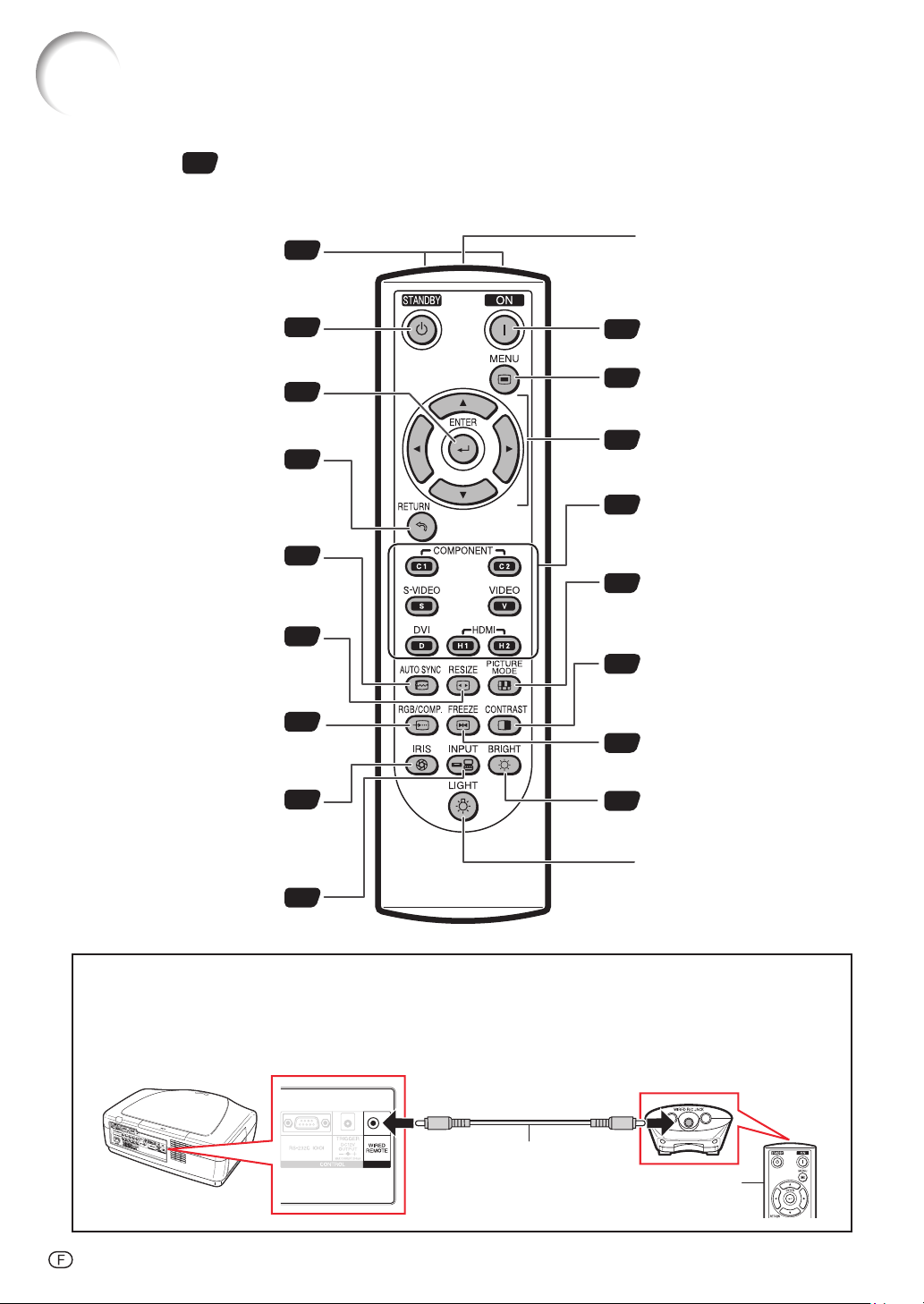
Noms et fonctions des composants (suite)
Les numéros renvoient aux pages auxquelles l’article correspondant est présenté dans ce
mode d’emploi.
Télécommande
Émetteurs de signal de
télécommande
Bouton STANDBY
Pour mettre le projecteur en
mode veille.
Bouton ENTER
Pour défi nir les éléments sélec-
tionnés pour paramétrage ou
réglage sur le menu.
Bouton RETURN
Pour annuler une opération.
Bouton AUTO SYNC
Pour régler automatiquement les
images en cas de connexion d’un
ordinateur.
Bouton RESIZE
Pour basculer entre les tailles
d’écran (BAR. LATER, ALLONGE
SMART, etc.).
Bouton RGB/COMP.
Pour basculer entre les différents
types de signaux d’entrée.
11
26
34
34
41
30
44
WIRED R/C JACK
Pour commander le projecteur
en connectant un câble entre la
télécommande et le projecteur.
Bouton ON
25
Pour la mise sous tension.
Bouton MENU
34
Pour affi cher les écrans de réglage et de paramétrage.
Boutons de réglage
34
(", ▼, \, |)
Pour sélectionner les éléments
de menu.
Boutons de sélection du
27
mode d’entrée
Pour basculer entre les différents
types de modes d’entrée.
Bouton PICTURE MODE
29
Pour sélectionner le type d’affi chage le plus approprié pour
l’image projetée
Bouton CONTRAST
29
Pour affi cher l’écran de
réglage de contraste.
Bouton FREEZE
29
Pour fi ger les images.
Bouton IRIS
Pour basculer entre
“MODE HAUTE LUMINOSITE”,
“MODE MEDIUM”
et “MODE HAUT CONTRASTE”.
Bouton INPUT
Pour affi cher la liste d’entrées.
29
27
Bouton BRIGHT
29
Pour affi cher l’écran de réglage de
la luminosité.
Bouton LIGHT
Pour éclairer tous les boutons de
la télécommande.
Connexion de la télécommande au projecteur
Lorsque la plage ou la position d’utilisation du projecteur ne permet d’utiliser la télécommande, raccorder un câble Mini-Jack ø3,5 mm (disponible dans le commerce) entre le connecteur WIRED R/C JACK situé sur le dessus
de la télécommande et l’entrée de commande câblée WIRED REMOTE à l’arrière du projecteur.
Vers l’entrée de commande câblée WIRED REMOTE
Vers WIRED R/C JACK
Câble Mini-Jack ø3,5 mm
(disponible dans le commerce)
Télécommande
-10
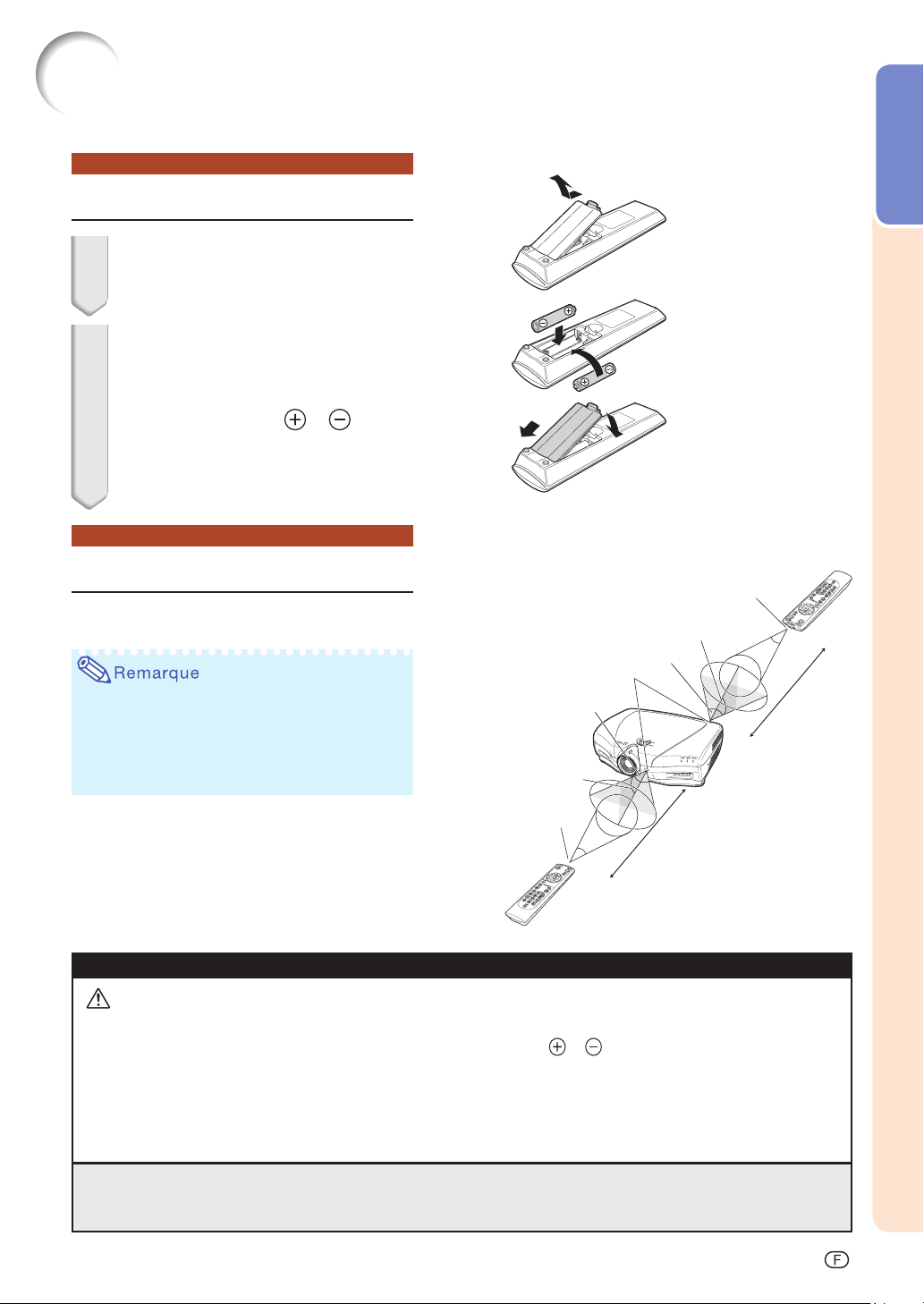
Utilisation de la télécommande
Insertion des piles
1 Enfoncer la languette du couver-
cle, puis le retirer dans le sens
de la fl èche.
2 Insérer les piles fournies et re-
mettre en place le couvercle.
• S’assurer que les polarités correspondent avec les repères
rieur du logement des piles.
• Lors de la réinstallation du couvercle,
s’assurer que le couvercle émet un "clic"
avant de s’immobiliser.
Plage d’utilisation
La télécommande peut être utilisée pour commander le projecteur dans la plage illustrée.
• Le signal de la télécommande peut être
refl été par un écran pour faciliter l’utilisation
du projecteur. Cependant, la portée du signal
est susceptible de varier en fonction de la
nature de l’écran utilisé à ce effet.
Lors de l’utilisation de la télécommande:
• Veiller à ne pas la laisser tomber, et ne pas l’exposer à l’humidité ou aux températures élevées.
• La télécommande risque de ne pas fonctionner
correctement sous une lumière fl uorescente (ou
néon). Auquel cas, il suffi t d’éloigner le projecteur
de la source de lumière fl uorescente.
et à l’inté-
Capteurs de télécommande
Émetteur de signal
de télécommande
30˚
30˚
30˚
Télécommande
Émetteur de signal
de télécommande
30˚
30˚
23' (7 m)
Présentation
30˚
23' (7 m)
L’utilisation incorrecte des piles risque de provoquer des fuites ou leur explosion. Prendre les précautions ci-après.
Attention
• Danger d’explosion si la pile est remplacée incorrectement.
Ne remplacez qu’avec une pile de même type ou de type équivalent.
• Insérer les piles en s’assurant que les polarités coïncident avec les repères et à l’intérieur du logement des piles.
• Des piles de type différent ont des propriétés différentes qui peuvent nuire à l’appareil, par conséquent, n’utilisez pas
des piles différentes.
• Ne pas utiliser de pile neuve avec des piles usagées.
Cela risque de raccourcir la durée de vie des piles neuves ou de faire fuir les piles usagées.
•
Retirer les piles de la télécommande dès qu’elles sont déchargées, car elles risquent de fuir si elles ne sont pas retirées immédiatement.
Le liquide s’échappant des piles qui fuient est dangereux pour la peau, par conséquent, prendre soin de les essuyer
correctement avant de les retires à l’aide d’un chiffon.
• Les piles fournies avec ce projecteur sont susceptibles de se décharger plus ou moins vite en fonction de leur conditionnement. Veiller à les remplacer dès que possible par des piles neuves.
•
Retirer les piles usagées de la télécommande lorsque la télécommande ne doit pas être utilisée pendant une période prolongée.
• Mettre au rebut les piles déchargées conformément aux lois (règles) locales en vigueur.
-11
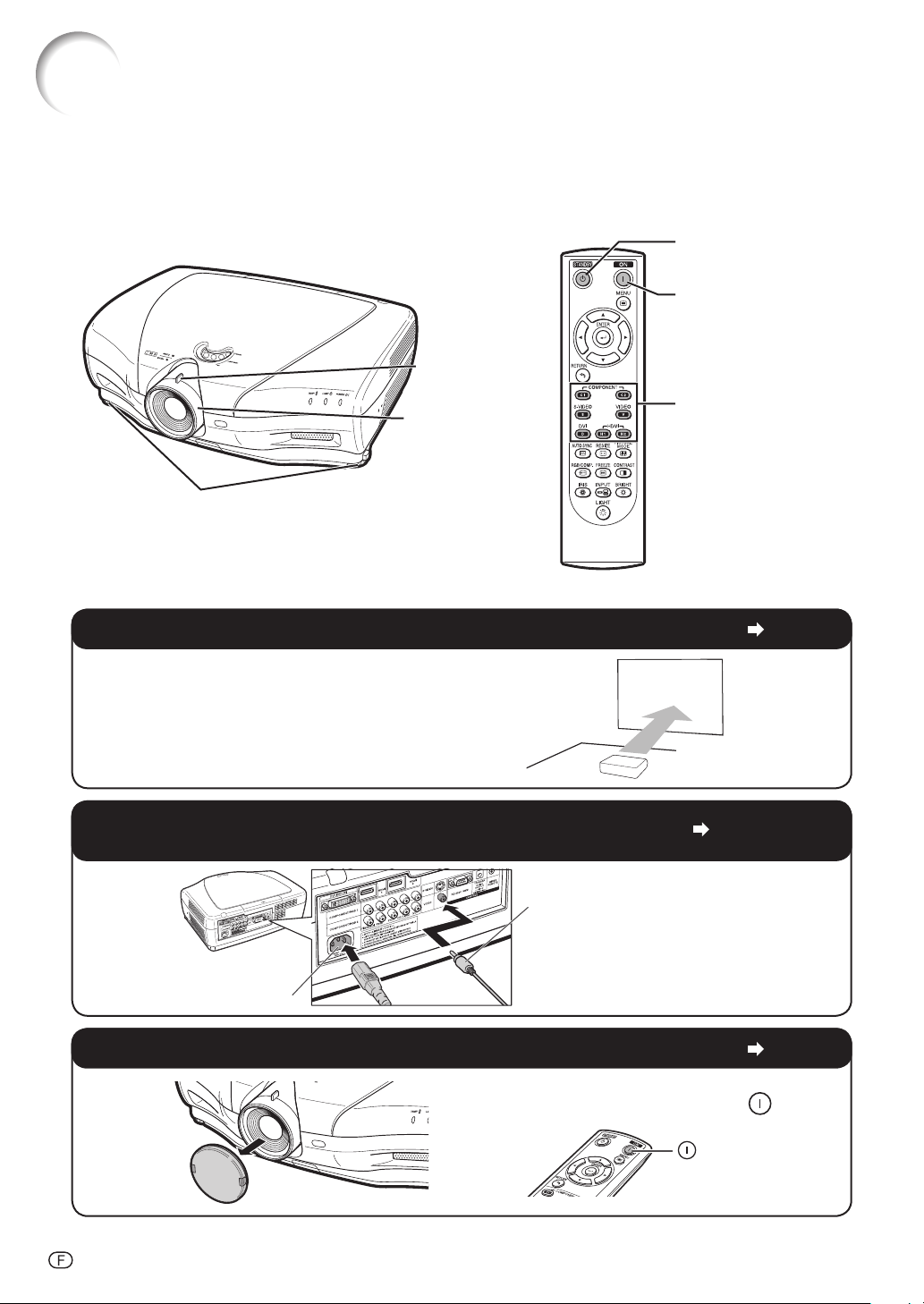
Démarrage rapide
Cette section se base sur un cas d’utilisation pour présenter la marche à suivre pour raccorder le projecteur à un
appareil vidéo, en présentant brièvement les différentes étapes allant de la connexion à la projection de l’image.
Pour plus d’informations, consultez les pages indiquées pour chaque étape.
7 Bouton STANDBY
3 Bouton ON
6 Touche ZOOM
6 Bague de mise
au point
6 Pieds de réglage
1. Placer le projecteur en face d’un écran
2.
Connecter le projecteur à l’appareil vidéo et brancher
le cordon d’alimentation sur la prise CA du projecteur
Vers connecteur VIDEO
5 Boutons de sélection
du mode d’entrée
Page 14
Pages 18 à 25
Connecter la sortie audio de l’appareil
à l’entrée audio de l’installation vidéo
à l’aide d’un câble audio.
Prise CA
3.
Retirer le cache pour objectif et mettre le projecteur sous tension
En dirigeant la télécommande vers le
projecteur, appuyer sur le bouton
-12
ON
Page 25
ON.
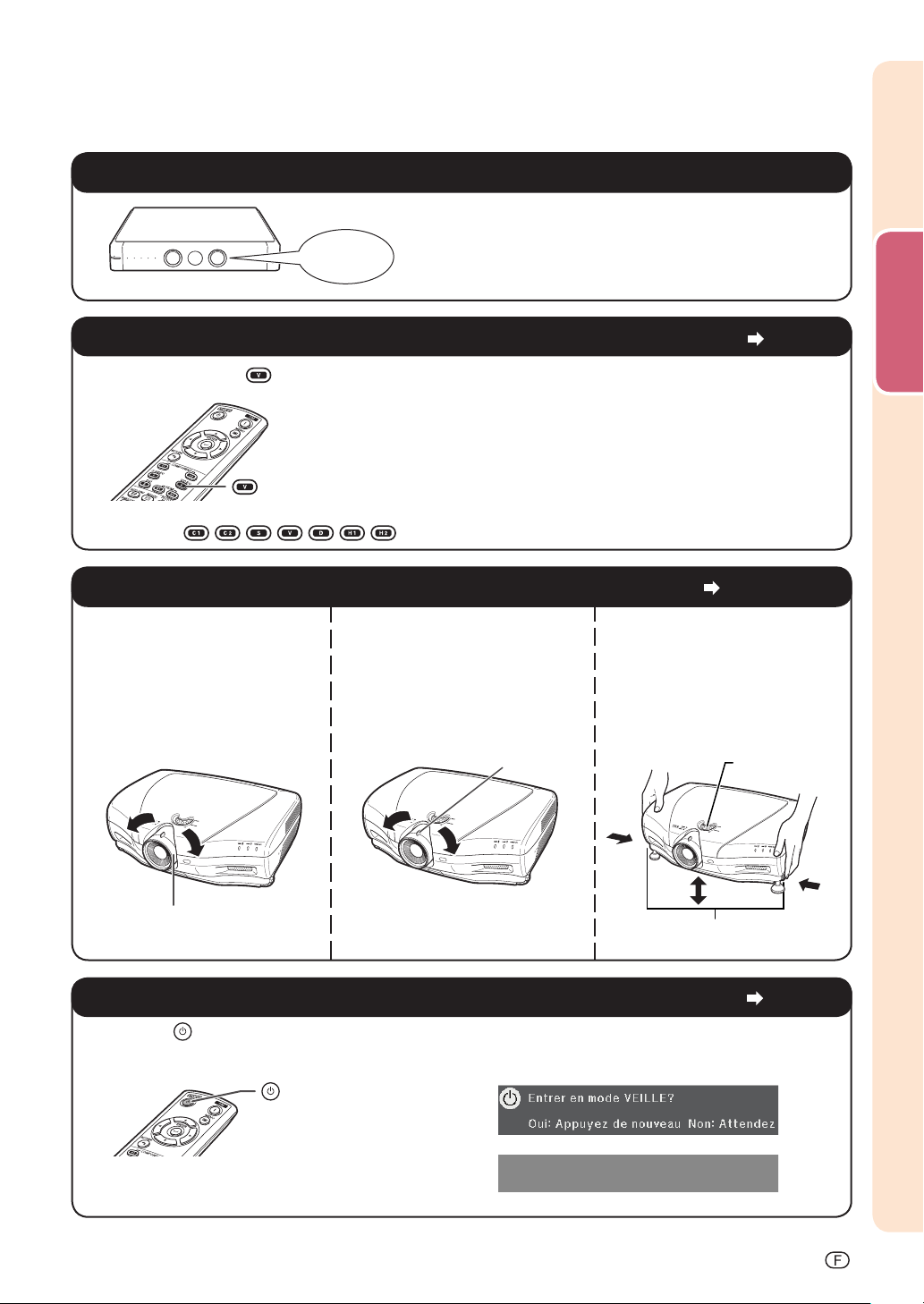
4. Mettre sous tension l’appareil vidéo et lancer la lecture
Lecture
Démarrage rapide
5. Sélectionner le mode d’entrée
Appuyer sur le bouton VIDEO de la télécommande pour sélectionner le mode d’entrée “VIDEO”.
Page 27
Démarrage rap-
ide
VIDEO
• Appuyer sur
6.
Régler l’angle, la mise au point et le zoom du projecteur
1.
La mise au point s’effectue en
faisant tourner la bague de mise
au point.
/ / / / / / sur la télécommande pour changer le mode d’entrée.
Pages 27, 28
2. Le zoom se règle par le biais
de la touche zoom.
Touche ZOOM
3.
L’angle du projecteur se règle
à l’aide des pieds de réglage.
Pour régler la position verticale de l’image projetée,
utiliser la molette de décalage
’
objectif.
de l
Molette de
décalage
de l’objectif
Bague de mise au point
7. Désactiver le projecteur
Appuyer sur STANDBY sur la télécommande, puis appuyer de nouveau sur ce bouton lors que le message de confi rmation apparaît. L’appareil passe alors en mode veille.
□ Affi chage à l’écran
STANDBY
• Après l’arrêt du ventilateur de refroidissement, débrancher le cordon d’alimentation de la prise CA.
Blocages de pieds
Page 26
□
Patientez.
-13
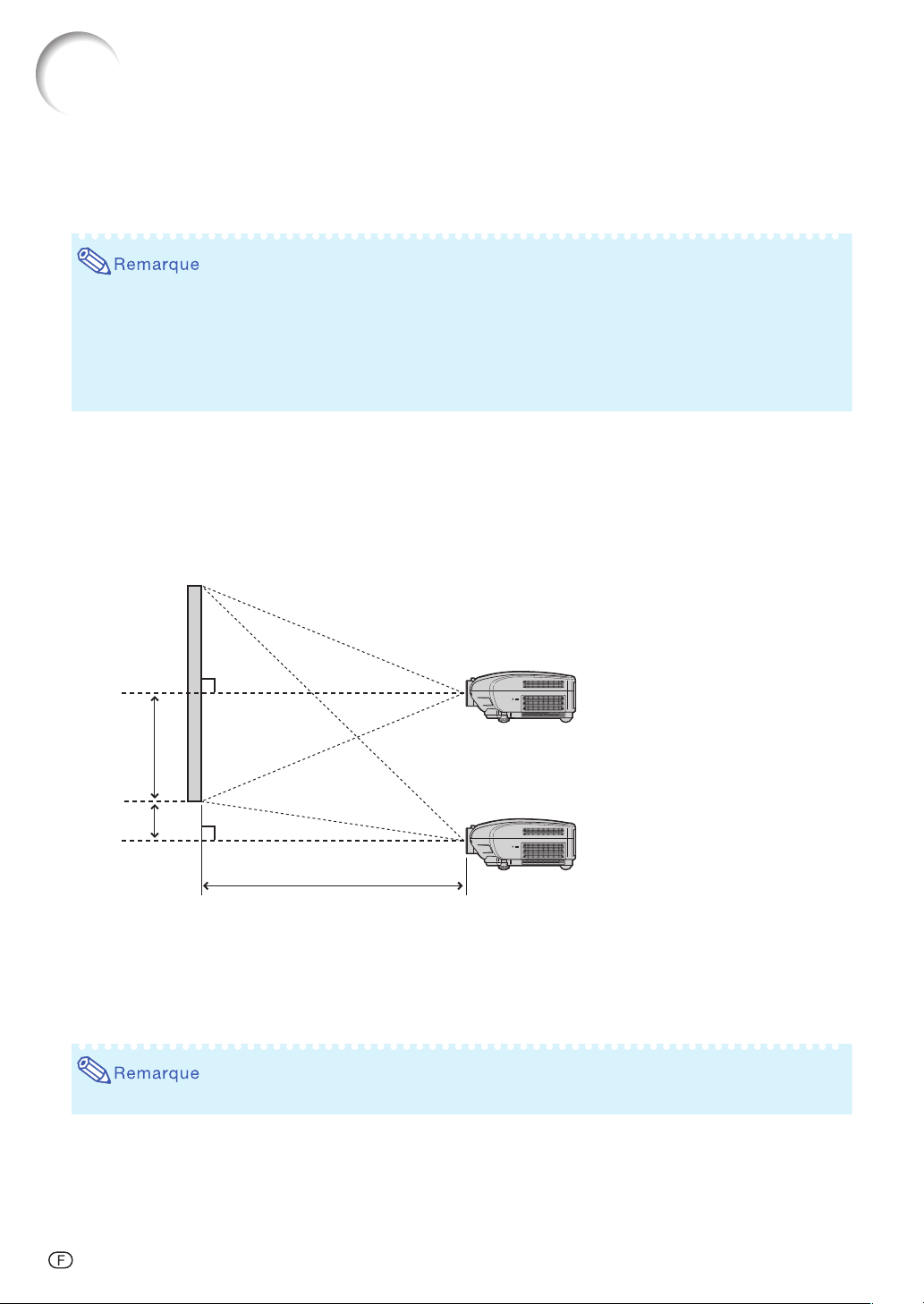
Installation du projecteur
Installation du projecteur
Pour obtenir une qualité d’image optimale, placer le projecteur perpendiculairement à l’écran mural, les pieds
reposant sur une surface plane et de niveau.
• La lentille du projecteur doit être centrée par rapport au milieu de l’écran. Si la ligne horizontale représentant l’axe
médian de la lentille n’est pas perpendiculaire à l’écran, l’image est déformée, ce qui nuit à sa visualisation.
• Pour une image optimale, placer l’écran de manière à ce qu’il ne soit pas exposé à la lumière directe du
soleil, ou de la pièce. Si l’écran est exposé directement à une source lumineuse, la réfl exion de l’écran
atténue les couleurs projetées, se qui nuit à la visualisation. Fermer les rideaux et éteindre les lumières
lorsque l’écran est installé dans une pièce claire ou éclairée.
• Ce projecteur n’est pas conçu pour pouvoir être utilisé avec un écran polarisant.
Installation classique (projection de face)
■ Placer le projecteur à la distance de l’écran préconisée pour obtenir la taille d’image voulue.
Exemple d’installation classique
Image
Lentille déplacée à la position la plus basse
90˚
Centre de la
lentille
H1
H2
L : Distance de projection
H1: Distance du centre de la lentille au bas de l’image
(lorsque la lentille est déplacée à la position la plus basse.)
H2: Distance du centre de la lentille au bas de l’image
(lorsque la lentille est déplacée à la position la plus haute.)
• Pour plus d’informations, consultez “Taille d’image (écran) et distance de projection” on page 16.
90˚
Centre de la
lentille
L
Lentille déplacée à la position la plus haute
-14
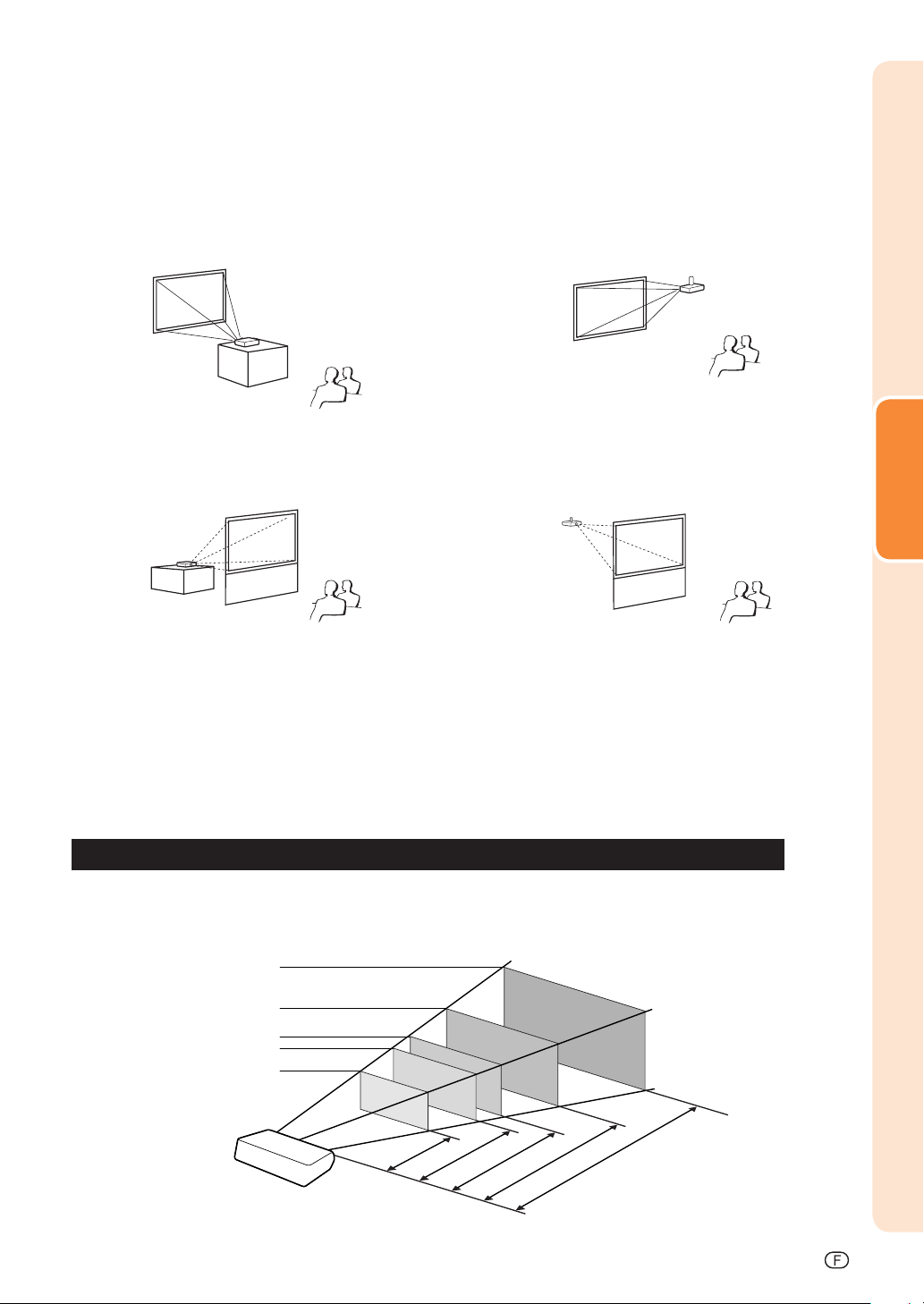
Mode de projection (PRJ)
Le projecteur propose 4 modes de projection, comme indiqué dans le schéma ci-après. Cela permet de choisir
le mode le plus approprié pour les paramètres de projection défi nis. (Vous pouvez défi nir le Mode PRJ dans
le menu “Options”. Voir page 45.)
■ Posé sur une table, pour une projection de face
■ Monté au plafond, pour une projection de face
Élément de menu ➞ “Avant”
■ Posé sur une table, pour une rétroprojection
(avec un écran transparent)
Élément de menu ➞ “Arrière”
Élément de menu ➞ “Plaf + avant”
■ Monté au plafond, pour une rétroprojection
(avec un écran transparent)
Élément de menu ➞ “Plaf + arr.”
Installation au plafond
■ Il est recommandé d’utiliser le support de montage au plafond Sharp en option pour cette installation. Avant
de monter le projecteur, consulter votre revendeur de projecteur Sharp autorisé ou service après-vente le
plus proche pour obtenir le support de montage au plafond (vendu séparément).
• Support de montage au plafond AN-NV6T, avec tubes de rallonge AN-TK201 et AN-TK202.
■ Basculer l’affi chage sur “Plaf + avant” dans le “Mode PRJ”. Voir page 45 pour l’utilisation de cette fonction.
Informations sur la taille d’image projetée en fonction de la distance de projection
Pour plus d’informations, consulter “Taille d’image (écran) et distance de projection”, à la page 16.
Exemple: Utilisation d’un écran large (16:9)
Installation
Taille d’image
300"
200"
100"
80"
60"
52,3
29,4
261,5
"
× 147,1
174,3
"
×
98,1
~
14'6"
~
13'5"
4,4 m)
~
(4,1 m
"
18'2"
~
5,5 m)
27'1" ~ 36'6"
(8,3 m ~ 11,1 m)
87,2
"
× 49
69,7
"
×
"
"
× 39,2
8'0"
(2,4 m
10'10"
~
3,3 m)
~
"
"
10'9"
(3,3 m
"
~
40'9"
(12,4 m
54'10"
16,7 m)
~
Distance de
projection
-15
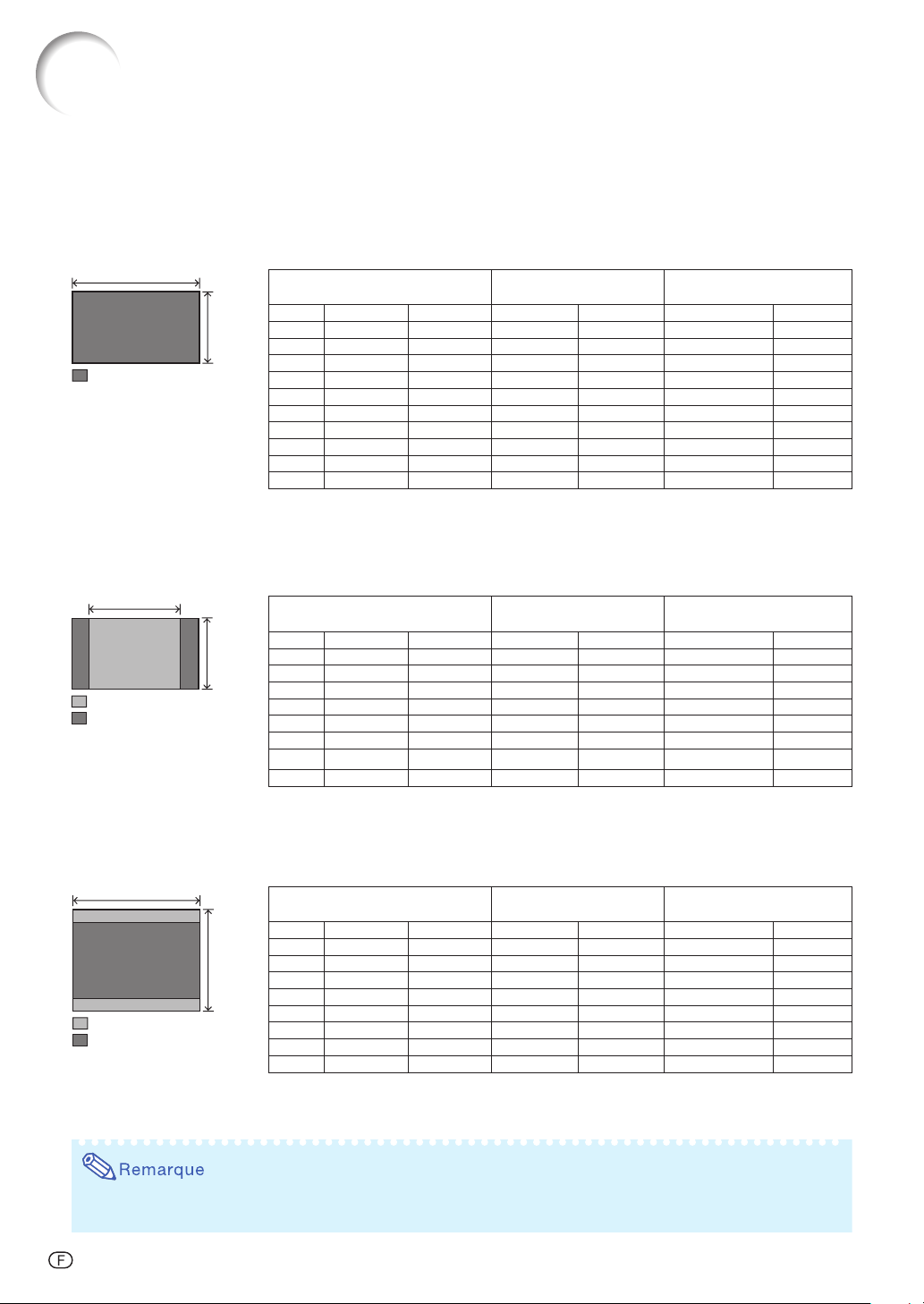
Installation du projecteur (suite)
Taille d’image (écran) et distance de projection
La taille d’écran projetée varie en fonction de la distance du projecteur par rapport à l’écran. C’est pourquoi, le
projecteur doit être installé de manière à obtenir une taille optimale d’image projetée à l’écran, comme indiqué
dans le tableau ci-après. Les valeurs du tableau peuvent servir de référence pour l’installation du projecteur.
Utilisation d’un écran large (16:9): Pour l’affi chage d’une image 16:9 sur la totalité de l’écran 16:9.
16
9
: Image projetée
x : Taille de l’image (diag.) (pouces)
L1 : Distance de projection maximale (pieds/m)
L2 : Distance de projection minimale (pieds/m)
Taille d’image (écran) Distance de projection [L]
Diag. (x)
300" 261,5" (6,6 m) 147,1" (3,7 m) 54'10" (16,7 m) 40'9" (12,4 m) —147" (—374 cm) 0" (0 cm)
250" 217,9" (5,5 m) 122,6" (3,1 m) 45'8" (13,9 m) 33'11" (10,3 m) —122" (—311 cm) 0" (0 cm)
200" 174,3" (4,4 m) 98,1" (2,5 m) 36'6" (11,1 m) 27'1" (8,3 m) —98" (—249 cm) 0" (0 cm)
150" 130,7" (3,3 m) 73,5" (1,9 m) 27'4" (8,3 m) 20'3" (6,2 m) —73" (—187 cm) 0" (0 cm)
120" 104,6" (2,7 m) 58,8" (1,5 m) 21'10" (6,7 m) 16'2" (4,9 m) —58" (—149 cm) 0" (0 cm)
110" 95,9" (2,4 m) 53,9" (1,4 m) 20'0" (6,1 m) 14'10" (4,5 m) —53" (—137 cm) 0" (0 cm)
100" 87,2" (2,2 m) 49" (1,2 m) 18'2" (5,5 m) 13'5" (4,1 m) —49" (—125 cm) 0" (0 cm)
80" 69,7" (1,8 m) 39,2" (1,0 m) 14'6" (4,4 m) 10'9" (3,3 m) —39" (—100 cm) 0" (0 cm)
60" 52,3" (1,3 m) 29,4" (0,7 m) 10'10" (3,3 m) 8'0" (2,4 m) —29" (—75 cm) 0" (0 cm)
40" 34,9" (0,9 m) 19,6" (0,5 m) 7'2" (2,2 m) 5'3" (1,6 m) —19" (—50 cm) 0" (0 cm)
Largeur Hauteur Maximum [L1] Minimum [L2] Inférieure [H1] Supérieure [H2]
Formule de calcul de la taille
de l’image
par rapport à la distance de projection
L1 = (0,05593x – 0,05550)/0,3048 (pieds)
L2 = (0,04158x – 0,05665)/0,3048 (pieds)
Utilisation d’un écran classique (4:3) et projection d’une image 4:3 (mode BARRE LATÉRALE)
4
3
: Écran
: Image projetée
x : Taille de l’image (diag.) (pouces)
L1 : Distance de projection maximale (pieds/m)
L2 : Distance de projection minimale (pieds/m)
Taille d’image (écran) Distance de projection [L]
Diag. (x)
250" 200" (5,1 m) 150" (3,8 m) 56'0" (17,1 m) 41'7" (12,7 m) —150" (—381 cm) 0" (0 cm)
200" 160" (4,1 m) 120" (3,0 m) 44'9" (13,6 m) 33'2" (10,1 m) —120" (—305 cm) 0" (0 cm)
150" 120" (3,0 m) 90" (2,3 m) 33'6" (10,2 m) 24'10" (7,6 m) —90" (—229 cm) 0" (0 cm)
120" 96" (2,4 m) 72" (1,8 m) 26'9" (8,2 m) 19'10" (6,1 m) —72" (—183 cm) 0" (0 cm)
110" 88" (2,2 m) 66" (1,7 m) 24'6" (7,5 m) 18'2" (5,5 m) —66" (—168 cm) 0" (0 cm)
100" 80" (2,0 m) 60" (1,5 m) 22'3" (6,8 m) 16'6" (5,0 m) —60" (—152 cm) 0" (0 cm)
80" 64" (1,6 m) 48" (1,2 m) 17'9" (5,4 m) 13'2" (4,0 m) —48" (—122 cm) 0" (0 cm)
60" 48" (1,2 m) 36" (0,9 m) 13'4" (4,1 m) 9'10" (3,0 m) —36" (—91 cm) 0" (0 cm)
Largeur Hauteur Maximum [L1] Minimum [L2] Inférieure [H1] Supérieure [H2]
Formule de calcul de la taille
de l’image
par rapport à la distance de projection
L1 = (0,06845x – 0,05550)/0,3048 (pieds)
L2 = (0,05089x – 0,05665)/0,3048 (pieds)
Distance du centre de la lentille
au bas de l’image [H]
H1 = –1,2453x/2,54 (pouces)
H2 = 0
Distance du centre de la lentille
au bas de l’image [H]
H1 = –1,524x/2,54 (pouces)
H2 = 0
Utilisation d’un écran classique (4:3): Pour l’affi chage d’une image 16:9 sur toute la largeur horizontale de l’écran 4:3.
4
3
: Écran
: Image projetée
x : Taille de l’image (diag.) (pouces)
L1 : Distance de projection maximale (pieds/m)
L2 : Distance de projection minimale (pieds/m)
•
Laisser une marge d’erreur dans les valeurs mentionnees ci-dessus.
•
Lorsque la distance entre le centre de la lentille et le bas de l’image [H] est un nombre negatif, cela signifi e que l’image
Taille d'image (écran) Distance de projection [L]
Diag. (x)
250" 200" (5,1 m) 150" (3,8 m) 41'11" (12,8 m) 31'1" (9,5 m) —112" (—286 cm) 0" (0 cm)
200" 160" (4,1 m) 120" (3,0 m) 33'6" (10,2 m) 24'10" (7,6 m) —90" (—229 cm) 0" (0 cm)
150" 120" (3,0 m) 90" (2,3 m) 25'1" (7,6 m) 18'7" (5,7 m) —67" (—171 cm) 0" (0 cm)
120" 96" (2,4 m) 72" (1,8 m) 20'0" (6,1 m) 14'10" (4,5 m) —54" (—137cm) 0" (0 cm)
110" 88" (2,2 m) 66" (1,7 m) 18'4" (5,6 m) 13'7" (4,1 m) —49" (—126 cm) 0" (0 cm)
100" 80" (2,0 m) 60" (1,5 m) 16'8" (5,1 m) 12'4" (3,8 m) —45" (—114 cm) 0" (0 cm)
80" 64" (1,6 m) 48" (1,2 m) 13'3" (4,1 m) 9'10" (3,0 m) —36" (—91 cm) 0" (0 cm)
60" 48" (1,2 m) 36" (0,9 m) 9'11" (3,0 m) 7'4" (2,2 m) —27" (—69 cm) 0" (0 cm)
Largeur Hauteur Maximum [L1] Minimum [L2] Inférieure [H1] Supérieure [H2]
Formule de calcul de la taille
de l’image
par rapport à la distance de projection
L1 = (0,05133x – 0,05550)/0,3048 (pieds)
L2 = (0,03817x – 0,05665)/0,3048 (pieds)
Distance du centre de la lentille
au bas de l’image [H]
H1 = –1,143x/2,54 (pouces)
H2 = 0
est en dessous du centre de la lentille.
-16
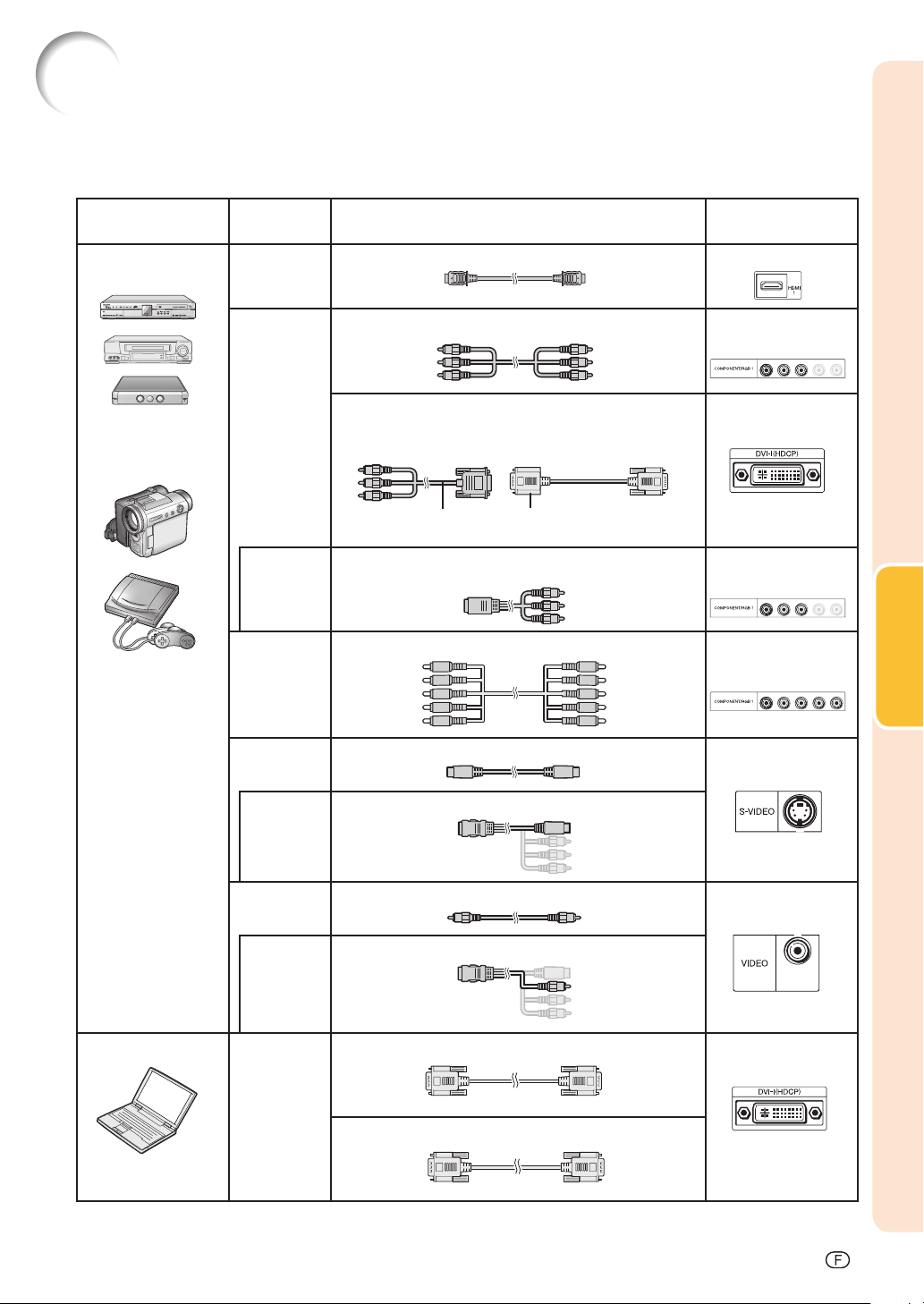
Exemples de câbles de connexion
•
Pour plus d’informations sur les types de connexion et de câbles, consulter le mode d’emploi de l’appareil à raccorder.
• D’autres câbles ou connecteurs que ceux décrits ci-dessus seront peut-être nécessaires.
Appareil
Appareil
audio-visuel
Caméscope/console
de jeux vidéo
Signal
d’entrée
Vidéo HDMI Câble HDMI (disponible dans le commerce) HDMI1, 2
Vidéo
composantes
Connecteur
pour l’uti-
lisation du
câble dédié
Vidéo RVB Câble 5 RCA RVB (disponible dans le commerce) COMPONENT/
Câble composantes (disponible dans le commerce) COMPONENT/
Câble 3 RCA vers D-Sub 15 broches (vendu séparément:
AN-C3CP2) Adaptateur DVI vers D-Sub 15 broches
(vendu séparément: AN-A1DV)
Câble 3 RCA vers D-Sub
15 broches
Câble dédié fourni avec l’appareil connecté COMPONENT/
Câble
Adaptateur DVI vers D-Sub
15 broches
Connecteur sur le
projecteur
RGB1, 2
DVI
RGB1, 2
RGB1, 2
Connexions
S-video Câble S-video (disponible dans le commerce) S-VIDEO
Connecteur
pour l’uti-
lisation du
câble dédié
Vidéo Câble vidéo (disponible dans le commerce) VIDEO
Connecteur
pour l’uti-
lisation du
câble dédié
Ordinateur Vidéo RVB
Câble dédié fourni avec l’appareil connecté
Câble dédié fourni avec l’appareil connecté
Câble DVI à D-Sub (
Câble DVI (vendu séparément: AN-C3DV)
access
oire fourni)
DVI
-17
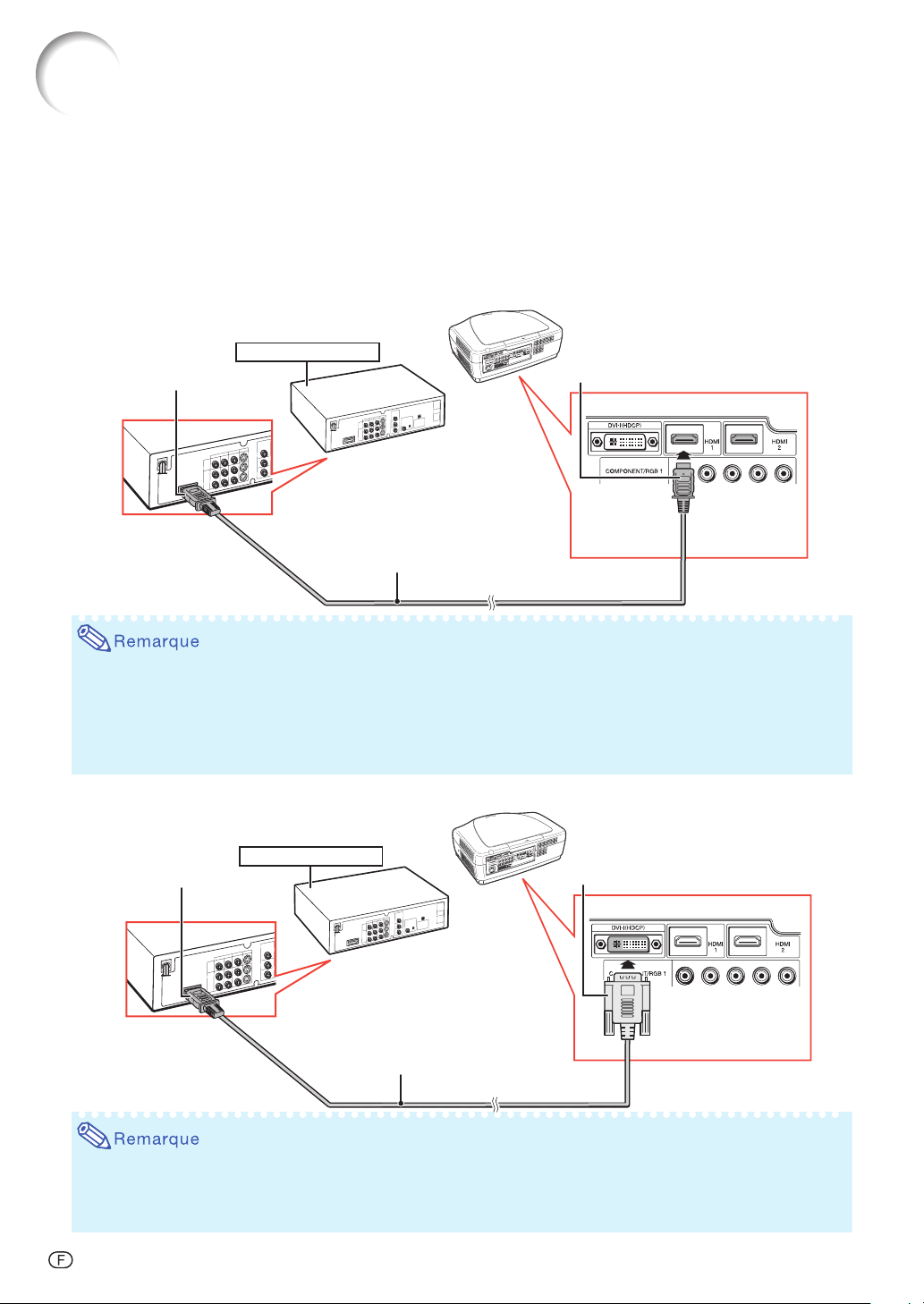
Connexion à un appareil vidéo
Avant d’effectuer la connexion, débrancher le cordon d’alimentation de la prise CA du projecteur et désactiver les
autres appareils à connecter. Une fois toutes les connexions réalisées, activer le projecteur et les autres appareils.
Connexion d’un appareil vidéo doté d’une sortie HDMI au connecteur HDMI du projecteur
HDMI se réfère à une nouvelle interface spécifi que qui permet de transmettre un signal vidéo et audio à un connecteur
spécifi que au moyen d’un seul câble. Comme ce projecteur ne prend pas en charge le signal audio, un amplifi cateur
ou tout autre appareil audio devra être utilisé.
Pour la connexion vidéo, utiliser un câble compatible HDMI. L’utilisation de câbles non compatibles HDMI risque
d’entraîner des dysfonctionnements.
Appareil compatible HDMI
Vers sortie HDMI
Câble HDMI (type A)
(disponible dans le commerce)
Vers connecteur HDMI1 ou 2
• HDMI (High-Defi nition Multimedia Interface) se réfère à une norme audiovisuelle d’interface numérique
capable de fournir un signal vidéo haute défi nition, un signal audio multicanaux, et un signal de commande
bi-directionnel via un câble unique.
• Grâce à sa compatibilité avec le système HDCP (High-bandwidth Digital Content Protection), le signal
vidéo numérique ne s’altère pas en cours de transmission, ce qui permet d’obtenir une image de haute
qualité à partir d’une simple connexion.
Connexion d’un appareil doté d’une sortie HDMI au connecteur DVI du projecteur
Appareil compatible HDMI
Vers sortie HDMI
Câble DVI vers HDMI
(disponible dans le commerce)
• Lorsque le projecteur est raccordé de cette façon à l’installation vidéo, sélectionner “Type de signal” dans
le menu “Options”. Voir page 44.
• Lorsqu’un câble DVI vers HDMI est raccordé au connecteur HDMI, il est possible que l’image ne s’affi che
pas correctement.
Vers connecteur DVI
-18

Connexion d’un appareil vidéo doté d’une sortie DVI au connecteur DVI du projecteur
Lecteur DVD, etc.
Vers sortie numérique DVI
Câble DVI
(vendu séparément: AN-C3DV)
Vers connecteur DVI
• Lorsque le projecteur est raccordé de cette façon à l’installation vidéo, sélectionner “Type de signal” dans
le menu “Options”. Voir page 44.
Connexion d’un appareil vidéo doté d’une sortie composantes au connecteur DVI du projecteur
Lecteur DVD, etc.
Vers sortie composantes
Vers connecteur DVI
Connexions
Câble 3 RCA vers D-Sub 15 broches
(vendu séparément: AN-C3CP2)
Adaptateur DVI vers D-Sub 15 broches
(vendu séparément: AN-A1DV)
• Lorsque le projecteur est raccordé de cette façon à l’installation vidéo, sélectionner “Type de signal” dans
le menu “Options”. Voir page 44.
-19
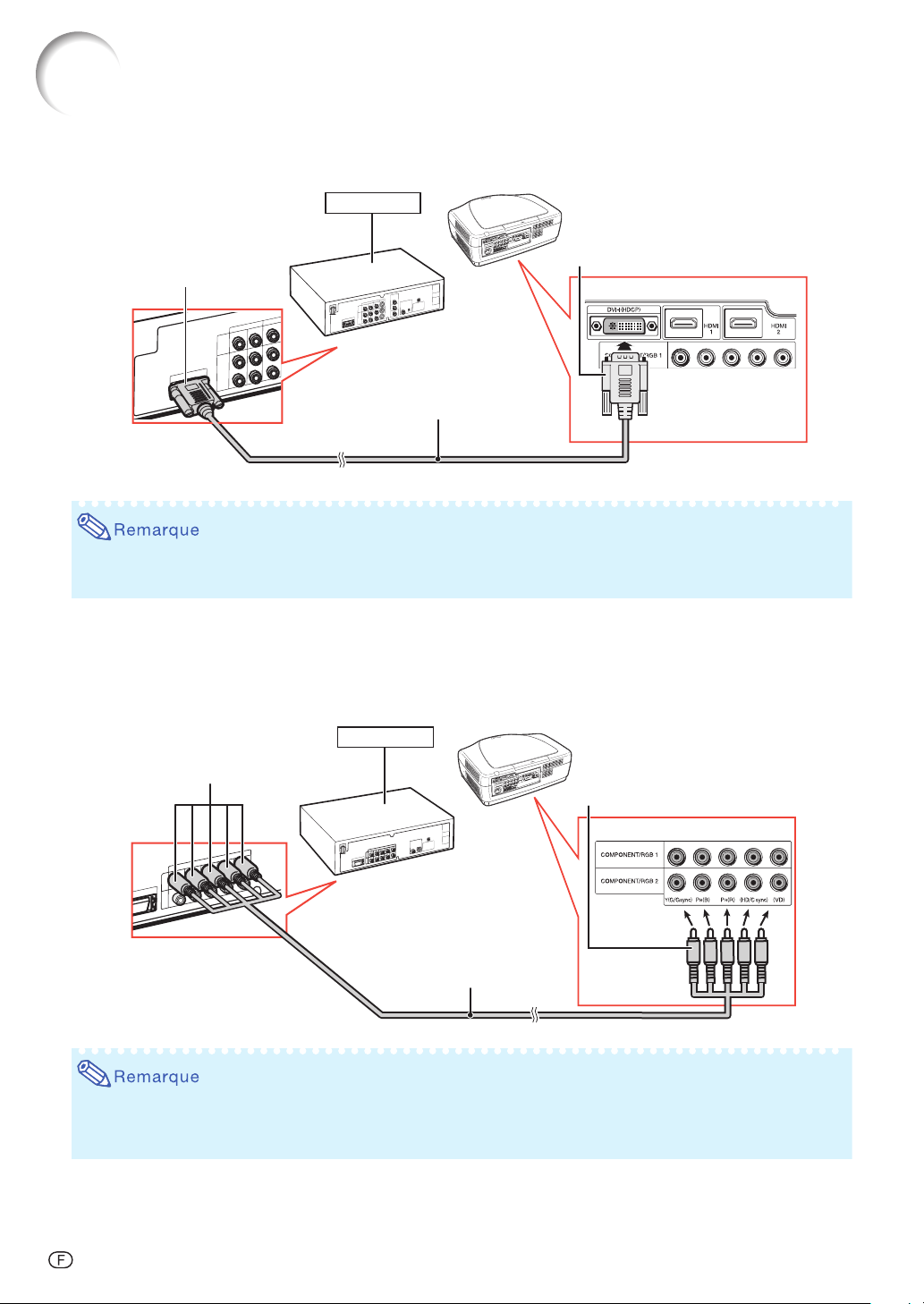
Connexion à un appareil vidéo (suite)
Connexion d’un appareil doté d’une sortie RVB au connecteur DVI du projecteur
Lecteur DVD, etc.
Vers connecteur DVI
Vers sortie RVB
Câble DVI à D-sub
(accessorie fourni)
• Lorsque le projecteur est raccordé de cette façon à l’installation vidéo, sélectionner “RVB analog.” comme
“Type de signal” dans le menu “Options”. Voir page 44.
Connexion d’un appareil RVB aux connecteurs COMPONENT/RGB du projecteur
Lecteur DVD, etc.
Vers sortie
RVB analogique
Câble 5 RCA RVB
(disponible dans le
commerce)
• Les connecteurs (HD/C sync) et (VD) peuvent être utilisés en fonction des caractéristiques de l’appareil
RVB à connecter au projecteur. Lire le manuel d’utilisation de l’appareil RVB en question pour plus de plus
amples détails.
Vers connecteurs COMPONENT/RGB
1 ou 2
-20

Connexion d’un appareil vidéo doté d’une sortie composantes aux connecteurs COMPONENT/
RGB du projecteur
Lecteur DVD, etc.
Vers sortie composantes
Vers connecteurs COMPONENT/RGB 1 ou 2
Câble composantes
(disponible dans le commerce)
Connexions
-21

Connexion à un appareil vidéo (suite)
Connexion à un appareil doté d’une sortie S-video.
Lecteur DVD, etc.
Vers sortie S-video
Câble S-video
(disponible dans le commerce)
Connexion à un appareil doté d’une sortie vidéo.
Lecteur DVD, etc.
Vers sortie vidéo
Vers connecteur S-VIDEO
Vers connecteur VIDEO
-22
Câble vidéo composite
(disponible dans le commerce)

Connexion à un ordinateur
S’assurer que l’ordinateur sera le dernier appareil activé une fois toutes les connexions effectuées.
Connexion à un ordinateur à l’aide du câble DVI
Ordinateur
Vers connecteur DVI
Vers sortie numérique DVI
Câble DVI
(vendu séparément: AN-C3DV)
• Lorsque le projecteur est raccordé de cette façon à l’installation vidéo, sélectionner “Type de signal” dans
le menu “Options”. Voir page 44.
Connexion à un ordinateur à l’aide du câble DVI à D-Sub
Ordinateur
Vers connecteur DVI
Vers sortie RVB
Câble DVI à D-sub
(accessorie fourni)
• Lorsque le projecteur est raccordé de cette façon à l’installation vidéo, sélectionner “Type de signal” dans
le menu “Options”. Voir page 44.
• Consulter le “Tableau de compatibilité avec un ordinateur” à la page 60 pour obtenir la liste des signaux
d’ordinateur compatibles avec le projecteur. Toute utilisation de signaux d’ordinateurs autres que ceux
indiqués dans cette liste risque de rendre certaines fonctions inopérantes.
• Un adaptateur Macintosh peut être nécessaire pour pouvoir utiliser certains ordinateurs Macintosh. Contacter
votre revendeur de projecteur Sharp autorisé ou service après-vente le plus proche.
• Selon l’ordinateur utilisé, l’image pourra être projetée uniquement si le port de sortie vidéo de l’ordinateur
est activé. (Par exemple, sur un ordinateur SHARP Notebook, cela consiste à appuyer simultanément sur
les touches “Fn” et “F5”). Se reporter aux instructions spécifi ques du mode d’emploi de votre ordinateur
pour en activer le port de sortie vidéo.
Connexions
-23

Commande du projecteur à partir d’un ordinateur
Lorsque le connecteur RS-232C du projecteur est connecté à un ordinateur, l’ordinateur peut être utilisé pour
commander le projecteur et en vérifi er l’état.
Connexion à un ordinateur à l’aide d’un câble de communication série RS-232C
Ordinateur
Vers connecteur RS-232C
Vers connecteur RS-232C
Câble de communication série RS-232C (de type blindé, disponible dans le commerce)
• La liaison RS-232C peut ne pas fonctionner si votre ordinateur n’est pas correctement confi guré. Consulter le
mode d’emploi de votre ordinateur pour de plus amples détails.
• Pour plus d’informations sur les spécifi cations RS-232C et les commandes disponibles, voir page 52.
Info
• Ne pas connecter le câble RS-232C à un connecteur autre que le connecteur RS-232C de l’ordinateur.
Cela risque d’endommager votre ordinateur ou projecteur.
• Ne pas connecter ou déconnecter un câble de communication série RS-232C de l’ordinateur s’il est sous
tension. Cela risque d’endommager votre ordinateur.
-24

Dés/activation du projecteur
Branchement du cordon d’alimentation
Brancher le cordon d’alimentation fourni sur
la prise CA située à l’arrière du projecteur.
• Le voyant d’alimentation s’allume en rouge, et
le projecteur passe en mode veille.
Activation du projecteur
Avant d’effectuer la procédure indiquée dans
cette section, connecter les appareils à utiliser
avec le projecteur. (Voir pages 18 à 25.)
Retirer le cache pour objectif et appuyer
sur ON du projecteur ou ON de la
télécommande.
• Le voyant d’alimentation s’allume en bleu.
• À propos du voyant de lampe
Le voyant de lampe s’allume pour indiquer
l’état de la lampe.
Bleu: La lampe est prête.
Clignotant en bleu:
Rouge: La lampe s’est éteinte anormalement
ou elle doit être remplacée.
• Lors de l’allumage du projecteur, un léger
fl ottement de l’image peut être observé au
cours de la première minute qui suit l’allumage de la lampe. En cours de fonctionnement, le circuit de commande de la lampe a
stabilisé les caractéristiques de puissance
de la lampe. Ceci est normal.
• Si le projecteur est mis en mode veille et
qu’il est de nouveau activé immédiatement,
la lampe peut mettre un certain temps à
s’allumer.
La lampe est en cours
de préchauffage.
Accessoire
fourni
Info
• L’anglais est la langue préréglée en usine. Pour changer
la langue d’affi chage à l’écran, suivez la procédure
indiquée à la page 45.
ON
STANDBY
Cordon
d’alimentation
Voyant d’alimentation
Voyant de lampe
Bouton ON
Bouton STANDBY
Utilisation
de base
Cache pour objectif
-25

Dés/activation du projecteur (suite)
Désactivation du projecteur
(Mise en mode veille du projecteur)
1 Appuyer sur STANDBY du
projecteur ou
la télécommande, puis appuyer
de nouveau sur ce bouton lorsque le message de confi rmation apparaît. Le projecteur
passe alors en mode veille.
2
Après l’arrêt du ventilateur de refroidissement, débrancher le cordon
d’alimentation de la prise CA.
• Le voyant d’alimentation du projecteur
clignote en bleu lors du refroidissement.
• Le voyant d’alimentation passe au rouge
à la fi n du refroidissement du projecteur.
STANDBY de
□Affi chage à l’écran
□
Patientez.
Info
• Ne pas débrancher le cordon d’alimentation en cours
de projection ou lors du fonctionnement du ventilateur
de refroidissement. Cela risque d’endommager le projecteur, l’arrêt du ventilateur entraînant une montée de
la température interne.
• Lorsqu’un appareil tel qu’un amplifi cateur est connecté, veiller à désactiver cet appareil avant de désactiver
le projecteur.
-26
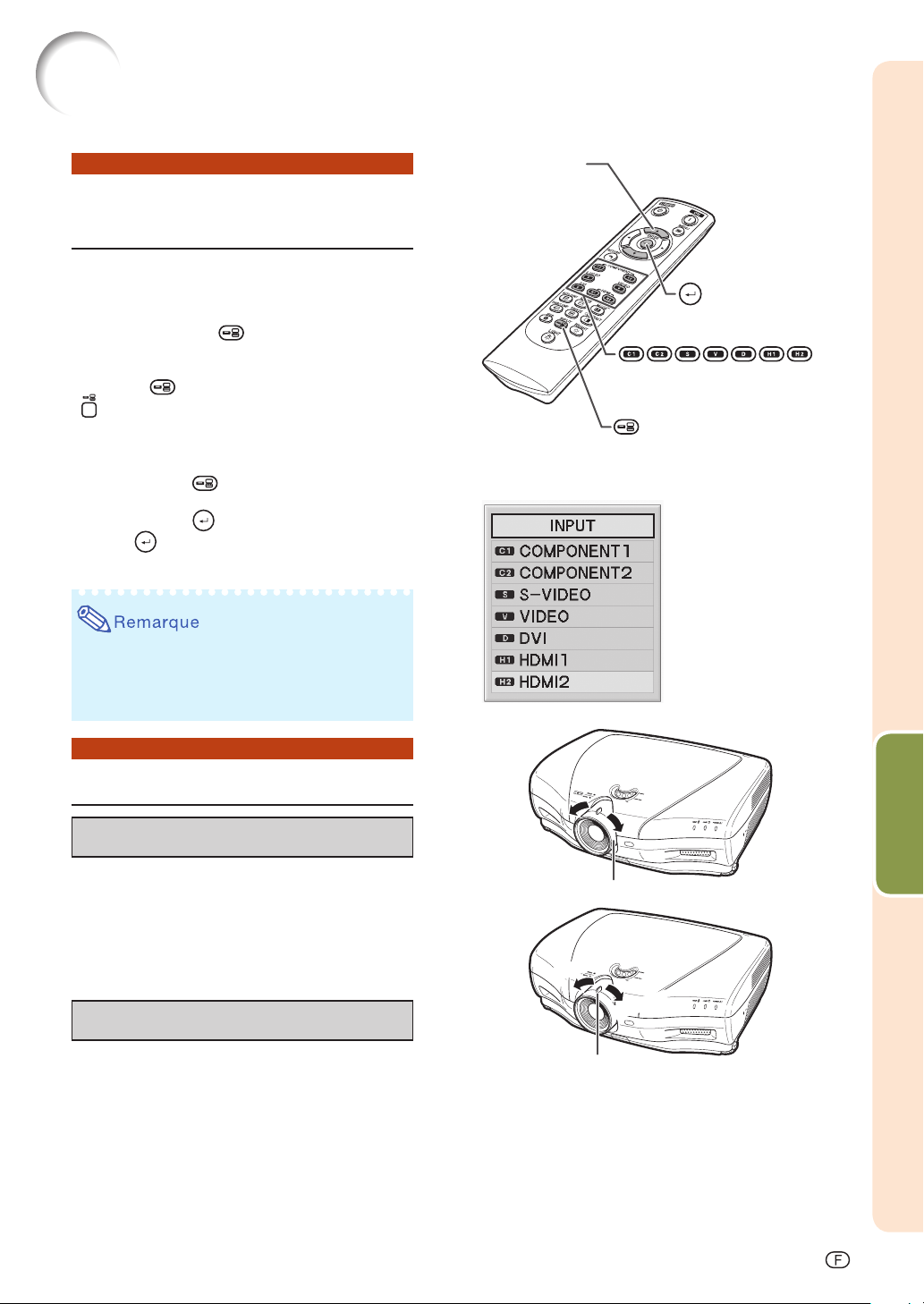
Projection d’image
Changement du mode d’entrée
Sélectionner le mode d’entrée approprié pour
l’équipement connecté.
Appuyer sur les boutons de sélection du
mode d’entrée ou INPUT de la télécommande pour choisir le mode d’entrée.
• Lorsque INPUT de la télécommande ou
INPUT du projecteur est enfoncée, la liste
d’entrées s’affi che. Une fois la liste d’entrées
affichée, suivre la procédure ci-après pour
changer le mode d’entrée.
1Appuyer sur
tionner le mode d’entrée voulu.
2Appuyer sur
• Si ENTER n’est pas enfoncée, le pro
jecteur passe au mode d’entrée sélectionné en quelques secondes.
INPUT ou □/▼ pour sélec-
ENTER.
Boutons de
réglage
(
□/▼)
Boutons de sélection du mode
d’entrée
Menu de mode d’entrée
ENTER
INPUT
• Si aucun signal n’est transmis, “PAS SIGN”
s’affi che. Lorsque le projecteur reçoit un signal pour lequel il n’a pas été préprogrammé,
“NON ENREG” s’affi che.
Réglage de l’image projetée
1. Mise au point (Focus)
Effectuer la mise au point à l’aide de la bague de
mise au point du projecteur.
Faire tourner la bague de mise au point en
observant l’image projetée de manière à effectuer la mise au point.
2. Réglage de la taille d’image
Régler la taille d’image à l’aide de la touche ZOOM
du projecteur.
Actionner la touche ZOOM de manière à augmenter ou à diminuer la taille d’image.
Bague de mise au point
Agrandissement
Réduction
Touche ZOOM
Utilisation
de base
-27

Projection d’image (suite)
3.
Réglage de l’angle du projecteur
à l’aide des pieds de réglage
L’angle d’inclinaison du projecteur peut être réglé à l’aide
des pieds de réglage lorsque le projecteur est placé sur
une surface non plane ou lorsque l’écran est incliné.
1
Soulever le projecteur afi n d’atteindre la hauteur correcte tout en appuyant sur les blocages de pieds.
2
Relâcher les blocages de pieds, une
fois la hauteur correcte obtenue.
• L’angle de projection est réglable de 5
degrés par rapport à l’angle de la surface
sur laquelle repose le projecteur.
3
Faire tourner les pieds de réglage
pour obtenir un réglage fi n.
• Faire tourner les pieds de réglage pour
relever ou abaisser progressivement le
projecteur. Vérifi er que le projecteur est
stable et qu’il n’oscille pas.
• Suite au réglage en hauteur du projecteur, l’image
peut apparaître déformée. Cela dépend de la
position du projecteur par rapport à l’écran.
Info
•
Ne pas appuyer trop fort sur le projecteur
lorsque les pieds de réglage sont bloqués en
extension.
•
Lors de l’abaissement du projecteur, veiller à
ne pas se coincer les doigts entre les pieds
de réglage et le projecteur.
•
Maintenir le fermement projecteur pour le soulever
ou le transporter
• Ne pas le tenir par la zone de la lentille.
Blocages de pieds
Pieds de réglage
4. Réglage de la position verticale
de l’image
Vous pouvez déplacer l’image projetée verticalement
en tournant la molette de décalage de l’objectif.
Info
• Ne pas tourner la molette de décalage de
l’objectif au-delà des positions limites supérieure et inférieure. Cela peut entraîner un
dysfonctionnement du projecteur.
-28
Molette de décalage de l’objectif
Haut
Bas
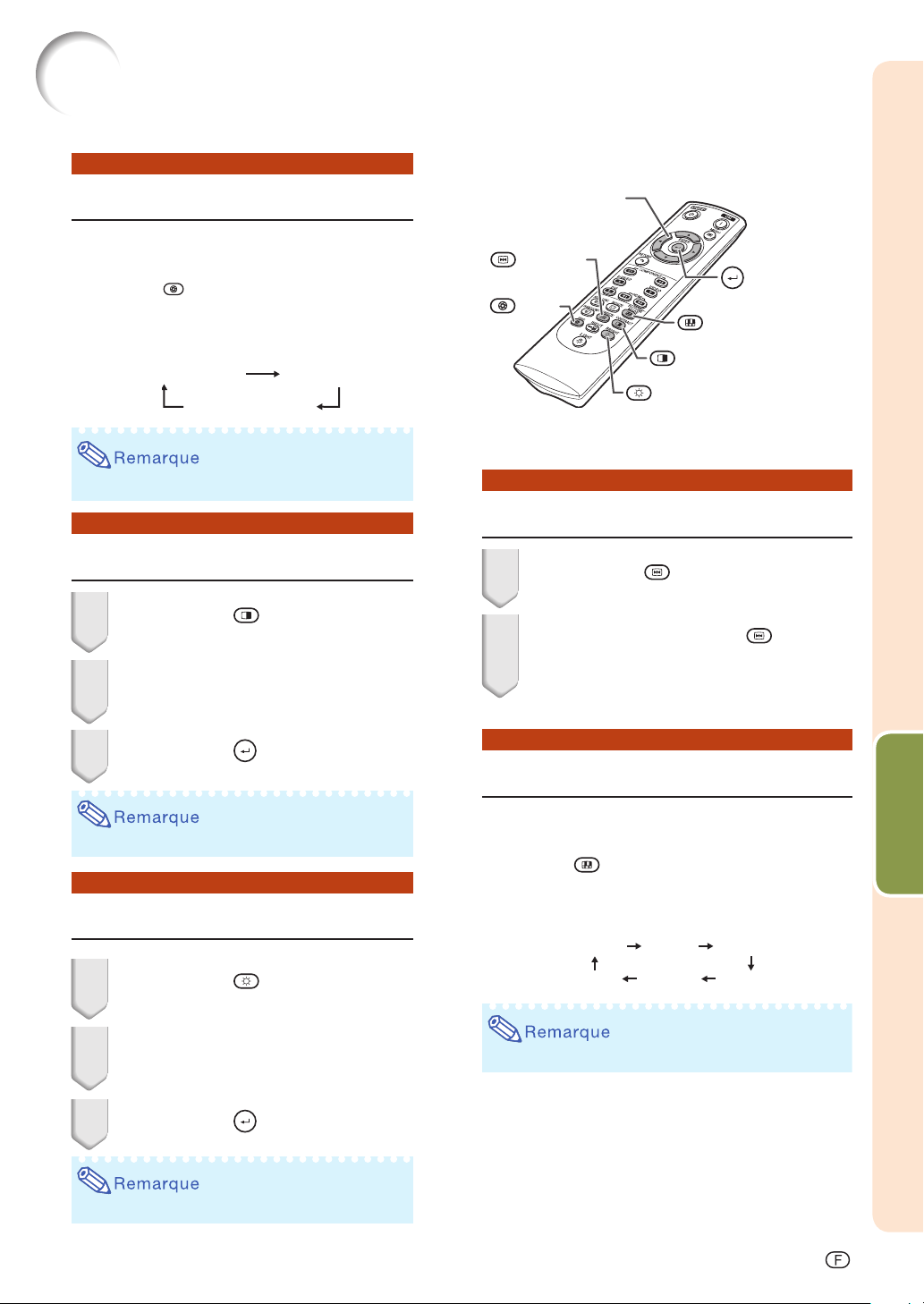
Utilisation avec la télécommande
Réglage du paramètre Iris
Cette fonction contrôle l’intensité de la lumière
projetée et le contraste de l’image.
Appuyer sur
• Chaque fois que le bouton est enfoncé et que
l’affi chage est activé, le mode change dans
l’ordre suivant:
MODE HAUTE LUMINOSITE
• Pour plus d’informations, voir page 37.
IRIS.
MODE MEDIUM
MODE HAUT
CONTRASTE
Réglage du contraste
1 Appuyer sur CONTRAST.
2 Appuyer sur \ ou | pour régler
le contraste.
Boutons de réglage
(
"/▼/\/|)
FREEZE
ENTER
IRIS
PICTURE MODE
CONTRAST
BRIGHT
Pour fi ger une image dynamique
1 Appuyer sur FREEZE.
• L’image projetée se fi ge instantanément.
2 Appuyer de nouveau sur FREEZE
pour revenir à l’image dynamique
transmise par l’appareil connecté.
3 Appuyer sur ENTER.
Sélection du mode d’image
Ceci permet de sélectionner le mode d’image le plus
• Pour plus d’informations, voir page 36.
approprié pour visualiser l’image projetée.
Appuyer sur
• Chaque fois que le bouton est enfoncé et que
Réglage de l’intensité lumineuse
1 Appuyer sur BRIGHT.
2 Appuyer sur \ ou | pour régler
l’intensité lumineuse.
3 Appuyer sur ENTER.
• Pour plus d’informations, voir page 36.
PICTURE MODE.
l’affi chage est activé, le mode change dans l’ordre
suivant:
STANDARD NATUREL DYNAMIQUE
MÉMOIRE
• Pour plus d’informations, voir page 36.
CINÉMA 2
CINÉMA 1
-29
Utilisation
de base

Sélection de la taille d’écran
Mode redimensionnement
Cette fonction permet de modifi er ou de personnaliser le mode redimensionnement afi n d’améliorer
l’image disponible en entrée.
Appuyer sur RESIZE du projecteur ou
RESIZE de la télécommande.
• La fonction REDIMENSIONNER pouvant
être sélectionnée dépend du signal d’entrée (résolution et fréquence verticale).
• Pour revenir au format d’image standard,
appuyer sur
SIONNER” apparaît à l’écran.
RETURN lorsque “REDIMEN-
Bouton RETURN
RETURN
Bouton RESIZE
RESIZE
Mode redimensionnement
REDIMENSIONNER
ALLONGE
NORMAL
(Computer)
BAR.LATER
(Vidéo)
ALLONGE SMART
Une image de format 16/9 compressée dans le format 4/3 est
restaurée dans le format 16/9 et s’affiche en mode plein écran.
L’image s’affiche dans le format d’origine.
Une image 4/3 s’affiche telle quelle.
Une image 4/3 est agrandie pour occuper tout l’écran.
Image affichée à l’écran
-30

REDIMENSIONNER
ZOOM CINÉMA
Image affichée à l’écran
Une image de format CinemaScope ou 16/9 s’affiche en mode plein
écran.
ZOOM 14:9
ZOOM INTELLIGENT
POINT PAR POINT
Une image 14/9 et Letterbox est agrandie tout en conservant le
format.
Une image 4/3 est légèrement agrandie.
L’image s’affiche en fonction du signal d’entrée.
À propos des copyrights
• Lorsque la fonction REDIMENSIONNER est utilisée pour sélectionner une taille d’image dont le rapport
hauteur/largeur est différent, par exemple, celui d’un programme télévisé ou d’une image vidéo, l’image
affi chée change d’aspect par rapport à sa version originale. Le choix d’une taille d’image différente doit en
tenir compte.
• L’utilisation de la fonction REDIMENSIONNER, S-Titre, ou Overscan pour compresser ou élargir l’image à des fi ns
commerciales ou de diffusion publique, par exemple dans un café, un hôtel, etc., peut constituer une violation
de la législation sur les copyrights, laquelle protège les détenteurs desdits copyrights. Par conséquent, rester
vigilant quant à l’utilisation de ces fonctions.
• Lors de la visualisation d’images au format standard (4:3), si la fonction REDIMENSIONNER est utilisée
pour remplir l’écran ou si la fonction Overscan est utilisée pour modifi er le rapport hauteur/largeur d’un
signal d’entrée au format d’affi chage fi xe, des parties de l’image peuvent apparaître tronquées ou déformées. Pour visionner les images dans le format original (tel qu’il a été spécifi é par le réalisateur), défi nir
“REDIMENSIONNER” sur “BAR.LATER” et Overscan sur sa valeur par défaut.
Utilisation
de base
-31
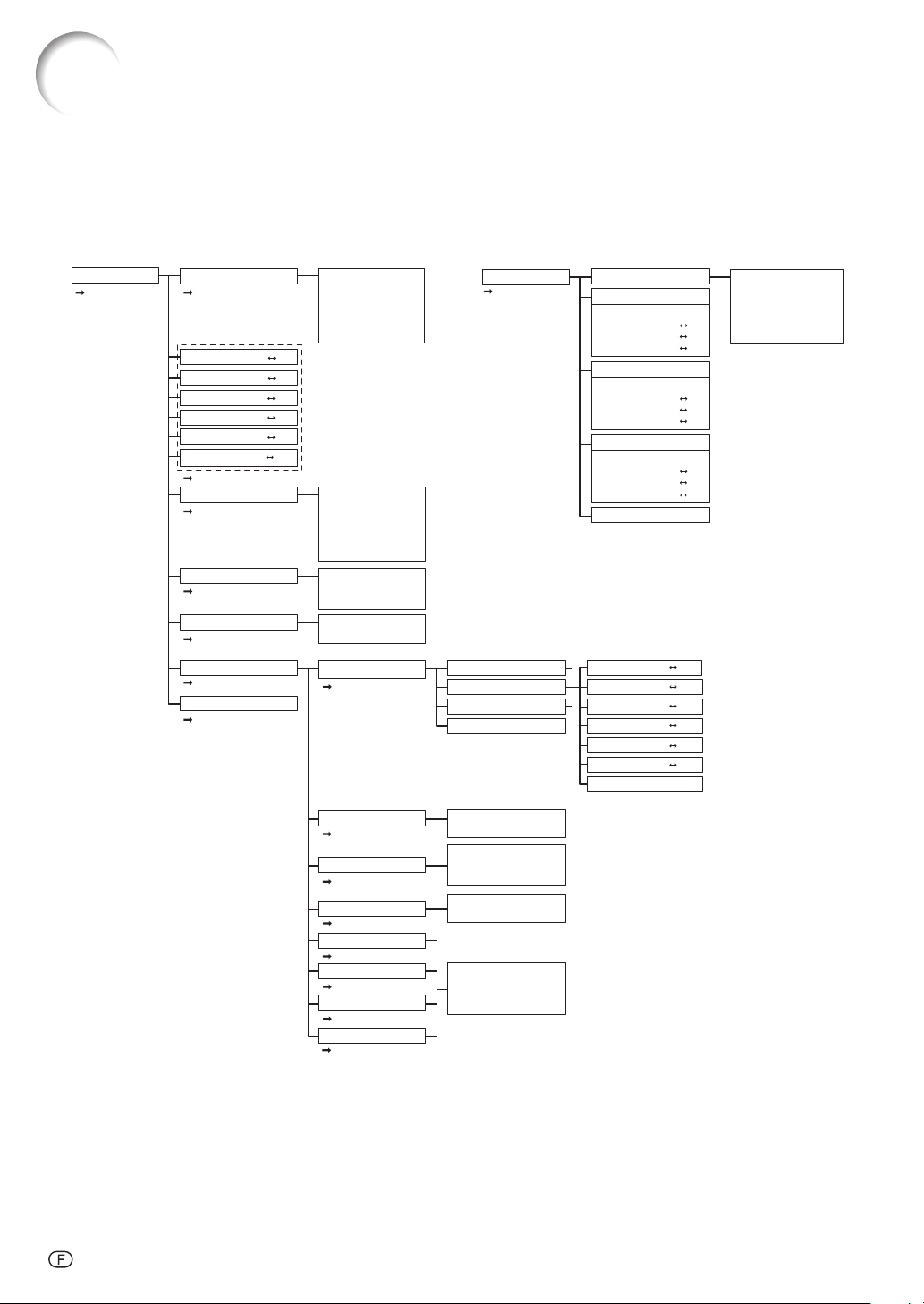
Éléments de barre de menus
L’organigramme suivant montre les éléments qui peuvent être paramétrés dans le projecteur.
Les éléments disponibles pour la sélection peuvent varier en fonction du mode d’entrée,
des signaux d’entrée ou des valeurs de réglage sélectionnés. Les éléments non disponibles
pour la sélection apparaissent en grisé.
Menu principal Sous-menu
Image
Page 36 Page 36
Mode image
Contraste
Luminos.
Couleur
Teinte
Netteté
Temp Clr
Page 36
Position Gamma
Page 37
IRIS
Page 37
Réglage lampe
Page 37
Avancé
Page 37
Réinitial.
Page 39
105005500
+90–90
+90–90
+30–30
+30–30
+30–30
Standard
Naturel
Dynamique
Cinéma1
Cinéma2
Mémoire
Standard
Natural
Dynamique
Cinéma1
Cinéma1
Personnalisé
Hte lumin.
Mode medium
Haut contraste
Luminos.
Eco + Veille
C.M.S.
Page 37
Menu principal Sous-menu
Gamma
Page 40
C.M.S. - Teintes
C.M.S. - Saturations
C.M.S. - Valeurs
Réinitial.
Position Gamma
Gamma
Ttes coul.
Rouge
Vert
Bleu
Détail blanc
Ttes coul.
Rouge
Vert
Bleu
Détail noir
Ttes coul.
Rouge
Vert
Bleu
Réinitial.
Rouge
Jaune
Vert
Cyan
Bleu
Magenta
Réinitial.
Standard
Naturel
Dynamique
Cinéma1
Cinéma2
+30–30
Personnalisé
+30–30
+30–30
+30–30
+30–30
+30–30
+30–30
+30–30
+30–30
+30–30
+30–30
+30–30
+30–30
+30–30
+30–30
-32
BrilliantColor
Progressif
Mode film
Réduction bruit
MNR
Contrôle Dévoiler
Contraste automat.
TM
Page 38
Page 38
Page 38
Page 38
Page 38
Page 39
Page 39
En service
Hors service
3D Rapide
3D Ralenti
2D+
Auto
Hors service
Hors service
Niveau 1
Niveau 2
Niveau 3

Menu principal Sous-menu
Sync.fine
Page 41
*
1
Horloge
Phase
Pos.hori
Pos.vert
Réinitial.
Modes spéciaux
Info signal
Sync.Automat.
+150–150
+150–150
+60–60
+60–60
Résolution
Fréq.hori
Fréq.vert
Hors service
Normal
Grande vitesse
*1: Le menu “Sync.fi ne” n’est pas disponible pour le
mode d’entrée S-VIDEO ou VIDEO.
*2: Peut être défi ni pour une entrée HDMI.
*3: Peut être défi ni pour une entrée DVI.
Menu principal Sous-menu
Options
Page 42 Page 42
Langue
Page 45
Déplac. img
S-titre
Page 42
Overscan
Page 42
Réinitial.
Page 42
Niveau blanc
Niveau noir
Page 43
LED
Page 43
Prog. Lampe (D)
Page 43
Af.OSD
Page 43
Lorsque le mode d'entrée
sélectionné est S-VIDEO ou VIDEO
Sys.vidéo
Page 43
Lorsque le mode d'entrée
sélectionné est COMPONENT
Type de signal
Page 44
Lorsque le mode d'entrée
sélectionné est DVI
Lorsque le mode d'entrée
sélectionné est HDMI
Espace couleur
Page 44
Gamme dynamique
Page 44
Arrière-fond
Page 44
Mode èconomie
Pages 44, 45
RS-232C
Page 45
Mode Ventilation
Page 45
Mode PRJ
Page 45
Réinitialisation complète.
Page 45
English
Deutsch
Español
Nederlands
Français
Italiano
Svenska
Português
+30–30
+30–30
0% 10
+30–30
+30–30
En service
Hors service
En service
Hors service
Auto
PAL
SECAM
NTSC4.43
NTSC3.58
PAL-M
PAL-N
PAL-60
Auto
RVB
Composant
RVB PC nu.
Comp. PC nu.
RVB vid. nu.
Comp. vid. nu.
RVB analog.
Comp. analog.
Auto
RVB
YCbCr4:4:4
YCbCr4:2:2
*2
Auto
ITU601
ITU709
*2,3
Auto
Standard
Amélioré
Logo
Bleu
Non
Port RS-232C [ON/OFF]
Extinction Auto [ON/OFF]
9600 bps
38400 bps
115200 bps
Normal
Élevé
Avant
Plaf+avant
Arrière
Plaf+arr.
Fonctionnalités
pratiques
-33

Utilisation de l’écran Menu
Bouton RETURN
Bouton ENTER
Boutons de réglage
('/"/\/|)
Bouton MENU
Boutons de réglage
('/"/\/|)
Sélection des menus (réglages)
• Cette opération peut également être effectuée
à l’aide des boutons du projecteur.
(Exemple: Réglage du “Luminos.”)
1 Appuyer sur MENU.
• L’écran de menu “Image” correspondant
au mode d’entrée sélectionné s’affi che.
ENTER
Exemple: L’écran de menu “Image” lors-
que COMPONENT est sélectionné comme mode d’entrée
MENU
RETURN
2 Appuyer sur | ou \ pour sélec-
tionner l’écran de menu à défi nir
sur la barre de menus.
• Le menu “Sync.fi ne” n’est pas disponible pour la sélection en mode
S-VIDEO ou VIDEO.
-34
Barre de menus

3 Appuyer sur ' ou " pour sé-
lectionner l’élément à défi nir.
(Exemple: Sélection du “Luminos.”)
Pour régler l’image projetée
en cours de visualisation
Appuyer sur ENTER.
• L’élément de réglage sélectionné
(ex. “Luminos.”) sera affi ché au bas de
l’écran.
•
Lorsque ' ou " est enfoncée, l’élément
suivant apparaît. (ex. “Luminos.” est remplacé par “Couleur” en appuyant sur ")
• Appuyer sur RETURN pour revenir
à l’écran précédent.
4 Appuyer sur | ou \ pour défi nir
l’élément sélectionné.
• Le réglage est enregistré.
• Pour certains éléments de menu,
appuyer sur | pour affi cher le sousmenu, puis appuyer sur
sélectionner un élément à défi nir, puis
appuyer sur
ENTER.
'
ou " pour
Éléments
de réglage
simples
5 Appuyer sur MENU.
• L’écran de menu disparaît.
Fonctionnalités
pratiques
-35

Réglage d’image (menu “ Image”)
Fonctionnement du menu
⇒ Page 34
1 Sélection du mode image
Cette fonction permet de sélectionner le mode image le plus approprié en fonction du taux d’éclairage de la salle et
du type d’image projetée.
Éléments
disponibles
Standard Pour une image normale 7500 Hors service Hte lumin. Luminos.
Naturel Une image aux couleurs normales est obtenue. 7500 Hors service Hte lumin. Luminos.
Dynamique
Cinéma1 Pour la visualisation d’images avec une luminosité
Cinéma2
Mémoire
•
Vous pouvez régler chaque élément à votre convenance dans le menu “Image”. Tous les changements apportés sont stockés en mémoire.
Une image aux couleurs accentuées est obtenues.
légèrement atténuée, dans une salle assombrie
Pour la visualisation d’images avec une luminosité
légèrement accentuée, dans une salle assombrie
Permet d’enregistrer les paramètres de réglage
d’image. Les paramètres enregistrés affectent
chaque mode d’entrée.
Description
Les paramètres principaux par défaut de chaque
élément lors de la sélection du Mode image.
Temp Clr BrilliantColor™ IRIS Réglage lampe
7500 En service Hte lumin. Luminos.
6500 Hors service Mode medium Eco + Veille
6500 Hors service Haut contraste Eco + Veille
7500 Hors service Hte lumin. Luminos.
• Vous pouvez également appuyer sur le bouton PICTURE MODE de la télécommande pour sélectionner
le mode image. (Voir page 29.)
• Les paramètres par défaut peuvent faire l’objet de changements sans préavis.
2 Réglage de l’image
Éléments de réglage
Contraste Pour moins de contraste. Pour plus de contraste.
Luminos. Pour moins de luminosité. Pour plus de luminosité.
Couleur Pour moins d’intensité des couleurs. Pour plus d’intensité des couleurs.
Teinte Pour rendre les tons chair plus violets. Pour rendre les tons chair plus verts.
Netteté Pour moins de netteté. Pour plus de netteté.
Temp Clr Pour obtenir des images légèrement plus
rouges (couleurs plus chaudes).
• Pour réinitialiser tous les éléments de réglage, sélectionnez “Oui” dans “Réinitial.” puis appuyez sur ENTER.
Les réglages du mode image de l’entrée sélectionnée sont ramenés aux paramètres par defaut.
• Vous pouvez effectuer directement les réglages de “Contraste” et “Luminos.” à l’aide de la télécommande,
en appuyant respectivement sur les boutons
-36
Bouton \ Bouton |
Pour obtenir des images légèrement plus
bleues (couleurs plus froides).
CONTRAST et BRIGHT. (Voir page 29.)

Fonctionnement du menu ⇒ Page 34
3 Sélection de la position Gamma
Cette fonction permet de sélectionner la position Gamma
souhaitée.
Voir page 40 pour de plus amples détails.
• Le réglage Gamma peut être effectué plus précisément via l’élément “Gamma” de l’écran de menu.
4 Réglage du paramètre Iris
Cette fonction contrôle l’intensité de la lumière projetée
et le contraste de l’image.
Éléments disponibles
Hte lumin. La haute luminosité est prioritaire sur le
haut contraste.
Mode medium Mode intermédiaire entre le haut
contraste et la haute luminosité.
Haut contraste Le haut contraste est prioritaire sur la
haute luminosité.
Description
• Le bouton IRIS de la télécommande peut
également être utilisé pour modifi er le paramètre
Iris. (Voir page 29.)
5 Réglage de la lampe
Éléments
disponi-
bles
Luminos. 100% Normal 320 W Environ
Eco +
Veille
Lumi-
nosité
Environ
Bruit de
ventila-
teur
Faible 265 W Environ
80%
• Lorsque “Réglage lampe” est défini sur
“Eco+Veille”, la consommation électrique est
réduite, et la durée de vie de la lampe est prolongée. (La l’intensité de la lumière projetée décroît
d’environ 20%.)
Consom-
mation
électrique
(alimentation
en CA 100V)
Durée de
vie de la
lampe
2 000
heures
3 000
heures
6 Utilisation des fonctionnalités
avancées
“ Avancé” permet d’apporter des réglages encore plus
fi ns à l’image pour la faire correspondre exactement à
vos attentes.
Pour affi cher le menu Avancé, sélectionner “Avancé”,
puis appuyez sur
•
Après avoir consulté les paramètres du menu “Avan-
ENTER.
cé”, sélectionner de nouveau “Avancé”, puis appuyer
sur
ENTER pour revenir au menu “Image”.
7 Réglage des couleurs
Sélectionner “ C.M.S.” (Système de gestion des couleurs)
dans le menu “Avancé”, puis appuyer sur
Cette fonction permet de régler les six couleurs principales de la roue des couleurs, en modifi ant leur “ Teintes”,
“ Saturations”, ou “ Valeurs”.
Éléments disponibles
C.M.S.-Teintes
C.M.S.-Saturations
C.M.S.-Valeurs
Réinitial. Les valeurs par défaut des réglages de
Réglage de “Teintes”, “Saturations”, ou “Valeurs”.
1
Appuyer sur ' ou " pour sélectionner “Teintes”, “Saturations”, ou “Valeurs”, puis appuyer sur
2 Sélectionner la couleur que à régler à l’aide de ' ou
", puis la régler à l’aide de \ ou |.
Défi nit les teintes des couleurs principales.
Défi nit la saturations des couleurs principales.
Défi nit les valeurs des couleurs principales.
“Teintes”, “Saturations” et “Valeurs” de
toutes les couleurs sont rétablies.
Description
• Lorsque vous appuyez sur ENTER, la barre de
réglage de couleur du système sélectionné s’affi che
au bas de l’écran. Utiliser cette barre pour effectuer
les réglages tout en observant le résultat à l’écran.
Exemple de réglage de “Teintes”
Couleurs
principales
Rouge Plus proche du magenta Plus proche du jaune
Jaune Plus proche du rouge Plus proche du vert
Vert Plus proche du jaune Plus proche du cyan
Cyan Plus proche du vert Plus proche du bleu
Bleu Plus proche du cyan
Magenta
•
Lorsque “Saturations” est sélectionnée, la couleur sélectionnée devient plus pure (\) ou plus saturée (|).
Bouton \ Bouton |
Plus proche du magenta
Plus proche du bleu Plus proche du rouge
• Lorsque “Valeurs” est sélectionnée, la couleur sélec-
tionnée devient plus sombre (\) ou plus claire (|).
• Pour réinitialiser les valeurs de réglage par défaut de
chaque couleur , sélectionnez “Oui” dans “Réinitial.”
puis appuyez sur
ENTER.
ENTER.
ENTER.
Fonctionnalités
pratiques
-37

Réglage d’image (menu “Image”) (suite)
Fonctionnement du menu ⇒ Page 34
8 Réglage de BrilliantColor
TM
BrilliantColor
TM
Color
est basée sur la technologie Brilliant-
Texas Instruments. L’image devient plus claire
TM
tandis que la restitution des couleurs de l’image est
maintenue au niveau le plus élevé.
Éléments disponibles
En service La fonction BrilliantColor
vée.
Hors service La fonction BrilliantColor
activée.
Description
TM
est acti-
TM
n’est pas
9 Sélection du mode progressif
Pour sélectionner le traitement progressif d’un signal
vidéo en vue de son affi chage.
Éléments disponibles
3D Rapide Cette fonction est utile pour affi cher
des images à déplacements rapides
comme celles de sport ou de films
d’action.
3D Ralenti Cette fonction est utile pour affi cher
plus clairement des images relativement lentes telles que celles des fi lms
ou des documentaires.
2D+ Ce mode est idéal pour les jeux vidéo,
etc.
• Avec des entrées progressives, “ Progressif” ne
peut pas être sélectionné.
Description
q
Réduction numérique du bruit ( DNR)
La DNR (réduction numérique du bruit) offre des images
de haute qualité, avec suppression des mouvements de
points et des effets de moirage.
Éléments disponibles
Hors service La fonction DNR n’est pas activée.
Niveau 1
Niveau 2
Niveau 3
Règle le niveau DNR pour obtenir une
image plus nette.
Description
Régler “Réduction bruit” sur “Hors service”
dans les cas suivants:
• Lorsque l’image est fl oue.
• Lorsque les contours et les couleurs d’images
en mouvement traînent.
• Lorsque des émissions télévisées au signal faible
sont projetées.
w
Réduction du bruit de moustique ( MNR)
L’interférence appelée Bruit de moustique (ou vacillement) peut être supprimée.
Éléments disponibles
Hors service La fonction MNR n’est pas activée.
Niveau 1
Niveau 2
Niveau 3
Règle le niveau MNR pour obtenir une
image plus nette.
Description
0 Sélection du mode fi lm
Cette fonction permet la lecture haute qualité d’images
projetées à l’origine en 24 fps, comme les fi lms sur
DVD.
Éléments disponibles
Auto Les fi lms sont détectés automatique-
ment.
Hors service Les fi lms ne sont pas détectés.
• Avec des entrées progressives, le “Mode fi lm”
ne peut pas être sélectionné.
-38
Description

e Régler le contrôle dévoiler
Cette fonction utilise l’amélioration des contours pour
accroître l’impression de profondeur des image.
Fonctionnement du menu ⇒ Page 34
Éléments disponibles
Hors service
Niveau 1 Défi nit le niveau de la commande RévéNiveau 2
Niveau 3
r
Réglage Contraste automat.
Cette fonction ajuste automatiquement au contraste de
l’image en fonction de la scène.
Éléments disponibles
Hors service La fonction Contraste automat. n’est
Niveau 1 Défi nit le niveau de Contraste autoNiveau 2
Niveau 3
Le contrôle d
ler, qui permet de regarder une image
avec une impression de profondeur
accrue.
pas activée.
matique.
Description
évoiler
n’est pas activé.
Description
t Réinitialisation de tous les élé-
ments de réglage
Cette fonction permet de rétablir les valeurs par défaut
de tous les éléments de réglage.
Éléments disponibles
Non La réinitialisation n’a pas lieu.
Oui Réinitialiser tous les éléments de
réglage.
Description
-39
Fonctionnalités
pratiques

Réglage de Gamma (menu “ Gamma”)
Fonctionnement du menu ⇒ Page 34
2 Réglage de Gamma
Réglez la courbe gamma à votre convenance.
■ Gamma
Élément
disponible
Ttes coul.
Rouge
Vert
Bleu
Bouton \ Bouton |
Vous pouvez régler la synchronisation pour le rouge, le
vert et le bleu, comme mentionné ci-dessous.
Pour obtenir plus de
profondeur sur une portion
plus claire de l’image.
Pour donner de la profondeur aux portions rouges
claires de l’image.
Pour donner de la profondeur aux portions vertes
claires de l’image.
Pour donner de la profondeur aux portions bleues
claires de l’image.
Pour obtenir plus de profondeur sur une portion plus
sombre de l’image.
Pour donner de la profondeur aux portions rouges
sombres de l’image.
Pour donner de la profondeur aux portions vertes
sombres de l’image.
Pour donner de la profondeur aux portions bleues
sombres de l’image.
1 Sélection de la position Gamma
Vous permet de sélectionner la position Gamma la plus
appropriée pour l’image projetée.
Éléments disponibles
Standard Paramètre de netteté par défaut
Naturel Offre une image de qualité basique et
uniforme
Dynamique Pour la visualisation d’images dans un
lieu relativement bien éclairé
Cinéma1 Pour la visualisation d’images avec une
luminosité légèrement atténuée, dans
une salle assombrie.
Cinéma2 Pour la visualisation d’images avec une
luminosité légèrement accentuée, dans
une salle assombrie
Personnalisé Utilise un logiciel spécial qui permet de
régler la courbe gamma. Pour plus d’informations sur ce logiciel spécial, visiter
le site Web de Sharp à l’adresse:
http://sharp-world.com/projector/.
• La position Gamma réglée dans ce menu peut
être sélectionnée sous “Position Gamma” dans
le menu “Image”.
Description
■ Détail blanc
Élément
disponible
Ttes coul.
Rouge
Vert
Bleu
Bouton \ Bouton |
Vous pouvez régler la synchronisation pour le rouge, le
vert et le bleu, comme mentionné ci-dessous.
Pour moins de contraste. Pour plus de contraste.
Pour moins de contraste
dans la couleur rouge
Pour moins de contraste
dans la couleur verte
Pour moins de contraste
dans la couleur bleue
Pour plus de contraste dans
la couleur rouge
Pour plus de contraste dans
la couleur verte
Pour plus de contraste dans
la couleur bleue
■ Détail noir
Élément
disponible
Ttes coul.
Rouge
Vert
Bleu
• Si vous sélectionnez un élément de réglage et que
vous appuyez sur
de l’élément sélectionné s’affi che au bas de l’écran.
Utiliser cette barre pour effectuer les réglages tout
en observant le résultat à l’écran.
Bouton \ Bouton |
Vous pouvez régler la synchronisation pour le rouge, le
vert et le bleu, comme mentionné ci-dessous.
Pour moins de luminosité. Pour plus de luminosité.
Pour moins de luminosité
dans la couleur rouge
Pour moins de luminosité
dans la couleur verte
Pour moins de luminosité
dans la couleur bleue
Pour plus de luminosité dans
la couleur rouge
Pour plus de luminosité dans
la couleur verte
Pour plus de luminosité dans
la couleur bleue
ENTER, la barre de réglage
-40
• Pour réinitialiser tous les éléments de réglage, sé-
lectionnez “Oui” dans “Réinitial.” puis appuyez sur
ENTER.
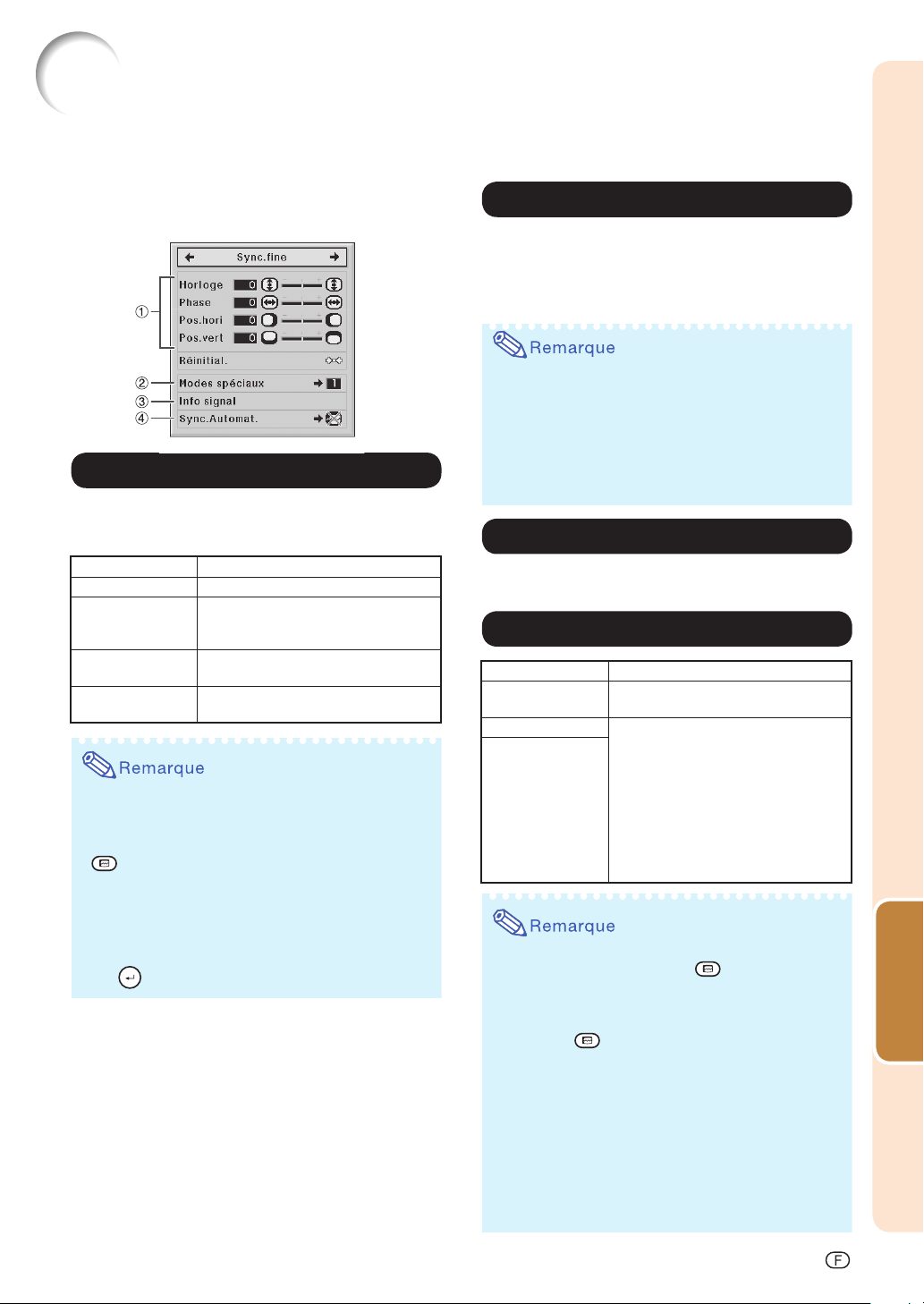
Réglage d’image d’ordinateur (menu “ Sync.fi ne”)
Fonctionnement du menu ⇒ Page 34
L’illustration montrée ici est à titre d’explication, et
peut varier par rapport à ce qui apparaît réellement
à l’écran.
1 Réglage de l’image d’ordinateur
La fonction Sync. fi ne permet de corriger des défauts tels
que les lignes verticales ou le vacillement de certaines
parties sur l’écran.
Éléments disponibles
Horloge Règle le bruit vertical.
Phase Règle le bruit horizontal (semblable à
Pos.hori Centre l’image à l’écran en la déplaçant
Pos.vert Centre l’image à l’écran en la déplaçant
• Vous pouvez régler automatiquement l’image
d’ordinateur en définissant “Sync.Automat.”
sur “Normal” ou “Grande vitesse” dans le menu
“Sync.fine” ou en appuyant sur le bouton
AUTO SYNC de la télécommande.
• En fonction du type de signal d’entrée, la plage
de réglage de chaque paramètre peut varier, ou
le réglage peut ne pas être disponible.
• Pour réinitialiser tous les éléments de réglage,
sélectionnez “Oui” dans “Réinitial.” puis appuyez
sur
ENTER.
la fonction tracking de votre magnétoscope).
vers la gauche ou la droite.
vers le haut ou le bas.
Description
2 Défi nition des modes spéciaux
En général, le type de signal d’entrée est détecté et le
mode de résolution est automatique. Cependant, pour
certains signaux, le mode de résolution “Modes spéciaux” dans le menu “Sync.fi ne” devra être sélectionné
pour correspondre au mode d’affi chage de l’ordinateur.
• Éviter d’affi cher les motifs d’ordinateur qui se
répètent entre les lignes (bandes horizontales).
(Un vacillement peut se produite, rendant l’image
illisible.)
• Les informations à propos du signal d’entrée actuellement sélectionné peuvent être consultées
dans l’élément 3.
3 Vérifi cation du signal d’entrée
Cette fonction permet de vérifi er les informations du
signal d’entrée actuel.
4
Sync. Automat. (réglage Sync. Automat.)
Éléments disponibles
Hors service Le réglage de Sync. Automat. n’est pas
Normal Le réglage de Sync.Automat. est exéGrande vitesse
• Le réglage Sync. Automat. peut également s’effectuer à l’aide du bouton
la télécommande.
• Lorsque le paramètre “Sync.Automat.” est réglé
sur “Hors service” ou “Grande vitesse”, et que
le bouton
chronisation automatique s’exécute en mode
“Grande vitesse”. Si le bouton est de nouveau
enfoncé dans la minute qui suit, la synchronisation automatique s’exécute en mode “Normal”.
• Le réglage de synchronisation automatique peut
prendre plus ou moins de temps, en fonction de
l’image de l’ordinateur connecté au projecteur.
• Lorsqu’il est impossible d’obtenir une image optimale en réglant la synchronisation automatique,
procéder aux réglages manuels.
exécuté automatiquement.
cuté lorsque le projecteur est activé
ou lorsque les signaux d’entrée sont
activés, dans le cas d’une connexion
à un ordinateur.
Le paramètre “Normal” règle la synchronisation d’image plus précisément
que le paramètre “Grande vitesse”. Par
conséquent, le réglage de synchronisation prend plus de temps.
AUTO SYNC est enfoncé, la syn-
Description
AUTO SYNC de
Fonctionnalités
pratiques
-41

Utilisation du menu “ Options”
Fonctionnement du menu ⇒ Page 34
Lorsque le mode d’entrée sélectionné est HDMI.
L’illustration montrée ici est à titre d’explication, et peut
varier par rapport à ce qui apparaît réellement à l’écran.
*1
*2
*3
*1 Si le mode d’entrée est défi ni sur une entrée S-VIDEO
ou VIDEO, l’affi chage passe à l’écran “Sys.vidéo”.
*2 S’affi che lorsque le mode d’entrée est défi ni sur une
entrée HDMI.
*3 S’affi che lorsque le mode d’entrée est défi ni sur une
entrée HDMI ou DVI avec des signaux numériques.
1 Réglage de la position d’image
Permet de déplacer l’image verticalement.
2 Réglage de la taille verticale de
l’affi chage (paramètre S-titre)
Cette fonction permet de régler la taille verticale de l’affi chage de manière à pouvoir y ajouter des sous-titres.
Bouton \
Bouton |
•
Lors du changement de la taille d’écran à l’aide du
paramètre de Sous-titre, le bas de l’écran s’élève, et
le haut de l’écran est également modifi é.
• Il est plus pratique de régler le paramètre de sous-titre
à l’aide des fonctions “Overscan” et “Déplac. img”.
• Le paramètre de sous-titre est disponible uniquement
lorsque “REDIMENSIONNER” est défi ni sur “ALLONGE
SMART”, “ZOOM CINÉMA”, “ZOOM 14:9” ou “ZOOM
INTELLIGENT”.
• La zone de réglage peut varier en fonction du signal
d’entrée.
• Vous pouvez initialiser les paramètres “ Déplac. img”,
“S-titre” et “Overscan” sur leurs paramètres par défaut
en sélectionnant “Oui” dans “Réinitial.” et en appuyant
sur ENTER.
L’image est compressée en réglant la taille
verticale de l’affi chage.
L’image est agrandie en réglant la taille
verticale de l’affi chage.
3 Réglage d’Overscan
Cette fonction vous permet de régler la zone de surbalayage (zone d’affi chage).
Bouton \
Bouton |
Agrandit l’image.
(La zone d’affi chage se réduit.)
Réduit l’image.
(La zone d’affi chage s‘agrandit.)
Bouton | Bouton \
• La fonction Déplac. Image est disponible uniquement lorsque “REDIMENSIONNER” est défi ni sur
“ALLONGE SMART” , “ZOOM CINÉMA”, “ZOOM
14:9” ou “ZOOM INTELLIGENT”.
• Vous pouvez initialiser les paramètres “Déplac.
img”, “S-titre” et “Overscan” sur leurs paramètres par défaut en sélectionnant “Oui” dans
“Réinitial.” et en appuyant sur
-42
ENTER.
• Vous pouvez régler la zone de Surbalayage pour les
signaux d’entrées et la fonction REDIMENSIONNER.
- Signal d’entrée : VIDEO, 480I/480P, 540P, 576I/576P,
720P, 1035I ou 1080I/1080P
- Fonction REDIMENSIONNER : “BAR.LATER”, “ZOOM
CINÉMA”, “ALLONGE” ou “ZOOM 14:9”
• Si le rapport de la zone d’affi chage est trop important,
un bruit est susceptible d’apparaître sur les bords de
l’écran. Auquel cas, Défi nir le rapport de la zone d’affi chage sur une valeur inférieure.
• Consulter également “À propos des copyrights” à la
page 31.
• Vous pouvez initialiser les paramètres “Déplac. img”,
“S-titre” et “Overscan” sur leurs paramètres par défaut
en sélectionnant “Oui” dans “Réinitial.” et en appuyant
sur ENTER.

Fonctionnement du menu ⇒ Page 34
4
Réglage niveau blanc/niveau noir
“ Niveau blanc” règle le niveau de blanc pour tenir
compte des variations de signaux d’entrée.
“ Niveau noir” règle le niveau de noir pour tenir compte
des variation de signaux d’entrée.
Éléments
disponibles
Niveau blanc Offre une meilleure res-
Niveau noir Assombrit l’image. Éclaircit l’image.
Bouton \ Bouton |
Offre des images plus lu-
titution des couleurs.
mineuses et plus nettes.
• Vous ne pouvez pas régler les niveaux de noir et blanc
quand vous entrez un signal numérique.
5 Extinction de la DEL
Les (voyants) DEL sur le projecteur peuvent être éteinte lorsqu’elles risquent de nuire au déroulement de la projection.
Éléments disponibles
En service Les DEL sont allumées.
Hors service Lest DEL sont éteintes alors que le
projecteur est en fonctionnement.
(Les DEL s’allument lorsque le projecteur passe en mode Veille, durant
le préchauffage ou pour signaler des
anomalies.
• Lorsque la fonction Extinction Auto est réglée sur
“OFF”, la fonction “LED” est automatiquement
défi nie sur “En service”. S’assurer de régler la
fonction Extinction Auto sur “ON” avec la fonction
extinction de la DEL. (Voir page 45.)
Description
7 Réglage de l’affi chage à l’écran
Éléments disponibles
En service Tous les affichages apparaissent à
l’écran.
Hors service Seuls les menus, menu de mode d’en-
trée, les barres de réglage du contraste
et de la luminosité et les messages
d’avertissement (extinction, température, remplacement de lampe, etc.)
apparaissent.
Description
8 Défi nition du système vidéo
Lorsque le mode d’entrée est défi ni sur une entrée
S-VIDEO ou VIDEO, les éléments de réglage du “Sys.
vidéo” peuvent être défi nis.
Le mode d’entrée vidéo est préréglé en usine sur “Auto”;
cependant, il peut parfois être impossible d’obtenir
une image optimale à partir d’un appareil audio-visuel
connecté en raison d’une différence de signal vidéo.
Auquel cas, il faut modifi er le mode d’entrée du signal
vidéo.
Éléments disponibles
PAL Lors de la connexion à un appareil
vidéo PAL .
SECAM Lors de la connexion à un appareil
vidéo SECAM.
NTSC4.43 Lors de la reproduction de signaux
NTSC d’un appareil vidéo PAL.
NTSC3.58 Lors de la connexion à un appareil
vidéo NTSC.
Description
6
Vérifi cation de la durée de vie de la lampe
Permet de consulter le temps cumulé de fonctionnement
de la lampe ainsi que la durée de vie restante de la lampe
(pourcentage).
Utilisation de la lampe
“D”
Utilisée uniquement lorsque Réglage lampe est
défi ni sur “Eco + Veille”
Utilisée uniquement lorsque Réglage lampe est
défi ni sur “Luminos.”
Durée de vie restante de la lampe
100% 5%
Environ
3 000
heures
Environ
2 000
heures
Environ
150
heures
Environ
100
heures
• Il est recommandé de changer la lampe lorsque
la durée de vie restante atteint 5%.
• La durée de vie de la lampe est susceptible de
varier en fonction de son utilisation.
-43
Fonctionnalités
pratiques
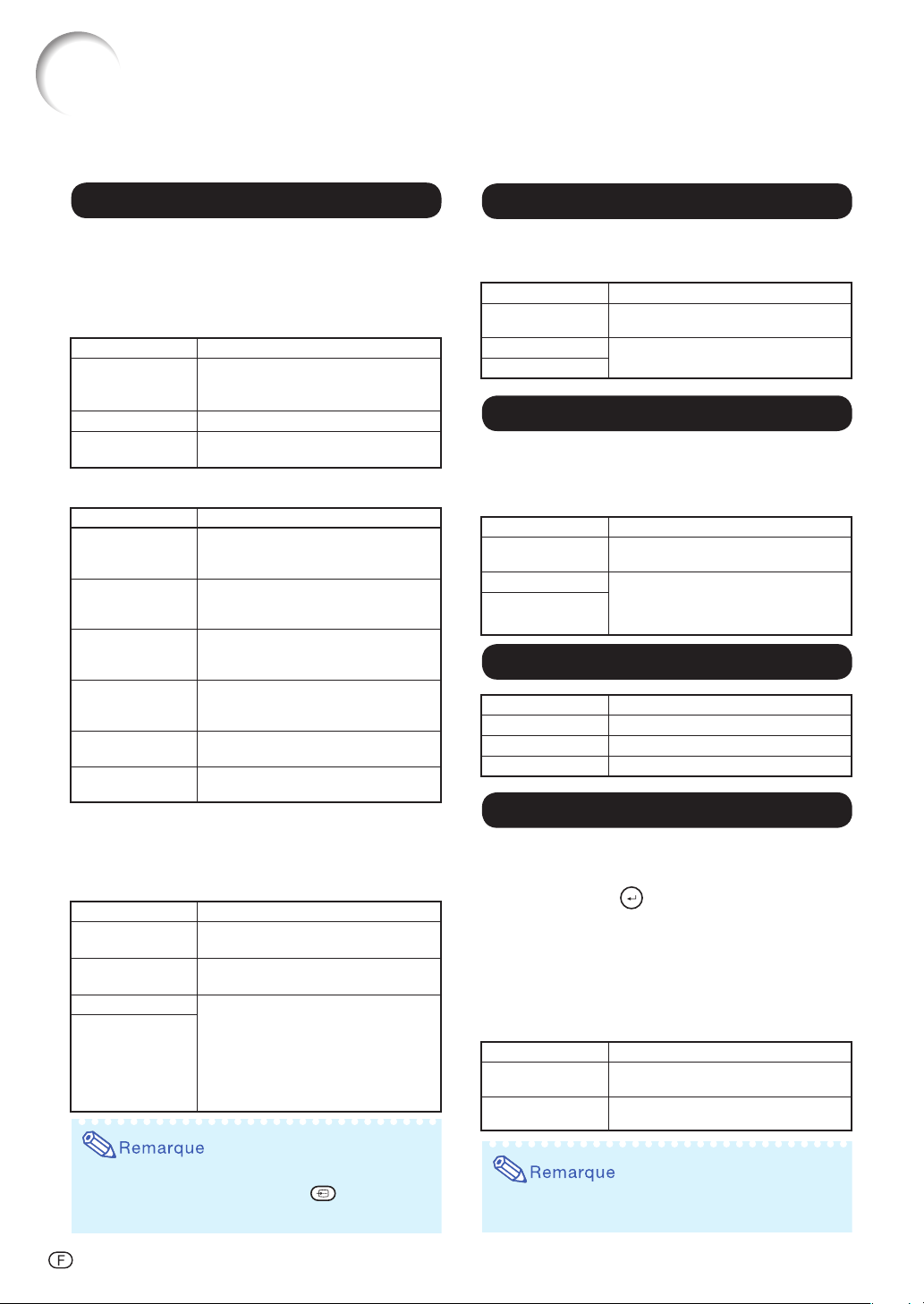
Utilisation du menu “Options” (suite)
Fonctionnement du menu ⇒ Page 34
8 Défi nition du type de signal
Lorsqu’un mode d’entrée autre que S-VIDEO ou VIDEO
est utilisé, défi nissez le type de signal sur le type de
signal correspondant (RVB ou Composant).
■
Lorsque le mode d’entrée sélectionné est
COMPONENT
Éléments disponibles
Auto Bascule automatiquement le signal
RVB
Composant Défini pour la réception de signaux
■
Lorsque le mode d’entrée sélectionné est DVI
Éléments disponibles
RVB PC nu. Défini pour la réception de signaux
Comp. PC nu. Défini pour la réception de signaux
RVB vid. nu. Défi ni pour la réception de signaux RVB
Comp. vid. nu. Défini pour la réception de signaux
RVB analog. Défi ni pour la réception de signaux RVB
Comp. analog. Défini pour la réception de signaux
d’entrée approprié entre RVB et Composantes.
Défi ni pour la réception de signaux RVB.
Composantes.
RVB PC en provenance de l’ordinateur
connecté.
Composantes PC en provenance de
l’ordinateur connecté.
vidéo en provenance de l’appareil vidéo
connecté.
Composantes vidéo en provenance de
l’appareil vidéo connecté.
analogiques.
Composantes analogiques.
■ Lorsque le mode d’entrée sélectionné est
HDMI
Cette fonction permet de régler le type de signal d’entrée
d’image en provenance d’un appareil compatible HDMI.
Éléments disponibles
Auto En règle générale, le paramètre Auto
RVB Affiche les images en mode RVB
YCbCr4:4:4 Ces modes permettent un affichage
YCbCr4:2:2
devra être utilisé.
(Rouge/Vert/Bleu).
d’images basé sur un signal de luminance
(Y) qui indique le contraste et des signaux
de variation de différence de couleur
(CbCr) qui indiquent les couleurs. (Sélectionner le mode le plus approprié pour
l’image souhaitée.)
Description
Description
Description
9 Réglage de l’espace couleur
Cette fonction permet de régler l’espace couleur pour
les entrées de signauxss en provenance d’un appareil
compatible HDMI.
Éléments disponibles
Auto Dans la plupart des cas de figure,
ITU601 Sélectionner l’élément qui permettra
ITU709
“Auto” devra être sélectionné.
d’obtenir la meilleure qualité d’image.
Description
0 Réglage de la gamme dynamique
Il peut être impossible d’obtenir une image optimale en cas
de non concordance entre le type de signal de sortie d’un
appareil compatible HDMI et le type de signal d’entrée du
projecteur. Auquel cas, modifi er la “ Gamme dynamique”.
Éléments disponibles
Auto Dans la plupart des cas de figure,
Standard
Amélioré
q
Sélection de l’image d’arrière-fond
Éléments disponibles
Logo
Bleu
Non
“Auto” devra être sélectionné.
Lorsque les niveaux de noir de l’image laissent apparaître des bandes ou apparaissent
estompés, sélectionner l’élément qui permettra d’obtenir la meilleure qualité d’image.
Écran à logo SHARP
Écran bleu
— (Écran noir)
Description
Description
w Réglage du mode économie
Réglage du mode économie:
1 Sélectionner “Mode économie”, puis appuyer sur |.
2 Appuyer sur '/" to sélectionner l’élément voulu,
puis appuyer sur
■ Port RS-232C
Lorsque le port RS-232C est défi ni sur “ON”, la fonction
RS-232C est activée et consomme de l’énergie même
lorsque le projecteur est en mode Veille. Par conséquent,
le port RS-232C devrait être défi ni sur “OFF” lorsqu’il
n’est pas utilisé, afi n de réduire la consommation d’énergie lorsque le projecteur est en mode Veille.
Éléments disponibles
ON (En service)
OFF (Hors service)
ENTER.
Description
La fonction RS-232C est active (accepte
les communications) en permanence.
La fonction RS-232C est désactivée lorsque l’alimentation passe en veille.
• Vous pouvez également sélectionner un “Type
de signal” à l’aide du bouton
RGB/COMP.
de la télécommande.
-44
• Lorsque le projecteur est commandé par le biais
de la fonction RS-232C, sélectionner “ON”.

Fonctionnement du menu ⇒ Page 34
■ Extinction Auto
Cette fonction fait passer automatiquement le projecteur
sur le mode Veille si aucun signal n’est reçu.
Éléments disponibles
ON (En service)
OFF (Hors service) La fonction d’extinction Auto sera
Si aucun signal d’entrée n’est détecté
pendant plus de 15 minutes, le projecteur
passe automatiquement en mode Veille.
désactivée.
Description
• Lorsque la fonction Extinction Auto est défi nie sur
“ON”, 5 minutes avant que le projecteur passe en
mode Veille, le message “Entrée en mode VEILLE
dans X min.” s’affi che à l’écran pour indiquer les
minutes restantes.
• Lorsque la fonction Extinction Auto est réglée sur
“OFF”, la fonction “LED” est automatiquement
défi nie sur “En service”. S’assurer de régler la
fonction Extinction Auto sur “ON” avec la fonction extinction de la DEL. (Voir page 43.)
e Sélection de la vitesse de com-
munication ( RS-232C)
Vérifi er qu’une vitesse de transmission (en bps) identique
est réglée sur le projecteur et l’ordinateur.
Éléments disponibles
9600bps
38400bps
115200bps
La vitesse de communication est lente.
La vitesse de communication est rapide.
Description
t Retournement/inversion des
images projetées
Cette fonction permet d’utiliser le projecteur en bénéfi ciant d’un plus large éventail de styles de projection, en
autorisant une inversion de l’image en fonction du lieu
de projection (mode d’installation).
Éléments disponibles
Avant Image normale (projetée par devant
l’écran)
Plaf+avant Image inversée (projetée de devant
l’écran par un projecteur monté à
l’envers)
Arrière Image retournée (projetée de derrière
l’écran ou à l’aide d’un miroir)
Plaf+arr. Image retournée et inversée (projetée
à l’aide d’un miroir)
Description
• Voir page 15 pour de plus amples détails sur le mode
de projection (PRJ).
y Rétablissement des paramètres
par défaut
Sélectionner “ Réinitialisation complète.” pour rétablir la
valeur par défaut de tous les réglages modifi és.
Les éléments suivants ne peuvent pas être
réinitialisés.
• Menu “Sync.fi ne”
— Modes spéciaux
• Menu “Options”
— Prog. Lampe (D)
— Langue
r Réglage du mode Ventilation
Cette fonction permet de modifi er la vitesse de rotation
du ventilateur.
Éléments disponibles
Normal Convient pour les environnements
normaux.
Élevé Sélectionner ce réglage lorsque le
projecteur est utilisé à des altitudes
dépassant les 1 500 mètres (4 900
pieds) environ.
• Lorsque “Mode Ventilation” est défi ni sur “Élevé”, la
vitesse de rotation du ventilateur s’accélère, et le bruit
du ventilateur augmente.
Description
Autre fonction
Sélection de la Langue
d’affi chage à l’écran
Le projecteur permet de faire basculer l’affi chage de
l’écran entre 11 langues.
English
Deutsch
Español
Nederlands
Français
Italiano
Svenska
Português
-45
Fonctionnalités
pratiques
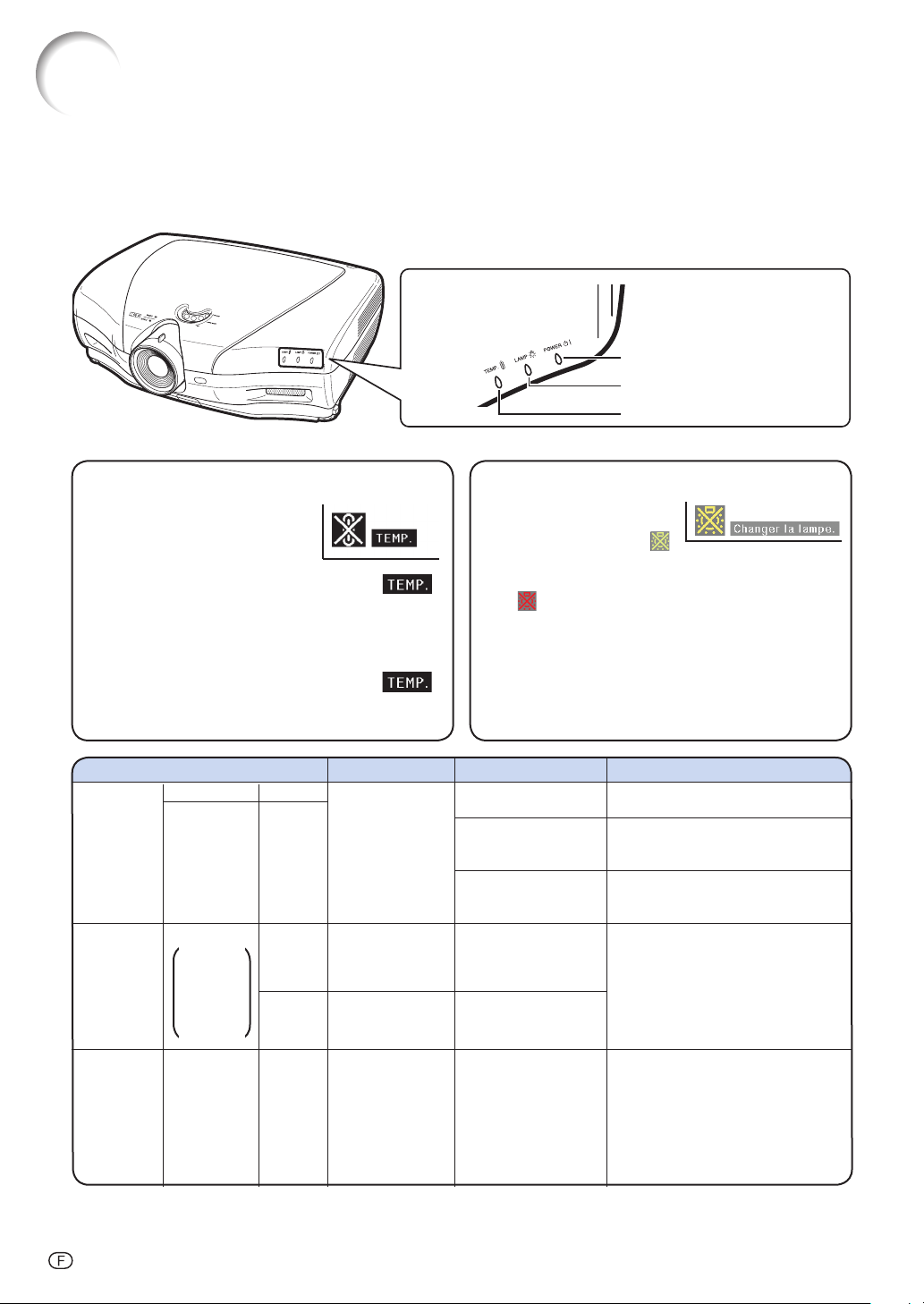
Voyants d’entretien/Entretien
■ Les voyants d’entretien (voyants d’alerte d’alimentation, lampe et température) du projecteur vous
informeront des problèmes internes du projecteur. Si un voyant s’allume, suivez les procédures appropriées indiquées ci-après.
Voyant d’alimentation
Voyant de lampe
Voyant d’alerte de température
Au sujet du voyant d’alerte de température
élevée
Si la température interne du
projecteur augmente en raison de l’obstruction de l’orifi ce
d’admission ou de sortie d’air, l’indicateur “
clignote dans le coin inférieur gauche de l’image.
Si la température continue d’augmenter, la lampe
s’éteint, le voyant d’alerte de température clignote
et le ventilateur de refroidissement démarre, ensuite,
le projecteur passe en mode veille. Si “
s’affi che, veillez à prendre les mesures indiquées
dans le tableau ci-dessous.
Voyant d’entretien Condition
Anormal
Anormal
Voyant
rouge
(Veille)
Voyant
rouge
(Veille)
Voyant
clignotant
rouge
Voyant
clignotant
rouge
La température
interne est
anormalement
élevée.
La lampe ne
s’allume pas.
Il est temps de
remplacer la
lampe.
Le voyant
d’alimentation
clignote en rouge
lorsque le projecteur est allumé.
Voyant
d’alerte de
température
Voyant de
lampe
Voyant
d’alimentation
Normal
Eteint
Voyant bleu*
Le voyant
clignote en
bleu
lorsque la
lampe est
active.
Voyant bleu*
Voyant rouge
* le voyant bleu s’éteint lorsque la “LED” est sur “Hors service”. (Voir page 43.)
Au sujet du voyant de lampe
■ Lorsque la durée de vie
restante de la lampe atteint 5% ou moins,
(jaune) et “Changer la lampe.” s’affi cheront sur
”
l’écran. Lorsque le pourcentage atteint 0%, il passera
à
(rouge), la lampe se mettra automatiquement
hors tension et le projecteur passera automatiquement en mode veille. Alors, le voyant de lampe
s’allumera en rouge.
■ Si vous essayez de remettre en marche une
”
quatrième fois sans remplacer la lampe, le
projecteur ne fonctionnera pas.
Problème Solution possible
•
Orifi ce de sortie ou d’admission d’air bloqué
• Panne du ventilateur
de refroidissement
•
Panne du circuit interne
•
Orifi ce de sortie ou d’admission d’air bouché
• Lampe grillée
• Panne du circuit de
la lampe
• La durée de vie
restante de la lampe
atteint 5% ou moins.
• Le couvercle de la
lampe est ouvert.
•
bien aéré.
•
•
•
•
•
• Refermez bien le couvercle de la
•
Déplacez le projecteur à un endroit
Emmenez votre revendeur de projecteur
Sharp autorisé ou service après-vente le
plus proche pour le faire réparer.
Nettoyez les orifi ces d’admission et de
sortie d’air conformément à la procédure
en page 47.
Remplacez la lampe. (Voir page 48.)
Emmenez votre revendeur de projecteur
Sharp autorisé ou service après-vente le
plus proche pour le faire réparer.
Veuillez faire attention lors du remplacement de la lampe.
Refermez bien le couvercle de la
lampe.
lampe.
Si le voyant d’alimentation clignote
même si le couvercle de la lampe est
bien fermé, contactez votre revendeur
de projecteur Sharp autorisé ou service
après-vente le plus proche afi n de
demander conseil.
-46

Info
• Si le voyant d’alerte de température s’allume et que le projecteur passe en mode veille, vérifi ez que les orifi ces
d’admission et de sortie d’air ne sont pas bloqués (page 6) puis essayez de rallumer l’appareil. Patientez jusqu’à
ce que le projecteur refroidisse entièrement (au moins 10 minutes) avant de le rebrancher et de le rallumer.
• Si l’alimentation est coupée pendant un court instant du fait d’une panne de courant ou pour une autre
raison pendant l’utilisation du projecteur et que le courant revient immédiatement, le voyant de lampe
s’allumera en rouge et il est possible que la lampe ne soit pas allumée. Dans ce cas, débranchez le cordon
d’alimentation de la prise de courant, rebranchez-le puis rallumez l’appareil.
• La vitesse et le degré du ventilateur de refroidissement peuvent varier pendant le fonctionnement en réaction à des variations de la température interne. Il s’agit d’un fonctionnement normal et cela n’indique pas
de dysfonctionnement.
• Ne débranchez pas le cordon d’alimentation immédiatement après que le projecteur soit passé en mode
veille ou pendant que le ventilateur de refroidissement fonctionne. Le ventilateur de refroidissement tourne
en général pendant 90 secondes.
Nettoyage du projecteur
■ Assurez-vous de débrancher le cordon d’alimentation
avant de nettoyer le projecteur.
■ Le boîtier ainsi que le panneau de fonctionnement sont
en plastique. Evitez d’utiliser du benzène ou du diluant
car ceux-ci peuvent endommager le vernis du boîtier.
■ N’utilisez pas d’agents volatiles comme des insecticides
sur le projecteur.
Ne fi xez pas d’éléments en caoutchouc ou en plastique
sur le projecteur pendant de longues périodes.
Les effets de certains agents sur le plastique peuvent
endommager la qualité ou le vernis du projecteur.
■ Nettoyez la poussière doucement avec un chiffon doux
en fl anelle.
■ Si la poussière est diffi cile à enlever, mouillez un chiffon
avec un détergent doux dilué dans de l’eau, essorez bien
le chiffon et essuyez le projecteur.
Des détergents forts sont susceptibles de décolorer,
tordre ou endommager le revêtement du projecteur.
Veillez à effectuer un test sur une petite zone sans risque
du projecteur avant usage.
Détergent doux
Diluant
Cire
Détergent doux
dilué dans de l’eau
Nettoyage des objectifs
■
Utilisez une bombe à air comprimé ou un papier de nettoyage
pour objectif en vente dans le commerce (pour les lunettes
ou les objectifs d’appareils photo) pour nettoyer l’objectif.
N’utilisez pas d’agents de nettoyage liquides car ils peuvent
enlever le fi lm de revêtement de la surface de l’objectif.
■ Comme la surface de l’objectif peut facilement s’endommager, veillez à ne pas rayer ni cogner l’objectif
Nettoyage des orifi ces d’admission et de
sortie d’air
■ Utilisez un aspirateur pour ôter la poussière de l’orifi ce
de sortie ou d’admission d’air.
■ Les orifi ces d’admission et de sortie d’air doivent être
nettoyés toutes les 100 heures d’utilisation. Nettoyez les
clapets plus souvent si le projecteur est utilisé dans un
endroit sale ou enfumé.
Info
• Si vous souhaitez nettoyer les orifi ces d’admission et de sortie d’air pendant le fonctionnement
du projecteur, veillez à appuyer sur
sur le projecteur ou
STANDBY sur la télécom-
STANDBY
mande et à mettre le projecteur en veille. Une fois
que le ventilateur de refroidissement s’est arrêté,
nettoyez les clapets.
Annexe
-47

En ce qui concerne la lampe
Lampe
■ Il est conseillé de remplacer la lampe par une nouvelle (vendu séparément) lorsque la durée de vie
restante de la lampe atteint 5% ou moins ou si vous remarquez une détérioration importante de la
qualité de l’image et de la couleur. La durée de vie de la lampe (pourcentage) peut être vérifi ée sur
l’affi chage à l’écran. (Voir page 43.)
■ Achetez une lampe de remplacement de type AN-K20LP sur votre lieu d’achat, votre revendeur de
projecteur Sharp autorisé ou service après-vente le plus proche.
Précaution au sujet de la lampe
■ Ce projecteur utilise une lampe au mercure sous pression. Un son fort peut indiquer une panne de
la lampe. Une panne de la lampe peut provenir de différentes sources comme: un choc excessif,
un mauvais refroidissement, des rayures à la surface ou une détérioration de la lampe du fait d’une
interruption d’utilisation.
La période de temps avant une panne varie fortement en fonction de la lampe et/ou des conditions et
de la fréquence d’utilisation. Il est important de noter qu’une panne peut souvent avoir pour conséquence une fêlure de l’ampoule.
■ Lorsque le voyant de remplacement de la lampe sur l’écran d’affi chage s’allume, il est conseillé de
remplacer la lampe par une nouvelle immédiatement même si la lampe semble fonctionner normalement.
■ Si la lampe se casse, les particules de verre peuvent se répandre à l’intérieur du réceptacle de la
lampe ou le gaz contenu dans la lampe peut se propager dans la pièce par l’orifi ce de sortie d’air.
Comme le gaz de cette lampe contient du mercure, aérez bien la pièce si la lampe se casse et évitez
toute exposition au gaz qui s’est échappé. En cas d’exposition au gaz, consultez un médecin dès que
possible.
■ Si la lampe se casse, il est également possible que les particules de verre se répandent dans le projecteur. Dans ce cas, il est conseillé de contacter votre revendeur de projecteur Sharp autorisé ou
service après-vente le plus proche pour vous assurer d’un fonctionnement en toute sécurité.
Remplacement de la lampe
Attention
• N’enlevez pas la lampe du projecteur immédiatement après usage. La lampe sera très chaude et vous pourriez
vous brûler ou vous blesser.
• Attendez au moins une heure après avoir débranché le cordon d’alimentation afi n de permettre à la surface
de la lampe de refroidir entièrement avant de retirer la lampe.
■ Changez la lampe en faisant attention et en suivant les instructions données dans cette section. *Si
vous le souhaitez, vous pouvez faire remplacer la lampe dans votre revendeur de projecteur Sharp
autorisé ou service après-vente le plus proche.
* Si la nouvelle lampe ne s’allume pas après avoir été remplacée, emmenez votre revendeur de projecteur Sharp
autorisé ou service après-vente le plus proche afi n qu’il le répare.
-48

Retirer et placer la lampe
Avertissement!
Info
• Veillez à enlever la lampe par sa poignée.
Veillez à ne pas toucher la surface en verre
de la lampe ni l’intérieur du projecteur.
• Afi n d’éviter de vous blesser et d’endommager la lampe, veillez à suivre attentivement
les étapes ci-après.
• Ne défaites pas d’autres vis que celles du
couvercle de la lampe ou de la lampe.
(Concernant la lampe, seules les vis argentees
sont desserrees.)
• La lampe peut devenir trés chaude lorsque le projecteur fonctionne. Ne déposez pas
la lampe du projecteur juste aprés utilisation. La lampe et les piéces autor de la lampe
seront trés chaudes et peuvent provoquer des brûlures ou blessures.
1 Appuyez sur STANDBY sur le
projecteur ou sur
sur la télécommande pour mettre le projecteur en veille.
• Attendez l’arrêt du ventilateur de refroidissement.
STANDBY
Accessoire
en option
STANDBY
Lampe
(Type: AN-K20LP)
Bouton
STANDBY
2 Débranchez le cordon d’alimen-
tation.
• Débranchez le cordon d’alimentation de
la prise CA.
• Laissez la lampe se refroidir entièrement
(environ 1 heure).
3 Enlevez le couvercle de la lam-
pe.
• Défaites les vis d’entretien permettant qui
fi xe le couvercle de la lampe. Puis ouvrez
le couvercle dans le sens indiqué par la
fl èche.
4 Enlevez la lampe.
• Dévissez les vis de fi xation retenant la
lampe de son support. Tenez la lampe
par la poignée et tirez dans la direction
de la fl èche.
Prise CA
Vis d’entretien
Couvercle de la lampe
Lampe
Vis de fi xation
Annexe
Poignée
Vis de fi xation
-49

En ce qui concerne la lampe (Suite)
5 Insérez la nouvelle lampe.
• Poussez la lampe fermement dans son
compartiment. Vissez les vis de fi xation.
6 Fixez le couvercle de la lampe.
• Fermez le couvercle de la lampe dans le
sens de la fl èche. Puis serrez les vis de
d’entretien.
Info
• Si la lampe et son couvercle ne sont pas
correctement placés, l’appareil ne s’allumera
pas, même si le cordon d’alimentation est
raccordé au projecteur.
Vis de fi xation
2
1
Vis d’entretien
Remise de la minuterie de la lampe à zéro
Remettez la minuterie de lampe à zéro après avoir
remplacé la lampe.
Info
• Veillez à remettre la minuterie de la lampe à zéro
uniquement lorsque vous remplacez la lampe.
Si vous remettez la minuterie de la lampe à zéro
et continuez à utiliser la même lampe, la lampe
peut s’endommager ou exploser.
1 Branchez le cordon d’alimenta-
tion.
• Branchez le cordon d’alimentation dans
la prise CA du projecteur.
2 Remettez la minuterie de la
lampe à zéro.
• En maintenant ENTER, " et | sur
le projecteur, appuyez sur
projecteur.
• “LAMP 0000H” s’affi che indiquant que la
minuterie de la lampe est remise à zéro.
ON sur le
Bouton de réglage" Bouton de réglage
Bouton ENTER
Prise CA
Bouton ON
|
-50

Raccordements des broches
Connecteur DVI-I : connecteur 29 broches
• Entrée numérique DVI
N° de la broche
1 Données T.M.D.S 2– 16
2 Données T.M.D.S 2+ 17 Données T.M.D.S 0–
C3
C5
C4
C2
C1
16
24
8 7
23
•••••
•••••••••
3
•••
•••
18
17
~
4 Non raccordé 19
5 Non raccordé 20 Non raccordé
6 Horloge DDC 21 Non raccordé
7 Données DDC 22
8 Non raccordé 23 Horloge T.M.D.S+
9 Données T.M.D.S 1– 24 Horloge T.M.D.S–
10 Données T.M.D.S 1+ C1 Non raccordé
~
~
•••••
•••••••••
2 1
9
11
12 Non raccordé C3 Non raccordé
13 Non raccordé C4 Non raccordé
14 Alimentation +5V C5 Mise à la terre
15 Mise à la terre
Blindage données T.M.D.S 2
Blindage données T.M.D.S 1
Signal
N° de la broche
Signal
Détection d’une prise chaude
18 Données T.M.D.S 0+
Blindage données T.M.D.S 0
Blindage de l’horloge T.M.D.S
C2 Non raccordé
• Entrée RVB analogique DVI
N° de la broche
1 Non raccordé 16
2 Non raccordé 17 Non raccordé
3 Non raccordé 18 Non raccordé
4 Non raccordé 19 Non raccordé
5 Non raccordé 20 Non raccordé
6 Horloge DDC 21 Non raccordé
7 Données DDC 22 Non raccordé
8 Sync verticale 23 Non raccordé
9 Non raccordé 24 Non raccordé
10 Non raccordé C1 Entrée analogique rouge
11 Non raccordé C2 Entrée analogique vert
12 Non raccordé C3 Entrée analogique bleu
13 Non raccordé C4 Sync horizontale
14 +5V power C5 Mise à la terre
15 Mise à la terre
Signal
N° de la broche
Détection d’une prise chaude
Signal
• Entrée Composant analogique DVI
N° de la broche
1 Non raccordé 16 Non raccordé
2 Non raccordé 17 Non raccordé
3 Non raccordé 18 Non raccordé
4 Non raccordé 19 Non raccordé
5 Non raccordé 20 Non raccordé
6 Non raccordé 21 Non raccordé
7 Non raccordé 22 Non raccordé
8 Non raccordé 23 Non raccordé
9 Non raccordé 24 Non raccordé
10 Non raccordé C1 Entrée analogique PR/C
11 Non raccordé C2 Entrée analogique Y
12 Non raccordé C3 Entrée analogique P
13 Non raccordé C4 Non raccordé
14 Non raccordé C5 Mise à la terre
15 Mise à la terre
Signal
Connecteur RS-232C : Connecteur mâle-9 broches D-Sub
9
8 7 6
4 3 2 1
5
Connecteur HDMI
119
218
N° de la broche
1 Non raccordé
2 DR Données reçues Saisie Raccordé à un circuit interne
3 DE Données envoyées Sortie Raccordé à un circuit interne
4 Réservé Raccordé à un circuit interne
5 ST Signal à la terre Raccordé à un circuit interne
6 Réservé Raccordé à un circuit interne
7 Réservé Raccordé à un circuit interne
8 Réservé Raccordé à un circuit interne
9 Non raccordé
N° de la N° de la N° de la
broche Nom broche Nom broche Nom
1 Données T.M.D.S 2+ 8 Blindage données T.M.D.S 0 14 Réservé
2 Blindage données T.M.D.S 2 9 Données T.M.D.S 0– 15 SCL
3 Données T.M.D.S 2– 10 Horloge T.M.D.S+ 16 SDA
4 Données T.M.D.S 1+ 11 Blindage de l’horloge T.M.D.S 17 Mise à la terre DDC/CEC
5 Blindage données T.M.D.S 1 12 Horloge T.M.D.S- 18 Alimentation +5V
6 Données T.M.D.S 1– 13 CEC 19 Détection d’une prise
7 Données T.M.D.S 0+
Signal Nom I/O Référence
N° de la broche
Signal
R
B/CB
Annexe
chaude
-51

Spécifi cations et réglage des commandes RS-232C
Commande du PC
Un ordinateur peut être utiliser pour commander le projecteur en raccordant un câble RS-232C (aucun modem, type croisé, disponible dans le commerce) au projecteur. (Voir page 24 pour le raccordement.)
Conditions de communication
Effectuez le réglage du port de série de l’ordinateur de la façon suivante :
Format du signal : conforme à la norme RS-232C. Bit de parité : aucun
Vitesse en bauds* : 9 600 bps / 38 400 bps /115 200 bps Bit d’arrêt : 1 bit
Longueur des données : 8 bits Contrôle de fl ux : aucun
*Utilisez les mêmes réglages pour le projecteur et l’ordinateur.
Format de base
Envoie les commandes depuis l’ordinateur dans l’ordre suivant : commande, paramètre et code de retour.
Après le traitement de la commande de l’ordinateur, le projecteur envoie un code de réponse à l’ordinateur.
Format de la commande
C1 C2 C3 C4 P1 P2 P3 P4
Code de retour (
0DH)
Format du code de réponse
4 chiffres de la commande 4 chiffres du paramètre
Réponse normale
O K
Code de retour (0DH)
Renvoi d’un problème (erreur de communication ou commande incorrecte)
E R R
Code de retour (0DH)
Info
• Si vous commandez le projecteur depuis un ordinateur en utilisant des commandes RS-232C, veuillez
patienter au moins 30 secondes après avoir allumé le projecteur avant d’envoyer une commande.
• Lorsque plus d’un code est envoyé, envoyez chaque commande uniquement après vérifi cation du code de
réponse de la commande précédente par le projecteur.
• Lorsque vous utilisez la fonction de commande par ordinateur du projecteur, l’état de fonctionnement du
projecteur ne peut être lu par l’ordinateur. Vous devez donc confi rmer cet état en transmettant les commandes d’affi chage pour chaque menu de réglage et en vérifi ant l’état sur l’écran d’affi chage. Si le projecteur
reçoit une commande autre qu’une commande d’affi chage de menu, il l’exécutera sans affi chage à l’écran.
Commandes
Exemple : pour allumer le projecteur
Ordinateur
POWR
CONTENUS DE COMMANDES COMMANDE PARAMÈTRE
Sous tension P O W R _ _ _ 1 OK ou ERR OK
Hors tension P O W R _ _ _ 0 OK ou ERR OK ou ERR
Statut lampe T L P S _ _ _ 1
Condition de projecteur
État d’alimentation Lampe T P O W _ _ _ 1 1:Activé, 2:Refroidissement, 3:Arrêt 0:Veille
Vérifi cation Nom Modèle M N R D _ _ _ 1 XV-Z21000
C1 (COMPONENT1) I R G B _ _ _ 1 OK ou ERR ERR
C2 (COMPONENT2) I R G B _ _ _ 2 OK ou ERR ERR
S-VIDEO I V E D _ _ _ 1 OK ou ERR ERR
VIDEO I V E D _ _ _ 2 OK ou ERR ERR
DVI I R G B _ _ _ 3 OK ou ERR ERR
H1(HDMI1) I R G B _ _ _ 4 OK ou ERR ERR
H2(HDMI2) I R G B _ _ _ 5 OK ou ERR ERR
_
_
TABN___1
1
_
→
←
Projecteur
OK
0:Désactivé, 1:Activé, 2:Reprise, 3:En
attente, 4:Erreur lampe
0:Normal,
1:Temp. élevée,
8:Durée de vie restante de la lampe 5%
ou moins,
16:Lampe grillée,
32:Lampe non-allumée
Sous tension
RETOUR
Mode veille
(ou temps de démarrage de 30 secondes)
0:Désactivé, 4:Erreur lampe
0:Normal,
1:Temp. élevée,
2:Err. Ventilateur
4:Couvercle de la lampe ouvert,
8:Durée de vie restante de la lampe 5% ou moins,
16:Lampe grillée,
32:Lampe non-allumée,
64:Temp. anormalement élevée
-52

CONTENUS DE COMMANDES COMMANDE PARAMÈTRE
Contrôle ENTRÉE
ICHK????
Gel d’image Désactivé F R E Z _ _ _ 0 OK ou ERR ERR
Activé F R E Z _ _ _ 1 OK ou ERR ERR
Début Sync Auto A D J S _ _ _ 1 OK ou ERR ERR
C1 ENTRÉE Redimensionner
C2 ENTRÉE Redimensionner
S-VIDEO ENTRÉE Redimensionner
VIDEO ENTRÉE Redimensionner
DVI ENTRÉE Redimensionner
H1 ENTRÉE Redimensionner
H2 ENTRÉE Redimensionner
IRIS
Mode medium I R I S _ _ _ 2 OK ou ERR ERR
Haut contraste I R I S _ _ _ 3 OK ou ERR ERR
Réglage lampe Eco + Veille T H M D _ _ _ 0 OK ou ERR ERR
Luminos. T H M D _ _ _ 1 OK ou ERR ERR
C1 ENTRÉE Mode image Standard R A P S _ _ _ 1 OK ou ERR ERR
Naturel R A P S _ _ _ 2 OK ou ERR ERR
Dynamique R A P S _ _ _ 3 OK ou ERR ERR
Cinéma1 R A P S _ _ _ 4 OK ou ERR ERR
Cinéma2 R A P S _ _ _ 5 OK ou ERR ERR
Mémoire R A P S _ _ _ 0 OK ou ERR ERR
Contraste (-90 — +90) R A P I _ * * * OK ou ERR ERR
Luminos. (-90 — +90) R A B R _ * * * OK ou ERR ERR
Couleur (-30 — +30) R A C O _ * * * OK ou ERR ERR
Teinte (-30 — +30) R A T I _ * * * OK ou ERR ERR
Netteté (-30 — +30) R A S H _ * * * OK ou ERR ERR
Brilliant Color
En service R A W E _ _ _ 1 OK ou ERR ERR
Position Gamma Standard G M R A _ _ _ 0 OK ou ERR ERR
Naturel G M R A _ _ _ 1 OK ou ERR ERR
Dynamique G M R A _ _ _ 2 OK ou ERR ERR
Cinéma1 G M R A _ _ _ 3 OK ou ERR ERR
Cinéma2 G M R A _ _ _ 4 OK ou ERR ERR
Progressif 3D Rapide R A I P _ _ 1 0 OK ou ERR ERR
3D Ralenti R A I P _ _ 1 1 OK ou ERR ERR
2D+ R A I P _ _ 1 2 OK ou ERR ERR
Mode fi lm Auto R A F M _ _ _ 0 OK ou ERR ERR
Hors service R A F M _ _ _ 1 OK ou ERR ERR
Réduction bruit Hors service R A N R _ _ _ 0 OK ou ERR ERR
Niveau1 R A N R _ _ _ 1 OK ou ERR ERR
Niveau2 R A N R _ _ _ 2 OK ou ERR ERR
Niveau3 R A N R _ _ _ 3 OK ou ERR ERR
MNR Hors service R A M R _ _ _ 0 OK ou ERR ERR
Niveau1 R A M R _ _ _ 1 OK ou ERR ERR
Niveau2 R A M R _ _ _ 2 OK ou ERR ERR
Niveau3 R A M R _ _ _ 3 OK ou ERR ERR
NORMAL R A S R _ _ _ 1 OK ou ERR ERR
ALLONGE R A S R _ _ _ 2 OK ou ERR ERR
BAR.LATER/POINT PAR POINT R A S R _ _ _ 3 OK ou ERR ERR
ALLONGE SMART R A S R _ _ _ 4 OK ou ERR ERR
ZOOM CINÉMA R A S R _ _ _ 5 OK ou ERR ERR
ZOOM 14:9 R A S R _ _ _ 7 OK ou ERR ERR
ZOOM INTELLIGENT R A S R _ _ _ 6 OK ou ERR ERR
NORMAL R B S R _ _ _ 1 OK ou ERR ERR
ALLONGE R B S R _ _ _ 2 OK ou ERR ERR
BAR.LATER/POINT PAR POINT R B S R _ _ _ 3 OK ou ERR ERR
ALLONGE SMART R B S R _ _ _ 4 OK ou ERR ERR
ZOOM CINÉMA R B S R _ _ _ 5 OK ou ERR ERR
ZOOM 14:9 R B S R _ _ _ 7 OK ou ERR ERR
ZOOM INTELLIGENT R B S R _ _ _ 6 OK ou ERR ERR
ALLONGE R A S V _ _ _ 2 OK ou ERR ERR
BAR.LATER R A S V _ _ _ 3 OK ou ERR ERR
ALLONGE SMART R A S V _ _ _ 4 OK ou ERR ERR
ZOOM CINÉMA R A S V _ _ _ 5 OK ou ERR ERR
ZOOM 14:9 R A S V _ _ _ 7 OK ou ERR ERR
ZOOM INTELLIGENT R A S V _ _ _ 6 OK ou ERR ERR
ALLONGE R B S V _ _ _ 2 OK ou ERR ERR
BAR.LATER R B S V _ _ _ 3 OK ou ERR ERR
ALLONGE SMART R B S V _ _ _ 4 OK ou ERR ERR
ZOOM CINÉMA R B S V _ _ _ 5 OK ou ERR ERR
ZOOM 14:9 R B S V _ _ _ 7 OK ou ERR ERR
ZOOM INTELLIGENT R B S V _ _ _ 6 OK ou ERR ERR
NORMAL R B S V _ _ _ 1 OK ou ERR ERR
ALLONGE R C S R _ _ _ 2 OK ou ERR ERR
BAR.LATER/POINT PAR POINT R C S R _ _ _ 3 OK ou ERR ERR
ALLONGE SMART R C S R _ _ _ 4 OK ou ERR ERR
ZOOM CINÉMA R C S R _ _ _ 5 OK ou ERR ERR
ZOOM 14:9 R C S R _ _ _ 7 OK ou ERR ERR
ZOOM INTELLIGENT R C S R _ _ _ 6 OK ou ERR ERR
NORMAL R D S R _ _ _ 1 OK ou ERR ERR
ALLONGE R D S R _ _ _ 2 OK ou ERR ERR
BAR.LATER/POINT PAR POINT R D S R _ _ _ 3 OK ou ERR ERR
ALLONGE SMART R D S R _ _ _ 4 OK ou ERR ERR
ZOOM CINÉMA R D S R _ _ _ 5 OK ou ERR ERR
ZOOM 14:9 R D S R _ _ _ 7 OK ou ERR ERR
ZOOM INTELLIGENT R D S R _ _ _ 6 OK ou ERR ERR
NORMAL R E S R _ _ _ 1 OK ou ERR ERR
ALLONGE R E S R _ _ _ 2 OK ou ERR ERR
BAR.LATER/POINT PAR POINT R E S R _ _ _ 3 OK ou ERR ERR
ALLONGE SMART R E S R _ _ _ 4 OK ou ERR ERR
ZOOM CINÉMA R E S R _ _ _ 5 OK ou ERR ERR
ZOOM 14:9 R E S R _ _ _ 7 OK ou ERR ERR
ZOOM INTELLIGENT R E S R _ _ _ 6 OK ou ERR ERR
Hte lumin. I R I S _ _ _ 1 OK ou ERR ERR
Temp Clr
*1
TM
Hors service R A W E _ _ _ 0 OK ou ERR ERR
Personnalisé G M R A _ _ _ 5 OK ou ERR ERR
R A C T * * * * OK ou ERR ERR
1:COMPONENT1
2:COMPONENT2
3:S-VIDEO
4:VIDEO
5:DVI
6:HDMI1
7:HDMI2
Sous tension
RETOUR
Mode veille
(ou temps de démarrage de 30 secondes)
ERR
Annexe
-53

CONTENUS DE COMMANDES COMMANDE PARAMÈTRE
C1 ENTRÉE Contrôle Dévoiler Hors service R A U C _ _ _ 0 OK ou ERR ERR
Niveau1 R A U C _ _ _ 1 OK ou ERR ERR
Niveau2 R A U C _ _ _ 2 OK ou ERR ERR
Niveau3 R A U C _ _ _ 3 OK ou ERR ERR
Contraste automat. Hors service R A A C _ _ _ 0 OK ou ERR ERR
Niveau1 R A A C _ _ _ 1 OK ou ERR ERR
Réinitial. (Image) R A R E _ _ _ 1 OK ou ERR ERR
C2 ENTRÉE Mode image Standard R B P S _ _ _ 1 OK ou ERR ERR
Naturel R B P S _ _ _ 2 OK ou ERR ERR
Dynamique R B P S _ _ _ 3 OK ou ERR ERR
Cinéma1 R B P S _ _ _ 4 OK ou ERR ERR
Mémoire R B P S _ _ _ 0 OK ou ERR ERR
Contraste (-90 — +90) R B P I _ * * * OK ou ERR ERR
Luminos. (-90 — +90) R B B R _ * * * OK ou ERR ERR
Couleur (-30 — +30) R B C O _ * * * OK ou ERR ERR
Teinte (-30 — +30) R B T I _ * * * OK ou ERR ERR
Netteté (-30 — +30) R B S H _ * * * OK ou ERR ERR
Brilliant Color
En service R B W E _ _ _ 1 OK ou ERR ERR
Position Gamma Standard G M R B _ _ _ 0 OK ou ERR ERR
Naturel G M R B _ _ _ 1 OK ou ERR ERR
Dynamique G M R B _ _ _ 2 OK ou ERR ERR
Cinéma1 G M R B _ _ _ 3 OK ou ERR ERR
Cinéma2 G M R B _ _ _ 4 OK ou ERR ERR
Progressif 3D Rapide R B I P _ _ 1 0 OK ou ERR ERR
3D Ralenti R B I P _ _ 1 1 OK ou ERR ERR
2D+ R B I P _ _ 1 2 OK ou ERR ERR
Mode fi lm Auto R B F M _ _ _ 0 OK ou ERR ERR
Hors service R B F M _ _ _ 1 OK ou ERR ERR
Réduction bruit Hors service R B N R _ _ _ 0 OK ou ERR ERR
Niveau1 R B N R _ _ _ 1 OK ou ERR ERR
Niveau2 R B N R _ _ _ 2 OK ou ERR ERR
Niveau3 R B N R _ _ _ 3 OK ou ERR ERR
MNR Hors service R B M R _ _ _ 0 OK ou ERR ERR
Niveau1 R B M R _ _ _ 1 OK ou ERR ERR
Niveau2 R B M R _ _ _ 2 OK ou ERR ERR
Niveau3 R B M R _ _ _ 3 OK ou ERR ERR
Contrôle Dévoiler Hors service R B U C _ _ _ 0 OK ou ERR ERR
Niveau1 R B U C _ _ _ 1 OK ou ERR ERR
Niveau2 R B U C _ _ _ 2 OK ou ERR ERR
Niveau3 R B U C _ _ _ 3 OK ou ERR ERR
Contraste automat. Hors service R B A C _ _ _ 0 OK ou ERR ERR
Niveau1 R B A C _ _ _ 1 OK ou ERR ERR
Réinitial. (Image) R B R E _ _ _ 1 OK ou ERR ERR
S-VIDEO ENTRÉE Mode image Standard V A P S _ _ _ 1 OK ou ERR ERR
Naturel V A P S _ _ _ 2 OK ou ERR ERR
Dynamique V A P S _ _ _ 3 OK ou ERR ERR
Cinéma1 V A P S _ _ _ 4 OK ou ERR ERR
Cinéma2 V A P S _ _ _ 5 OK ou ERR ERR
Mémoire V A P S _ _ _ 0 OK ou ERR ERR
Contraste (-90 — +90) V A P I _ * * * OK ou ERR ERR
Luminos. (-90 — +90) V A B R _ * * * OK ou ERR ERR
Couleur (-30 — +30) V A C O _ * * * OK ou ERR ERR
Teinte (-30 — +30) V A T I _ * * * OK ou ERR ERR
Netteté (-30 — +30) V A S H _ * * * OK ou ERR ERR
Brilliant Color
En service V A W E _ _ _ 1 OK ou ERR ERR
Position Gamma Standard G M V A _ _ _ 0 OK ou ERR ERR
Naturel G M V A _ _ _ 1 OK ou ERR ERR
Dynamique G M V A _ _ _ 2 OK ou ERR ERR
Cinéma1 G M V A _ _ _ 3 OK ou ERR ERR
Cinéma2 G M V A _ _ _ 4 OK ou ERR ERR
Progressif 3D Rapide V A I P _ _ 1 0 OK ou ERR ERR
3D Ralenti V A I P _ _ 1 1 OK ou ERR ERR
2D+ V A I P _ _ 1 2 OK ou ERR ERR
Mode fi lm Auto V A F M _ _ _ 0 OK ou ERR ERR
Hors service V A F M _ _ _ 1 OK ou ERR ERR
Réduction bruit Hors service V A N R _ _ _ 0 OK ou ERR ERR
Niveau1 V A N R _ _ _ 1 OK ou ERR ERR
Niveau2 V A N R _ _ _ 2 OK ou ERR ERR
Niveau3 V A N R _ _ _ 3 OK ou ERR ERR
MNR Hors service V A M R _ _ _ 0 OK ou ERR ERR
Niveau1 V A M R _ _ _ 1 OK ou ERR ERR
Niveau2 V A M R _ _ _ 2 OK ou ERR ERR
Niveau3 V A M R _ _ _ 3 OK ou ERR ERR
Contrôle Dévoiler Hors service V A U C _ _ _ 0 OK ou ERR ERR
Niveau1 V A U C _ _ _ 1 OK ou ERR ERR
Niveau2 V A U C _ _ _ 2 OK ou ERR ERR
Niveau3 V A U C _ _ _ 3 OK ou ERR ERR
Contraste automat. Hors service V A A C _ _ _ 0 OK ou ERR ERR
Niveau3 R B A C _ _ _ 3 OK ou ERR ERR
Réinitial. (Image) V A R E _ _ _ 1 OK ou ERR ERR
Cinéma2 R B P S _ _ _ 5 OK ou ERR ERR
Temp Clr
Temp Clr
Niveau2 R A A C _ _ _ 2 OK ou ERR ERR
Niveau3 R A A C _ _ _ 3 OK ou ERR ERR
*1
TM
Hors service R B W E _ _ _ 0 OK ou ERR ERR
R B C T * * * * OK ou ERR ERR
Personnalisé G M R B _ _ _ 5 OK ou ERR ERR
Niveau2 R B A C _ _ _ 2 OK ou ERR ERR
Niveau3 R B A C _ _ _ 3 OK ou ERR ERR
*1
TM
Hors service V A W E _ _ _ 0 OK ou ERR ERR
V A C T * * * * OK ou ERR ERR
Personnalisé G M V A _ _ _ 5 OK ou ERR ERR
Niveau1 R B A C _ _ _ 1 OK ou ERR ERR
Niveau2 R B A C _ _ _ 2 OK ou ERR ERR
Sous tension
RETOUR
Mode veille
(ou temps de démarrage de 30 secondes)
-54

CONTENUS DE COMMANDES COMMANDE PARAMÈTRE
VIDEO ENTRÉE Mode image Standard V B P S _ _ _ 1 OK ou ERR ERR
Naturel V B P S _ _ _ 2 OK ou ERR ERR
Dynamique V B P S _ _ _ 3 OK ou ERR ERR
Cinéma2 V B P S _ _ _ 5 OK ou ERR ERR
Mémoire V B P S _ _ _ 0 OK ou ERR ERR
Contraste (-90 — +90) V B P I _ * * * OK ou ERR ERR
Luminos. (-90 — +90) V B B R _ * * * OK ou ERR ERR
Teinte (-30 — +30) V B T I _ * * * OK ou ERR ERR
Netteté (-30 — +30) V B S H _ * * * OK ou ERR ERR
Brilliant Color
En service V B W E _ _ _ 1 OK ou ERR ERR
Position Gamma Standard G M V B _ _ _ 0 OK ou ERR ERR
Naturel G M V B _ _ _ 1 OK ou ERR ERR
Dynamique G M V B _ _ _ 2 OK ou ERR ERR
Cinéma1 G M V B _ _ _ 3 OK ou ERR ERR
Cinéma2 G M V B _ _ _ 4 OK ou ERR ERR
Progressif 3D Rapide V B I P _ _ 1 0 OK ou ERR ERR
3D Ralenti V B I P _ _ 1 1 OK ou ERR ERR
2D+ V B I P _ _ 1 2 OK ou ERR ERR
Mode fi lm Auto V B F M _ _ _ 0 OK ou ERR ERR
Hors service V B F M _ _ _ 1 OK ou ERR ERR
Réduction bruit Hors service V B N R _ _ _ 0 OK ou ERR ERR
Niveau1 V B N R _ _ _ 1 OK ou ERR ERR
Niveau2 V B N R _ _ _ 2 OK ou ERR ERR
Niveau3 V B N R _ _ _ 3 OK ou ERR ERR
MNR Hors service V B M R _ _ _ 0 OK ou ERR ERR
Niveau1 V B M R _ _ _ 1 OK ou ERR ERR
Niveau2 V B M R _ _ _ 2 OK ou ERR ERR
Niveau3 V B M R _ _ _ 3 OK ou ERR ERR
Contrôle Dévoiler Hors service V B U C _ _ _ 0 OK ou ERR ERR
Niveau1 V B U C _ _ _ 1 OK ou ERR ERR
Niveau2 V B U C _ _ _ 2 OK ou ERR ERR
Niveau3 V B U C _ _ _ 3 OK ou ERR ERR
Contraste automat. Hors service V B A C _ _ _ 0 OK ou ERR ERR
Niveau1 R B A C _ _ _ 1 OK ou ERR ERR
Réinitial. (Image) V B R E _ _ _ 1 OK ou ERR ERR
DVI ENTRÉE Mode image Standard R C P S _ _ _ 1 OK ou ERR ERR
Naturel R C P S _ _ _ 2 OK ou ERR ERR
Dynamique R C P S _ _ _ 3 OK ou ERR ERR
Cinéma1 R C P S _ _ _ 4 OK ou ERR ERR
Cinéma2 R C P S _ _ _ 5 OK ou ERR ERR
Mémoire R C P S _ _ _ 0 OK ou ERR ERR
Contraste (-90 — +90) R C P I _ * * * OK ou ERR ERR
Luminos. (-90 — +90) R C B R _ * * * OK ou ERR ERR
Couleur (-30 — +30) R C C O _ * * * OK ou ERR ERR
Teinte (-30 — +30) R C T I _ * * * OK ou ERR ERR
Netteté (-30 — +30) R C S H _ * * * OK ou ERR ERR
Brilliant Color
En service R C W E _ _ _ 1 OK ou ERR ERR
Position Gamma Standard G M R C _ _ _ 0 OK ou ERR ERR
Naturel G M R C _ _ _ 1 OK ou ERR ERR
Dynamique G M R C _ _ _ 2 OK ou ERR ERR
Cinéma1 G M R C _ _ _ 3 OK ou ERR ERR
Cinéma2 G M R C _ _ _ 4 OK ou ERR ERR
Progressif 3D Rapide R C I P _ _ 1 0 OK ou ERR ERR
3D Ralenti R C I P _ _ 1 1 OK ou ERR ERR
2D+ R C I P _ _ 1 2 OK ou ERR ERR
Mode fi lm Auto R C F M _ _ _ 0 OK ou ERR ERR
Hors service R C F M _ _ _ 1 OK ou ERR ERR
Réduction bruit Hors service R C N R _ _ _ 0 OK ou ERR ERR
Niveau1 R C N R _ _ _ 1 OK ou ERR ERR
Niveau2 R C N R _ _ _ 2 OK ou ERR ERR
Niveau3 R C N R _ _ _ 3 OK ou ERR ERR
MNR Hors service R C M R _ _ _ 0 OK ou ERR ERR
Niveau1 R C M R _ _ _ 1 OK ou ERR ERR
Niveau2 R C M R _ _ _ 2 OK ou ERR ERR
Niveau3 R C M R _ _ _ 3 OK ou ERR ERR
Contrôle Dévoiler Hors service R C U C _ _ _ 0 OK ou ERR ERR
Niveau1 R C U C _ _ _ 1 OK ou ERR ERR
Niveau2 R C U C _ _ _ 2 OK ou ERR ERR
Niveau3 R C U C _ _ _ 3 OK ou ERR ERR
Niveau1 R B A C _ _ _ 1 OK ou ERR ERR
Réinitial. (Image) R C R E _ _ _ 1 OK ou ERR ERR
H1 ENTRÉE Mode image Standard R D P S _ _ _ 1 OK ou ERR ERR
Naturel R D P S _ _ _ 2 OK ou ERR ERR
Dynamique R D P S _ _ _ 3 OK ou ERR ERR
Cinéma1 R D P S _ _ _ 4 OK ou ERR ERR
Cinéma2 R D P S _ _ _ 5 OK ou ERR ERR
Mémoire R D P S _ _ _ 0 OK ou ERR ERR
Contraste (-90 — +90) R D P I _ * * * OK ou ERR ERR
Luminos. (-90 — +90) R D B R _ * * * OK ou ERR ERR
Cinéma1 V B P S _ _ _ 4 OK ou ERR ERR
Couleur (-30 — +30) V B C O _ * * * OK ou ERR ERR
*1
Temp Clr
TM
*1
Temp Clr
TM
Contraste automat.
Hors service V B W E _ _ _ 0 OK ou ERR ERR
Personnalisé G M V B _ _ _ 5 OK ou ERR ERR
Niveau2 R B A C _ _ _ 2 OK ou ERR ERR
Niveau3 R B A C _ _ _ 3 OK ou ERR ERR
Hors service R C W E _ _ _ 0 OK ou ERR ERR
Personnalisé G M R C _ _ _ 5 OK ou ERR ERR
Hors service R C A C _ _ _ 0 OK ou ERR ERR
Niveau2 R B A C _ _ _ 2 OK ou ERR ERR
Niveau3 R B A C _ _ _ 3 OK ou ERR ERR
V B C T * * * * OK ou ERR ERR
R C C T * * * * OK ou ERR ERR
Sous tension
RETOUR
Mode veille
(ou temps de démarrage de 30 secondes)
Annexe
-55

CONTENUS DE COMMANDES COMMANDE PARAMÈTRE
H1 ENTRÉE Couleur (-30 — +30) R D C O _ * * * OK ou ERR ERR
Teinte (-30 — +30) R D T I _ * * * OK ou ERR ERR
Netteté (-30 — +30) R D S H _ * * * OK ou ERR ERR
Brilliant Color
En service R D W E _ _ _ 1 OK ou ERR ERR
Naturel G M R D _ _ _ 1 OK ou ERR ERR
Dynamique G M R D _ _ _ 2 OK ou ERR ERR
Cinéma1 G M R D _ _ _ 3 OK ou ERR ERR
Cinéma2 G M R D _ _ _ 4 OK ou ERR ERR
Progressif 3D Rapide R D I P _ _ 1 0 OK ou ERR ERR
3D Ralenti R D I P _ _ 1 1 OK ou ERR ERR
2D+ R D I P _ _ 1 2 OK ou ERR ERR
Mode fi lm Auto R D F M _ _ _ 0 OK ou ERR ERR
Hors service R D F M _ _ _ 1 OK ou ERR ERR
Réduction bruit Hors service R D N R _ _ _ 0 OK ou ERR ERR
Niveau1 R D N R _ _ _ 1 OK ou ERR ERR
Niveau2 R D N R _ _ _ 2 OK ou ERR ERR
Niveau3 R D N R _ _ _ 3 OK ou ERR ERR
MNR Hors service R D M R _ _ _ 0 OK ou ERR ERR
Niveau1 R D M R _ _ _ 1 OK ou ERR ERR
Niveau2 R D M R _ _ _ 2 OK ou ERR ERR
Niveau3 R D M R _ _ _ 3 OK ou ERR ERR
Contrôle Dévoiler Hors service R D U C _ _ _ 0 OK ou ERR ERR
Niveau1 R D U C _ _ _ 1 OK ou ERR ERR
Niveau2 R D U C _ _ _ 2 OK ou ERR ERR
Niveau3 R D U C _ _ _ 3 OK ou ERR ERR
Contraste automat. Hors service R D A C _ _ _ 0 OK ou ERR ERR
Niveau1 R B A C _ _ _ 1 OK ou ERR ERR
Réinitial. (Image) R D R E _ _ _ 1 OK ou ERR ERR
H2 ENTRÉE Mode image Standard R E P S _ _ _ 1 OK ou ERR ERR
Naturel R E P S _ _ _ 2 OK ou ERR ERR
Dynamique R E P S _ _ _ 3 OK ou ERR ERR
Cinéma1 R E P S _ _ _ 4 OK ou ERR ERR
Cinéma2 R E P S _ _ _ 5 OK ou ERR ERR
Mémoire R E P S _ _ _ 0 OK ou ERR ERR
Contraste (-90 — +90) R E P I _ * * * OK ou ERR ERR
Luminos. (-90 — +90) R E B R _ * * * OK ou ERR ERR
Couleur (-30 — +30) R E C O _ * * * OK ou ERR ERR
Teinte (-30 — +30) R E T I _ * * * OK ou ERR ERR
Netteté (-30 — +30) R E S H _ * * * OK ou ERR ERR
Brilliant Color
En service R E W E _ _ _ 1 OK ou ERR ERR
Position Gamma Standard G M R Z _ _ _ 0 OK ou ERR ERR
Naturel G M R Z _ _ _ 1 OK ou ERR ERR
Dynamique G M R Z _ _ _ 2 OK ou ERR ERR
Cinéma1 G M R Z _ _ _ 3 OK ou ERR ERR
Cinéma2 G M R Z _ _ _ 4 OK ou ERR ERR
Progressif 3D Rapide R E I P _ _ 1 0 OK ou ERR ERR
3D Ralenti R E I P _ _ 1 1 OK ou ERR ERR
2D+ R E I P _ _ 1 2 OK ou ERR ERR
Mode fi lm Auto R E F M _ _ _ 0 OK ou ERR ERR
Hors service R E F M _ _ _ 1 OK ou ERR ERR
Réduction bruit Hors service R E N R _ _ _ 0 OK ou ERR ERR
Niveau1 R E N R _ _ _ 1 OK ou ERR ERR
Niveau2 R E N R _ _ _ 2 OK ou ERR ERR
Niveau3 R E N R _ _ _ 3 OK ou ERR ERR
MNR Hors service R E M R _ _ _ 0 OK ou ERR ERR
Niveau1 R E M R _ _ _ 1 OK ou ERR ERR
Niveau2 R E M R _ _ _ 2 OK ou ERR ERR
Niveau3 R E M R _ _ _ 3 OK ou ERR ERR
Contrôle Dévoiler Hors service R E U C _ _ _ 0 OK ou ERR ERR
Niveau1 R E U C _ _ _ 1 OK ou ERR ERR
Niveau2 R E U C _ _ _ 2 OK ou ERR ERR
Niveau3 R E U C _ _ _ 3 OK ou ERR ERR
Contraste automat. Hors service R E A C _ _ _ 0 OK ou ERR ERR
Niveau1 R B A C _ _ _ 1 OK ou ERR ERR
Réinitial. (Image) R E R E _ _ _ 1 OK ou ERR ERR
Ttes coul. Gamma (-10 — +10) G M E W _ * * * OK ou ERR ERR
Gamma Rouge (-30 — +30) G M E R _ * * * OK ou ERR ERR
Gamma Vert (-30 — +30) G M E G _ * * * OK ou ERR ERR
Gamma Bleu (-30 — +30) G M E B _ * * * OK ou ERR ERR
Ttes coul. Détail blanc (-10 — +10) G M G W _ * * * OK ou ERR ERR
Détail blanc Rouge (-30 — +30) G M G R _ * * * OK ou ERR ERR
Détail blanc Vert (-30 — +30) G M G G _ * * * OK ou ERR ERR
Détail blanc Bleu (-30 — +30) G M G B _ * * * OK ou ERR ERR
Ttes coul. Détail noir (-10 — +10) G M O W _ * * * OK ou ERR ERR
Détail noir Rouge (-30 — +30) G M O R _ * * * OK ou ERR ERR
Détail noir Vert (-30 — +30) G M O G _ * * * OK ou ERR ERR
Détail noir Bleu (-30 — +30) G M O B _ * * * OK ou ERR ERR
Réinitial. (Gamma) G M R E _ _ _ 1 OK ou ERR ERR
C.M.S. Teintes R (-30 — +30) C M H R _ * * * OK ou ERR ERR
C.M.S. Teintes J (-30 — +30) C M H Y _ * * * OK ou ERR ERR
C.M.S. Teintes V (-30 — +30) C M H G _ * * * OK ou ERR ERR
C.M.S. Teintes C (-30 — +30) C M H C _ * * * OK ou ERR ERR
*1
Temp Clr
TM
Hors service R D W E _ _ _ 0 OK ou ERR ERR
R D C T * * * * OK ou ERR ERR
Position Gamma Standard G M R D _ _ _ 0 OK ou ERR ERR
Personnalisé G M R D _ _ _ 5 OK ou ERR ERR
Niveau2 R B A C _ _ _ 2 OK ou ERR ERR
Niveau3 R B A C _ _ _ 3 OK ou ERR ERR
Temp Clr
*1
TM
Hors service R E W E _ _ _ 0 OK ou ERR ERR
R E C T * * * * OK ou ERR ERR
Personnalisé G M R Z _ _ _ 5 OK ou ERR ERR
Niveau2 R B A C _ _ _ 2 OK ou ERR ERR
Niveau3 R B A C _ _ _ 3 OK ou ERR ERR
Sous tension
RETOUR
Mode veille
(ou temps de démarrage de 30 secondes)
-56

CONTENUS DE COMMANDES COMMANDE PARAMÈTRE
C.M.S. Teintes B (-30 — +30) C M H B _ * * * OK ou ERR ERR
C.M.S. Teintes M (-30 — +30) C M H M _ * * * OK ou ERR ERR
C.M.S. Réinitial. (Teintes) C M R E _ _ _ 2 OK ou ERR ERR
C.M.S. Saturations R (-30 — +30) C M S R _ * * * OK ou ERR ERR
C.M.S. Saturations J (-30 — +30) C M S Y _ * * * OK ou ERR ERR
C.M.S. Saturations V (-30 — +30) C M S G _ * * * OK ou ERR ERR
C.M.S. Saturations C (-30 — +30) C M S C _ * * * OK ou ERR ERR
C.M.S. Saturations B (-30 — +30) C M S B _ * * * OK ou ERR ERR
C.M.S. Saturations M (-30 — +30) C M S M _ * * * OK ou ERR ERR
C.M.S. Réinitial. ( Saturations)
C.M.S. Saturations R (-30 — +30) C M V R _ * * * OK ou ERR ERR
C.M.S. Saturations J (-30 — +30) C M V Y _ * * * OK ou ERR ERR
C.M.S. Saturations V (-30 — +30) C M V G _ * * * OK ou ERR ERR
C.M.S. Saturations C (-30 — +30) C M V C _ * * * OK ou ERR ERR
C.M.S. Saturations B (-30 — +30) C M V B _ * * * OK ou ERR ERR
C.M.S. Saturations M (-30 — +30) C M V M _ * * * OK ou ERR ERR
C.M.S. Réinitial. (Valeurs) C M R E _ _ _ 4 OK ou ERR ERR
C.M.S. Réinitialisation complète. C M R E _ _ _ 1 OK ou ERR ERR
Horloge (-150 — +150) I N C L * * * * OK ou ERR ERR
Phase (-60 — +60) I N P H _ * * * OK ou ERR ERR
Pos.hori (-150 — +150) I A H P * * * * OK ou ERR ERR
Pos.vert (-60 — +60) I A V P _ * * * OK ou ERR ERR
Réinitial. (Sync.fi ne) I A R E _ _ _ 1 OK ou ERR ERR
Vérifi cation Fréquence Horizontale RVB T F R Q _ _ _ 1 OK ou ERR ERR
Vérifi cation Fréquence Verticale RVB T F R Q _ _ _ 2 OK ou ERR ERR
Sync.Automat.
Déplac. img (-30 — +30) S T S H _ * * * OK ou ERR ERR
S-titre (-30 — +30) S T S Z _ * * * OK ou ERR ERR
Overscan (10% — 0%)
Réinitial. (Options) O P R E _ _ _ 1 OK ou ERR ERR
C1 Niveau blanc (-30 — +30) R A I G _ * * * OK ou ERR ERR
C2 Niveau blanc (-30 — +30) R B I G _ * * * OK ou ERR ERR
S-Video Niveau blanc (-30 — +30) V A I G _ * * * OK ou ERR ERR
Video Niveau blanc (-30 — +30) V B I G _ * * * OK ou ERR ERR
DVI Niveau blanc (-30 — +30) R C I G _ * * * OK ou ERR ERR
C1 Niveau noir (-30 — +30) R A I O _ * * * OK ou ERR ERR
C2 Niveau noir (-30 — +30) R B I O _ * * * OK ou ERR ERR
S-Video Niveau noir (-30 — +30) V A I O _ * * * OK ou ERR ERR
Video Niveau noir (-30 — +30) V B I O _ * * * OK ou ERR ERR
DVI Niveau noir (-30 — +30) R C I O _ * * * OK ou ERR ERR
LED Hors service L E D S _ _ _ 0 OK ou ERR ERR
En service L E D S _ _ _ 1 OK ou ERR ERR
Temps d’utilisation lampe (Heure) T L T T _ _ _ 1 0 - 9999(Entier)
Durée de vie de lampe (Pourcentage) T L T L _ _ _ 1 0% – 100% (Entier)
Af.OSD Hors service I M D I _ _ _ 0 OK ou ERR ERR
En service I M D I _ _ _ 1 OK ou ERR ERR
C1ENTRÉE Auto I A S I _ _ _ 0 OK ou ERR ERR
Type de signal RVB I A S I _ _ _ 1 OK ou ERR ERR
Composant I A S I _ _ _ 2 OK ou ERR ERR
C2 ENTRÉE Auto I B S I _ _ _ 0 OK ou ERR ERR
Type de signal RVB I B S I _ _ _ 1 OK ou ERR ERR
Composant I B S I _ _ _ 2 OK ou ERR ERR
DVI ENTRÉE RVB PC nu. I C S I _ _ _ 3 OK ou ERR ERR
Type de signal Comp. PC nu. I C S I _ _ _ 4 OK ou ERR ERR
RVB vid. nu. I C S I _ _ _ 5 OK ou ERR ERR
Comp. vid. nu. I C S I _ _ _ 6 OK ou ERR ERR
RVB analog. I C S I _ _ _ 1 OK ou ERR ERR
Comp. analog. I C S I _ _ _ 2 OK ou ERR ERR
H1 ENTRÉE Auto I D S I _ _ _ 0 OK ou ERR ERR
Type de signal RVB I D S I _ _ _ 1 OK ou ERR ERR
YCbCr4:4:4 I D S I _ _ _ 7 OK ou ERR ERR
YCbCr4:4:2 I D S I _ _ _ 8 OK ou ERR ERR
H2 ENTRÉE Auto I E S I _ _ _ 0 OK ou ERR ERR
Type de signal RVB I E S I _ _ _ 1 OK ou ERR ERR
YCbCr4:4:4 I E S I _ _ _ 7 OK ou ERR ERR
YCbCr4:4:2 I E S I _ _ _ 8 OK ou ERR ERR
H1 ENTRÉE Auto H M D C _ _ _ 0 OK ou ERR ERR
Espace couleur ITU601 H M D C _ _ _ 1 OK ou ERR ERR
ITU709 H M D C _ _ _ 2 OK ou ERR ERR
H2 ENTRÉE Auto H M E C _ _ _ 0 OK ou ERR ERR
Espace couleur ITU601 H M E C _ _ _ 1 OK ou ERR ERR
ITU709 H M E C _ _ _ 2 OK ou ERR ERR
DVI ENTRÉE Auto H M C D _ _ _ 0 OK ou ERR ERR
Gamme dynamique Standard H M C D _ _ _ 1 OK ou ERR ERR
H1 ENTRÉE Auto H M D D _ _ _ 0 OK ou ERR ERR
Gamme dynamique Standard H M D D _ _ _ 1 OK ou ERR ERR
H2 ENTRÉE Auto H M E D _ _ _ 0 OK ou ERR ERR
Gamme dynamique Standard H M E D _ _ _ 1 OK ou ERR ERR
Sys.vidéo Auto M E S Y _ _ _ 1 OK ou ERR ERR
PAL M E S Y _ _ _ 2 OK ou ERR ERR
SECAM M E S Y _ _ _ 3 OK ou ERR ERR
NTSC4.43 M E S Y _ _ _ 4 OK ou ERR ERR
NTSC3.58 M E S Y _ _ _ 5 OK ou ERR ERR
PAL-M M E S Y _ _ _ 6 OK ou ERR ERR
PAL-N M E S Y _ _ _ 7 OK ou ERR ERR
C M R E _ _ _ 3 OK ou ERR ERR
Hors service A A D J _ _ _ 0 OK ou ERR ERR
Normal A A D J _ _ _ 1 OK ou ERR ERR
Grande vitesse A A D J _ _ _ 2 OK ou ERR ERR
*2
Amélioré H M C D _ _ _ 2 OK ou ERR ERR
Amélioré H M D D _ _ _ 2 OK ou ERR ERR
Amélioré H M E D _ _ _ 2 OK ou ERR ERR
PAL-60 M E S Y _ _ _ 8 OK ou ERR ERR
O V S N _ * * * OK ou ERR ERR
Sous tension
RETOUR
Mode veille
(ou temps de démarrage de 30 secondes)
Annexe
-57

CONTENUS DE COMMANDES COMMANDE PARAMÈTRE
Arrière-fond Logo I M B G _ _ _ 1 OK ou ERR ERR
Non I M B G _ _ _ 4 OK ou ERR ERR
Port RS-232C Hors service L N R S _ _ _ 0 OK ou ERR ERR
En service L N R S _ _ _ 1 OK ou ERR ERR
Extinction Auto Hors service A P O W _ _ _ 0 OK ou ERR ERR
En service A P O W _ _ _ 1 OK ou ERR ERR
Mode Ventilation Normal H L M D _ _ _ 0 OK ou ERR ERR
Élevé H L M D _ _ _ 1 OK ou ERR ERR
Mode PRJ Avant I M R E _ _ _ 0 OK ou ERR ERR
Plaf+avant I M R E _ _ _ 1 OK ou ERR ERR
Arrière I M I N _ _ _ 0 OK ou ERR ERR
Plaf+arr. I M I N _ _ _ 1 OK ou ERR ERR
Réinitialisation complète. A L R E _ _ _ 1 OK ou ERR ERR
Langue English M E L A _ _ _ 1 OK ou ERR ERR
Deutsch M E L A _ _ _ 2 OK ou ERR ERR
Español M E L A _ _ _ 3 OK ou ERR ERR
Nederlands M E L A _ _ _ 4 OK ou ERR ERR
Français M E L A _ _ _ 5 OK ou ERR ERR
Italiano M E L A _ _ _ 6 OK ou ERR ERR
Svenska M E L A _ _ _ 7 OK ou ERR ERR
Português M E L A _ _ _ 9 OK ou ERR ERR
Quantité de lampes T L P N _ _ _ 1 “1”
Vérifi cation Nom Modèle T N A M _ _ _ 1 XV-Z21000
Réglage de Nom du Projecteur P J N 0 _ _ _ 1
Réglage de Nom du Projecteur 1 (quatre premiers caractères)
Réglage de Nom du Projecteur 2 (quatre caractères centraux)
Réglage de Nom du Projecteur 3 (quatre derniers caractères)
Réinitialisation de compteur d’heures de la lampe
Bleu I M B G _ _ _ 3 OK ou ERR ERR
M E L A _ _ _ 8 OK ou ERR ERR
M E L A _ _ 1 0 OK ou ERR ERR
M E L A _ _ 1 1 OK ou ERR ERR
*3
*3
*3
*4
P J N 1 * * * * OK ou ERR ERR
P J N 2 * * * * OK ou ERR ERR
P J N 3 * * * * OK ou ERR ERR
L P R E _ _ _ 1 ERR OK ou ERR
Sous tension
RETOUR
Mode veille
(ou temps de démarrage de 30 secondes)
• Si une barre de soulignement (_) apparaît dans la colonne des paramètres, entrez un espace. Si un astéris-
que (*) apparaît, saisissez une valeur dans la fourchette indiquée sous CONTENUS DE COMMANDES.
• Sync.fi ne ne peut être réglée qu’en mode RVB.
• La valeur de renvoi“TLTT_ _ _1” passe à “0” lorsque le projecteur est en mode veille.
*1
Les paramètres de commandes du paramètre Temp Clr sont indiqués ci-après.
Paramètre
5 500 _055
6 500 _065
7 500 _075
8 500 _085
9 500 _095
10 500 _105
*2
Les paramètres de commandes du paramètre Overscan sont indiqués ci-après.
Paramètre
10% _ _10
9% _ _ _9
8% _ _ _8
7% _ _ _7
6% _ _ _6
5% _ _ _5
4% _ _ _4
3% _ _ _3
2% _ _ _2
1% _ _ _1
0% _ _ _0
*3
Pour confi gurer le nom du projecteur, transmettez les commandes dans l’ordre suivant : PJN1, PJN2 et PJN3.
*4
La commande Réinitialisation de compteur d’heures de la lampe ne peut être envoyée qu’en mode Veille.
-58
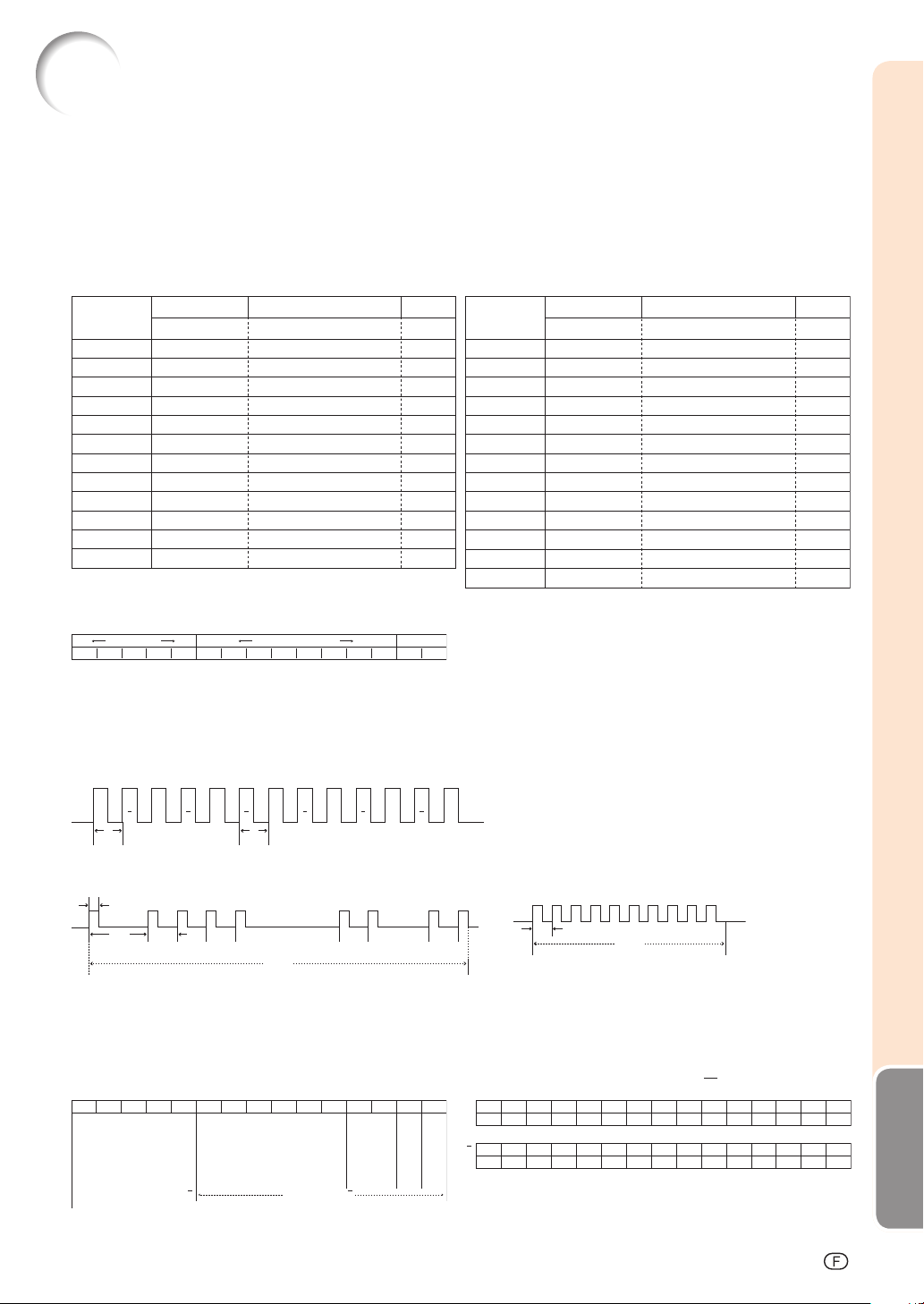
Spécifi cations du terminal de télécommande avec câble
Spécifi cations de l’arrivée de la télécommande avec câble
• minijack de 3.5 mm de diamètre
• Externe : à la terre
• Interne : +3.3V
Codes de fonction et de transmission
COMMANDE
ELEMENT
ON
VEILLE
MENU
'
"
\
|
ENTRER
RETOUR
COMP./RGB
CONTRASTE
LUMINOS.
CODE DU SYSTEME
C1
C2
C3
C4
C5 C6
1
0
1
1
1
1
1
1
1
1
1
1
1
1
1
0
1
0
1
0
1
0
1
0
1
0
1
0
1
0
1
0
1
0
1
0
1
0
1
0
1
0
1
0
1
0
1
0
1
0
1
0
1
0
1
1
1
0
1
1
CODE DES DONNEES
C7
C8
C9
1
1
0
0
0
0
1
0
1
1
1
1
0
1
0
1
1
0
1
0
0
1
0
1
1
0
1
0
0
0
1
1
1
1
1
0
0
0
1
0
0
0
0
1
0
0
0
1
C10 C11
1
0
1
0
0
0
1
0
1
0
1
0
0
0
1
0
1
0
1
1
0
1
0
1
C12
1
0
1
0
0
1
1
1
1
1
0
0
C13
0
1
1
1
1
0
0
0
0
1
0
0
JUGEMENT
CODE
C14
1
1
1
1
1
1
1
1
1
1
1
1
Code de fonction de la télécommande avec câble
LSB MSB
C1 C5 C6 C13 C14 C15
Code de système
10110********10
Code des données
C15
0
REDIMENSIONNER
0
MODE IMAGE
0
IRIS
0
SYNC AUTO
0
ARRÊT/IMAGE
0
COMPOSANTE1
0
COMPOSANTE2
0
S-VIDEO
0
VIDEO
0
DVI
0
HDMI1
0
HDMI2
ARRIVEE
COMMANDE
ELEMENT
CODE DU SYSTEME
C1
C2
C3
C4
C5 C6
1
0
1
1
1
1
1
1
1
1
1
1
1
1
1
1
1
0
1
1
0
1
1
0
1
1
0
1
1
0
1
1
0
1
1
0
1
1
0
1
1
0
1
1
0
1
1
0
1
1
0
1
CODE DES DONNEES
C7
1
0
0
0
0
1
1
0
0
1
0
0
0
0
1
1
0
0
1
0
0
1
0
1
1
0
0
0
0
1
1
0
0
0
0
1
1
0
1
C8
C9
C10 C11
1
1
1
0
0
1
1
1
0
1
0
1
0
1
1
1
1
1
0
0
0
1
1
0
0
1
1
1
1
0
1
1
0
0
1
1
1
0
1
1
1
0
1
1
1
0
1
1
0
0
1
0
C12
1
0
0
1
0
0
0
0
0
0
0
0
0
C13
0
0
1
1
1
0
0
0
0
0
0
1
0
JUGEMENT
CODE
C14
C15
1
0
1
0
1
0
1
0
1
0
1
0
1
0
1
0
1
0
1
0
1
0
1
0
1
0
• Les codes de système de C1 à C5 sont réglés sur “10110”.
• Les codes C14 et C15 sont des bits de confi rmation inverse, “10” indiquant “Avant” et “01” indiquant “Arrière”.
Format du signal de la télécommande de Sharp
Format de transmission: Format 15-bit
DDDDDD
67,5 ms 67,5 ms
forme de l’onde du signal de sortie : Sortie utilisant une modulation de la position de la vibration
t
T0T1
“0”“0”“0”“1”
• t = 264 µs • Fréquence de la porteuse de la vibration = 37,917 kHz
• T
0 = 1,05 ms • Ratio de service = 1:1
• T
1 = 2,10 ms
Code de commande de transmission
15 bit Exemple de basculement D vers D
C1 C2 C3 C4 C5 C6 C7 C8 C9 C10 C11 C12 C13 C14 C15
Adresse du système
Bit des données courantes D vers D
Bit des données principales de la fonction
DDDDDDD
D
Elargissement
Mas-
des données
que
Basculement vers D
Détermi-
nation
des
données
26,4 s
“0”“1”“0”
C11DC20C31C41C50C61C70C80C90C100C110C120C130C141C15
C11DC20C31C41C50C60C71C81C91C101C111C121C131C140C15
t
0
1
Annexe
-59
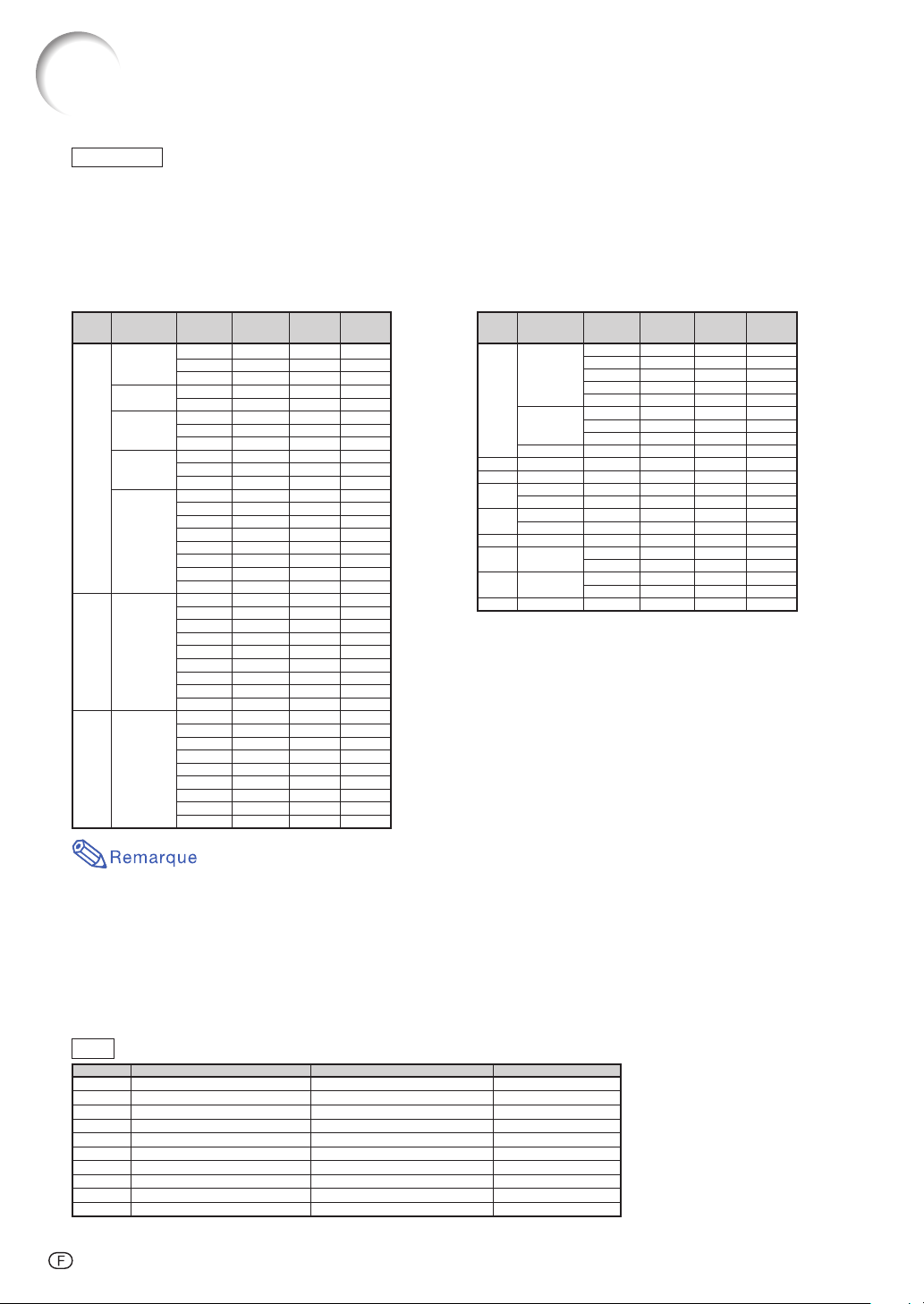
Tableau de compatibilité avec un ordinateur
Ordinateur
• Support de signal multiple
Fréquence horizontale : 15-81 kHz, Fréquence verticale : 43-100 Hz, Horloge pixel : 12-150 MHz
• Compatible avec sync pour les signaux verts et sync composite (niveau TTL)
• Technologie de redimension AICS (Système Avancé Intelligent de Compression et Expansion)
Voici une liste des modes conforme à la norme VESA. Cependant, le projecteur gère d’autres signaux qui
ne relèvent pas de la norme VESA.
PC/
MAC
VGA
SVGA
XGA
Résolution
640 × 350
720 × 350
640 × 400
720 × 400
640 × 480
800 × 600
1024 × 768
Fréquence
horizontale
(kHz)
27,0 60
31,5 70
37,9 85
27,0 60
31,5 70
27,0 60
31,5 70
37,9 85
27,0 60
31,5 70
37,9 85
26,2 50
31,5 60
34,7 70
37,9 72
37,5 75
43,3 85
47,9 90
53,0 100
31,4 50
35,1 56
37,9 60
44,5 70
48,1 72
46,9 75
53,7 85
56,8 90
64,0 100
35,5 43
40,3 50
48,4 60
56,5 70
60,0 75
68,7 85
73,5 90
77,2 96
80,6 100
Fréquence
verticale
(Hz)
Prise en
Norme
charge
VESA
DVI
✔
✔
✔
✔✔
✔
✔
✔✔
✔
✔
✔
✔✔
✔✔
✔✔
✔
✔
✔
✔✔
✔✔
✔
✔✔
✔✔
✔✔
✔
✔
✔
✔
✔✔
✔✔
✔✔
✔✔
✔
✔
✔
PC/
Résolution
MAC/
1152 × 864
SXGA
1152 × 882
1280 × 1024
SXGA+
1400 × 1050
—
1280
1280
WXGA
1360
1600
WSXGA
1920 × 1080
MAC 13"
640
MAC 16"
832
MAC 19"
1024
MAC 21"
1152 × 870
* Lorsqu’un signal 1920 × 1080 entre, l’image est comprimée avant
d’être affi chée.
Fréquence
Horizontale
×
720
×
768
×
768
×
900
*
×
480
×
624
×
768
Fréquence
Verticale
(kHz)
55,0 60
66,2 70
64,1 72
67,5 75
76,6 80
54,8 60
65,9 72
67,4 74
64,0 60
64,0 60
45,0 60
47,8 60
47,6 60
55,9 60
66,8 60
34,9 67
46,8 75
49,6 75
48,4 60
60,0 75
68,5 75
(Hz)
Prise en
Norme
charge
VESA
DVI
✔
✔
✔
✔✔
✔
✔
✔
✔
✔✔
✔
✔
✔
✔
✔
• Ce projecteur peut ne pas être en mesure d’affi cher des images depuis des ordinateurs notebook en mode
simultané (CRT/LCD). Si cela se produit, éteignez l’affi chage LCD de l’ordinateur notebook et faites sortir
les données d’affi chage en mode “CRT uniquement”. Vous trouverez des informations sur la façon de modifi er les modes d’affi chage dans le mode d’emploi de votre ordinateur notebook.
• Lorsque ce projecteur reçoit des signaux au format VESA 640× 350, “640 × 400” s’affi che à l’écran.
• Lorsque vous projetez une image animée de signaux entrecroisés en utilisant une arrivée RVB, l’image re-
cherchée peut ne pas être projetée en fonction des types de signaux. Dans ce cas, utilisez la composante
S-vidéo ou arrivée vidéo.
DTV
Signal
480I 15,8 60
480P 31,5 60
576I 15,6 50
576P 31,3 50
720P 45,0 60
720P 37,5 50
1080I 33,8 60
1080I 28,1 50
1080P* 62,5 50
1080P* 67,4 60
* Affichage vrai lorsque “REDIMENSIONNER” est affecté de la valeur “POINT PAR POINT”
Fréquence horizontale (kHz)
Fréquence verticale (Hz) Prise en charge HDMI
✔
✔
✔
✔
✔
✔
✔
✔
✔
✔
-60

Dépannage
Problème Vérifi cation Page
Aucune image et aucun son
ou le projecteur ne démarre
pas
La couleur est délavée ou
mauvaise.
L’image est trouble ;
il y a du bruit dans
l’image.
Parfois on entend
un bruit inhabituel
provenant du boîtier.
L’indicateur de maintenance du
projecteur s’allume.
Le voyant d’alimentation et le
voyant de lampe ne s’allument
pas pendant la projection.
L’image tend vers le vert lors
de la réception de signaux de
composantes et lorsque le type
de signal est défi ni sur COM-
PONENT/RGB 1 ou 2.
L’image tend vers le rose lors
de la réception de signaux RVB
et lorsque le type de signal est
défi ni sur COMPONENT/RGB
1 ou 2.
•
Le cordon d’alimentation n’est pas branché dans la prise murale.
• L’alimentation des appareils externes raccordés est éteinte. –
• Le mode d’arrivée choisi est incorrect. 27
• Le câbles ne sont pas correctement connectés à l’arrière du projecteur.
• Les piles de la télécommande sont épuisées. 11
• La sortie externe n’a pas été réglée lors du raccordement de l’or-
dinateur notebook.
• Le couvercle de la lampe n’est pas correctement placé. 49,50
• Le “Type de signal” choisi est incorrect. 44
• Le format du signal vidéo de l’équipement vidéo n’est pas réglé
correctement.
• “Luminos.” est en position minimale. 29,36
• Les réglages de l’image sont incorrects. 36
(arrivée S-VIDEO ou VIDEO)
• Le système d’arrivée vidéo est mal réglé.
(COMPONENT, arrivée DVI ou HDMI)
• Le type de signal d’arrivée est mal réglé.
• Réglez la mise au point. 27
• La distance de projection dépasse la fourchette de mise au point.
(arrivée ordinateur)
• Effectuez les réglages de “Sync.fi ne” (Réglages de “Horloge”)
• Effectuez les réglages de “Sync.fi ne” (Réglages de “Phase”)
• Un bruit se fera entendre en fonction de l’ordinateur.
• Le réglage de “Réduction bruit” (Réduction Numérique du Bruit)
n’est pas correct.
• L’objectif est embuée. Si le projecteur est transporté d’une pièce froide
vers une pièce chaude, ou si il est rapidement réchauffé, de la condensation peut se former à la surface de l’objectif et l’image sera fl oue.
Veuillez installer le projecteur au moins une heure avant son utilisation.
Si de la condensation se forme, retirer le cordon d’alimentation de la
prise murale et attendez qu’elle disparaisse.
• Si l’image est normale, le son est du au rétrécissement du boîtier
provoqué par les variations de température dans la pièce. Cela
n’affectera ni le fonctionnement ni le résultat.
• Voir “Voyants d’entretien/Entretien”. 46
• “LED” est sur “Hors service”. 43
• Modifi ez le réglage du type de signal d’arrivée. 44
25
18-25
–
43
43
44
16
41
41
–
38
–
–
Annexe
-61
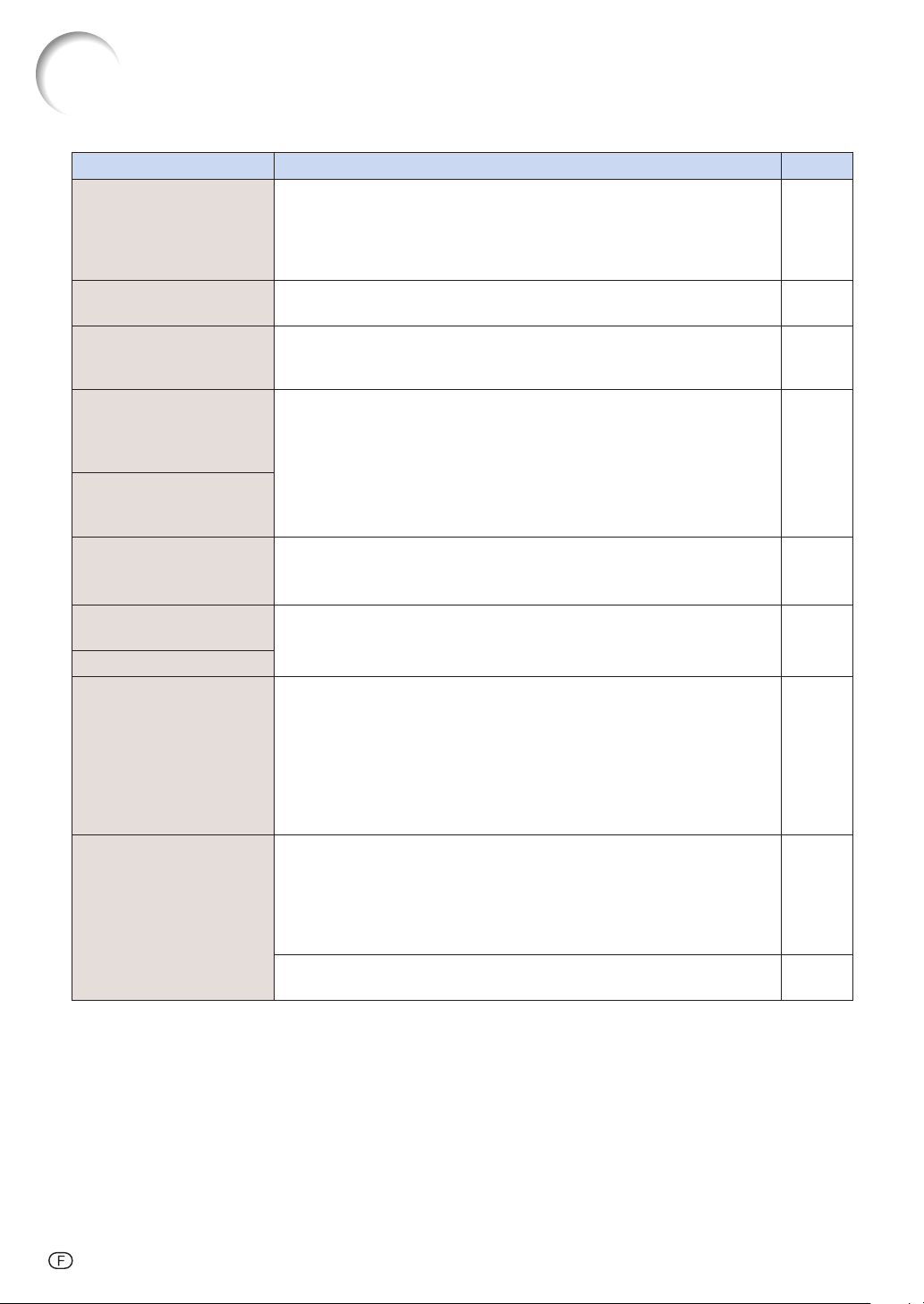
Dépannage (Suite)
Problème Vérifi cation Page
Les niveaux de noir de
l’image forment des
bandes ou sont délavés
lorsque HDMI1 ou 2 est
sélectionné.
L’image est trop lumi-
neuse et blanchâtre.
Le ventilateur de refroi-
dissement
fait du bruit.
La lampe ne s’allume
pas, même après
que le projecteur ait été
allumé.
La lampe s’éteint brus-
quement pendant la pro-
jection.
L’image tremble parfois. • Des câbles sont mal raccordés au projecteur ou l’équipement
• Effectuez des réglages afi n d’obtenir une qualité d’image optimale grâce au réglage de “Gamme dynamique”.
• Les réglages de l’image sont incorrects. 36
• Lorsque la température interne du projecteur augmente, le
ventilateur de refroidissement tourne plus vite.
• Le voyant de lampe ne s’allume pas en rouge.
Remplacez la lampe.
raccordé fonctionne mal.
• Si cela se produit fréquemment, remplacez la lampe.
44
–
46,49
18-24
49
La lampe met long-
temps à s’allumer.
L’image est sombre.
Un code de réponse ne
peut être reçu lorsque
l’on essaye de com-
mander le projecteur en
utilisant des commandes
RS-232C depuis un or-
dinateur pendant la mise
en veille.
La télécommande
ne peut être utilisée.
Cet appareil est équipé d’un microprocesseur. Sa performance pourra être irrémédiablement affecté
par une opération incorrecte ou une interférence. Le cas échéant, débranchez l’appareil et rebranchez-le au bout de 5 minutes.
• La lampe devra peut être être changée.
Lorsque la lampe arrive en fi n de durée d’utilisation, remplacez-la.
• Dans le cas d’une transmission de commandes RS-232C depuis un ordinateur pendant la mise en veille, il faut au maximum 30 secondes pour que l’ordinateur reçoive le code de
réponse. Réglez le temps d’attente du code de réponse de
l’ordinateur sur 30 secondes ou plus.
• Faites fonctionner la télécommande en la dirigeant vers le
capteur de télécommande du projecteur.
• La télécommande est peut être trop loin du projecteur.
• Si la lumière du soleil ou une lumière fl uorescente directe
frappe le capteur de télécommande du projecteur, placez le
projecteur hors d’atteinte de toute lumière intense.
• Les piles sont peut être épuisées ou mal insérées. Vérifi ez
que les piles sont bien insérées ou insérez-en de nouvelles.
49
52
11
11
11
11
-62

Spécifi cations
Type de produit
Modèle
Système vidéo
Méthode d’affi chage
Panneau DLP
Objectif
Lampe de projection
Signal d’arrivée vidéo
Signal d’arrivée S-vidéo
Signal d’arrivée de la composante
Signal d’arrivée analogique RVB/numérique
Signal d’arrivée HDMI
Connecteur TRIGGER
Signal de commande de l’ordinateur
Résolution horizontale
Horloge pixel
Fréquence verticale
Fréquence horizontale
Tension évaluée
Courant d’arrivée
Fréquence évaluée
Consommation électrique
Consommation électrique (en veille)
Dissipation de la chaleur
Température de fonctionnement
Température de stockage
Fréquence de la porteuse I/R
Dimensions (environ)
Poids (environ)
Pièces de rechange
Dans le cadre de la politique d’amélioration constante, SHARP se réserve le droit d’effectuer des modifi cation de la
conception et des spécifi cations afi n d’améliorer le produit et cela sans avis préalable. Les chiffres de spécifi cation des
performances donnés sont des valeurs nominale des unités de production. Les unités individuelles peuvent présenter des
écarts par rapport à ces valeurs.
Projecteur
XV-Z21000
NTSC 3.58/NTSC 4.43/PAL/PAL-M/PAL-N/PAL 60/SECAM
DTV480I/DTV480P/DTV720P/DTV1080I/DTV1080P
Puce DLP
®
Taille du panneau : 0,95"
Nb. de points: 2 073 600 points (1 920 [H] × 1 080 [V])
1–1,35 × zoom, F2,5–8, f = 38,9–52,4 mm
Lampe 220 W SHP
Connecteur RCA : VIDEO (VIDEO), vidéo composite, 1,0 Vp-p, sync négative, embout 75 Ω
Connecteur 4-broches Mini DIN (S-VIDEO)
Y (signal de luminance) : 1,0 Vp-p, sync négative, embout 75 Ω
C (signal de chrominance) : Explosion 0,286 Vp-p, embout 75 Ω
Connecteur RCA (COMPONENT/RGB1, 2)
Y : 1,0 Vp-p, sync négative, embout 75 Ω
PB: 0,7 Vp-p, embout 75 Ω
PR: 0,7 Vp-p, embout 75 Ω
Connecteur DVI-I 29 broches (DVI)
<Numérique>
Impédance à l’arrivée 50 Ω
Niveau d’arrivée 250-1000 mV
<Analogique>
Impédance à l’arrivée 75 Ω
Niveau d’arrivée 0,7 Vp-p
<Signal de synchronisation>
• Sync séparée/ Sync composite
Niveau d’arrivée Niveau TTL
Impédance à l’arrivée 1 KΩ
• Vert en sync
Niveau d’arrivée (Arrivée de synchronisation) 0,286 Vp-p
Impédance à l’arrivée 75 Ω
Connecteur HDMI (Signal vidéo uniquement)
Jack d’alimentation : Sortie CC 12 V
Connecteur D-sub 9 broches (Connecteur RS-232C)
520 lignes TV (arrivée NTSC 3.58), 750 lignes TV (arrivée DTV 720P)
12–150 MHz
43–100 Hz
15–81 kHz
CA 100–240 V
3,3 A (Lors de l’utilisation de CA 100 V)
50/60 Hz
320 W (Réglage lampe “Luminos.”)/
265 W (Réglage lampe “Eco + Veille”) avec CA 100 V
310 W (Réglage lampe “Luminos.”)/
260 W (Réglage lampe “Eco + Veille”) avec CA 240 V
0,1 W (CA 100 V, RS-232C OFF) - 0,18 W (CA 240 V, RS-232C OFF)
1 200 Unités de quantité de chaleur/heure
41°F à 95°F (+5°C to +35°C)
–4°F à 140°F (–20°C à +60°C)
Plastique
Boîtier
38 kHz
18 11/16" × 6 51/64" × 16 5/32" (475 (L) × 172,5 (H) × 410,2 (P) mm) (corps principal uniquement)
20,7 livres (9,4 kg)
Télécommande, Cordon d’alimentation pour l’Europe, sauf Royaume-Uni, Cordon d’alimentation pour le Royaume-Uni et Singapour, Cordon d’alimentation pour l’Australie, Nouvellezélande et Océanie, Adaptateur de conversion de 21 broches RCA, Câble vidéo, Câble DVI
à D-sub, Cache pour objectif, Cache connectique, Mode d’emploi du projecteur
®
Annexe
-63

Dimensions
unités: pouces (mm)
/32 (410,2)
5
16
/64 (172,5)
51
6
/32 (15)
19
/64 (158,9)
17
6
8 (79,1)
/
1
3
8 25/32 (223,1)
3
8
/8 (212,5)
M4
37
/64 (14,4)
64 (80,5)4
/
11
3
32 (107)
/
7
8 3/8 (212,5)
45
/64 (475)
18
M4
/32 (232,5)1
5
9
M4
-64
43
/64 (16,9)
/64 (35)
3 5/64 (77,9)3 23/64 (85,1)
25

Index
Accessoires .......................................................... 4
Accessoires en option .......................................... 4
Affi chage à l’écran .............................................. 43
ALLONGE ........................................................... 30
ALLONGE SMART .............................................. 30
Arrière-fond ........................................................44
Avancé ................................................................ 37
Bague de mise au point .....................................27
BAR.LATER ......................................................... 30
Bouton AUTO SYNC .......................................... 41
Bouton BRIGHT .................................................. 29
Bouton CONTRAST ............................................ 29
Bouton ENTER ...................................................34
Bouton FREEZE ................................................. 29
Bouton INPUT ....................................................27
Bouton IRIS ........................................................ 29
Bouton LIGHT .................................................... 10
Bouton MENU ....................................................34
Bouton ON ......................................................... 25
Bouton PICTURE MODE .................................... 29
Bouton RESIZE .................................................. 30
Bouton RETURN ................................................34
Bouton RGB/COMP. ........................................... 44
Boutons de réglage ............................................ 34
Boutons de sélection du mode d’entrée ............ 27
Bouton STANDBY .............................................. 26
BrilliantColor
C.M.S. ................................................................ 37
Cache pour objectif .............................................. 8
Capteur de télécommande ................................. 11
Connecteur COMPONENT/RGB 1 ............... 20, 21
Connecteur COMPONENT/RGB 2 ............... 20, 21
Connecteur DVI ...................................... 18–20, 23
Connecteur HDMI1 ............................................. 18
Connecteur HDMI2 ............................................. 18
Connecteur RS-232C ......................................... 24
Connecteur S-VIDEO .........................................22
Connecteur standard pour système de sécurité
Kensington ....................................................... 9
Connecteur TRIGGER .......................................... 9
Connecteur VIDEO ............................................. 22
Contraste ............................................................ 36
Contraste automat. ............................................ 39
Contrôle Dévoiler ................................................ 39
Cordon d’alimentation ........................................ 25
Couleur ............................................................... 36
Déplac. img ........................................................42
Entrée de commande câblée WIRED REMOTE . 10
Espace couleur ................................................... 44
Extinction Auto ...................................................45
Gamma ............................................................... 40
Gamme dynamique ............................................ 44
TM
.................................................... 38
IRIS ..................................................................... 37
Langue (langue d’affi chage à l’écran) ................45
LED ..................................................................... 43
Luminos. ............................................................. 36
MNR ...................................................................38
Mode économie ................................................. 44
Mode fi lm ............................................................ 38
Mode image ....................................................... 36
Mode PRJ ..................................................... 15, 45
Modes spéciaux .................................................41
Mode Ventilation ................................................. 45
Molette de décalage de l’objectif ....................... 28
Netteté ................................................................ 36
Niveau blanc ....................................................... 43
Niveau noir .........................................................43
Options ............................................................... 42
Overscan ............................................................ 42
Phase .................................................................. 41
Pieds de réglage ................................................. 28
Piles .................................................................... 11
POINT PAR POINT .............................................31
Port RS-232C ..................................................... 44
Pos.hori ..............................................................41
Pos.vert ..............................................................41
Position Gamma ........................................... 37, 40
Prise CA .............................................................. 25
Prog. Lampe (D) .................................................43
Progressif ...........................................................38
Réduction bruit ................................................... 38
Réglage lampe ................................................... 37
Réinitialisation complète. ...................................45
Remplacement de la lampe. ............................... 48
RS-232C ............................................................. 45
Saturations ......................................................... 37
S-titre .................................................................. 42
Sync.Automat. .................................................... 41
Sync.fi ne ............................................................. 41
Sys.vidéo ............................................................ 43
Teinte .................................................................. 36
Teintes ................................................................ 37
Télécommande ................................................... 10
Temp Clr .............................................................36
Touche ZOOM ....................................................27
Type de signal ..................................................... 44
Valeurs ................................................................ 37
Voyant d’alerte de température .......................... 46
Voyant d’alimentation ................................... 25, 46
Voyant de lampe ................................................. 46
Annexe
Horloge ............................................................... 41
Image .................................................................. 36
Info signal ...........................................................41
Installation au plafond ........................................ 15
WIRED R/C JACK ............................................... 10
ZOOM 14:9 ......................................................... 31
ZOOM CINÉMA .................................................. 31
ZOOM INTELLIGENT .........................................31
-65

Printed in China
In China gedruckt
Imprimé en Chine
Triykt i Kina
Impreso en China
Stampato in Cina
Gedrukt in China
TINS-C542WJZZ
06P07-CH_NM
